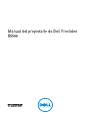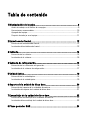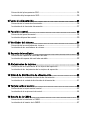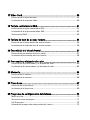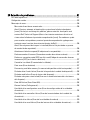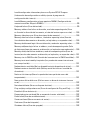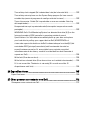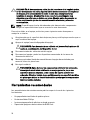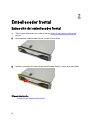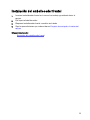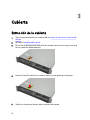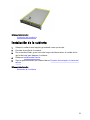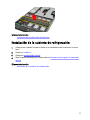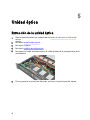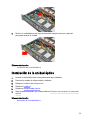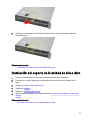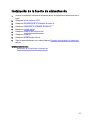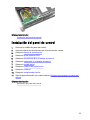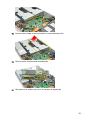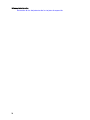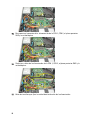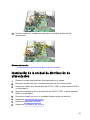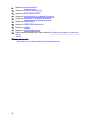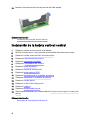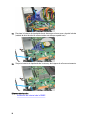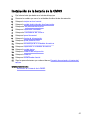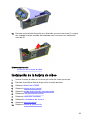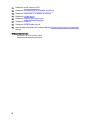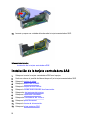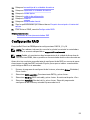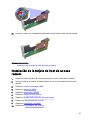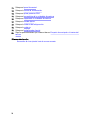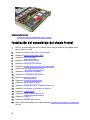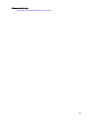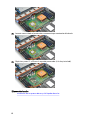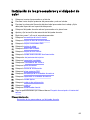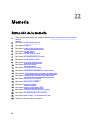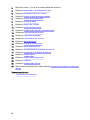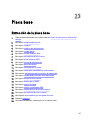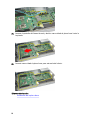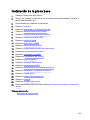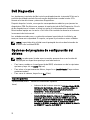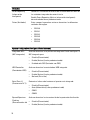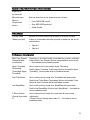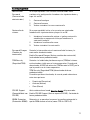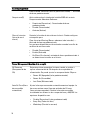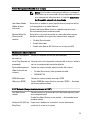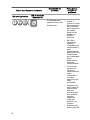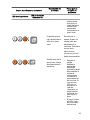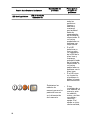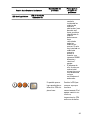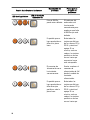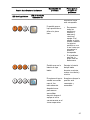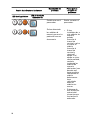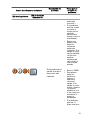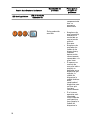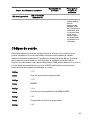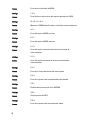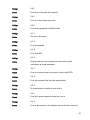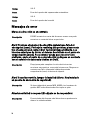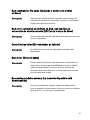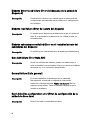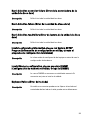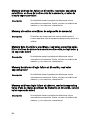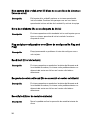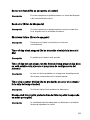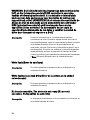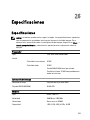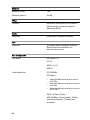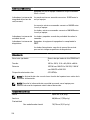Dell Precision R5500 Manual de usuario
- Categoría
- Placas base
- Tipo
- Manual de usuario

Manual del propietario de Dell Precision
R5500
Modelo reglamentario: E15S
Tipo reglamentario: E15S001

Notas, precauciones y avisos
NOTA: Una NOTA proporciona información importante que le ayuda a utilizar mejor su
equipo.
PRECAUCIÓN: un mensaje de PRECAUCIÓN indica la posibilidad de daños en el hardware
o la pérdida de datos si no se siguen las instrucciones.
AVISO: Un mensaje de AVISO indica el riesgo de daños materiales, lesiones corporales o
la muerte.
La información contenida en esta publicación puede modificarse sin aviso.
© 2011 Dell Inc. Todos los derechos reservados.
Queda estrictamente prohibida la reproducción de estos materiales en cualquier forma sin la autorización
por escrito de Dell Inc.
Marcas comerciales utilizadas en este texto: Dell
™
, el logotipo de DELL, Dell Precision
™
, Precision
ON
™
,ExpressCharge
™
, Latitude
™
, Latitude ON
™
, OptiPlex
™
, Vostro
™
y Wi-Fi Catcher
™
son marcas
comerciales de Dell Inc. Intel
®
, Pentium
®
, Xeon
®
, Core
™
, Atom
™
, Centrino
®
y Celeron
®
son marcas
comerciales o marcas comerciales registradas de Intel Corporation en los EE. UU. y en otros países. AMD
®
es una marca comercial registrada y AMD Opteron
™
, AMD Phenom
™
, AMD Sempron
™
, AMD Athlon
™
, ATI
Radeon
™
y ATI FirePro
™
son marcas comerciales de Advanced Micro Devices, Inc. Microsoft
®
, Windows
®
,
MS-DOS
®
, Windows Vista
®
, el botón de inicio de Windows Vista y Office Outlook
®
son marcas comerciales
o marcas comerciales registradas de Microsoft Corporation en los Estados Unidos y/o en otros países. Blu-
ray Disc
™
es una marca comercial propiedad de Blu-ray Disc Association (BDA) y bajo licencia para uso en
discos y reproductores. La marca textual Bluetooth
®
es una marca comercial registrada propiedad de
Bluetooth
®
SIG, Inc. y todo uso de dicha marca por parte de Dell Inc. se realiza bajo licencia. Wi-Fi
®
es una
marca comercial registrada de Wireless Ethernet Compatibility Alliance, Inc.
Este documento puede incluir otras marcas y nombres comerciales para referirse a las entidades que son
propietarias de los mismos o a sus productos. Dell Inc. renuncia a cualquier interés sobre la propiedad de
marcas y nombres comerciales que no sean los suyos.
2011 — 6
Rev. A00

Tabla de contenido
1 Manipulación del equipo.......................................................................... 9
Antes de trabajar en el interior de su equipo....................................................................9
Herramientas recomendadas......................................................................................... 10
Apagado del equipo........................................................................................................ 11
Después de trabajar en el equipo................................................................................... 11
2 Embellecedor frontal............................................................................... 12
Extracción del embellecedor frontal...............................................................................12
Instalación del embellecedor frontal.............................................................................. 13
3 Cubierta......................................................................................................14
Extracción de la cubierta................................................................................................ 14
Instalación de la cubierta................................................................................................15
4 Cubierta de refrigeración........................................................................16
Extracción de la cubierta de refrigeración..................................................................... 16
Instalación de la cubierta de refrigeración.....................................................................17
5 Unidad óptica............................................................................................18
Extracción de la unidad óptica........................................................................................18
Instalación de la unidad óptica.......................................................................................19
6 Soporte de la unidad de disco duro...................................................... 20
Extracción del soporte de la unidad de disco duro.........................................................20
Instalación del soporte de la unidad de disco duro........................................................21
7 Ensamblaje de la unidad de disco duro................................................22
Extracción del ensamblaje de la unidad de disco duro.................................................. 22
Instalación del ensamblaje de la unidad de disco duro..................................................23
8 Plano posterior SAS.................................................................................24

Extracción del plano posterior SAS................................................................................ 24
Instalación del plano posterior SAS................................................................................25
9 Fuente de alimentación...........................................................................26
Extracción de la fuente de alimentación.........................................................................26
Instalación de la fuente de alimentación........................................................................27
10 Panel de control..................................................................................... 28
Extracción del panel de control...................................................................................... 28
Instalación del panel de control......................................................................................29
11 Ventilador del sistema...........................................................................30
Extracción de los ventiladores de sistema..................................................................... 30
Instalación de los ventiladores de sistema.....................................................................31
12 Soporte del ventilador........................................................................... 32
Extracción del soporte del ventilador extraíble.............................................................. 32
Instalación del soporte del ventilador extraíble..............................................................33
13 Alojamientos de tarjetas....................................................................... 34
Extracción de los alojamientos de las tarjetas de expansión.........................................34
Instalación de los alojamientos de las tarjetas de expansión........................................ 37
14 Unidad de distribución de alimentación.............................................39
Extracción de la unidad de distribución de alimentación...............................................39
Instalación de la unidad de distribución de alimentación.............................................. 41
15 Tarjeta vertical central..........................................................................43
Extracción de la tarjeta vertical central..........................................................................43
Instalación de la tarjeta vertical central.........................................................................44
16 Batería de la CMOS............................................................................... 45
Extracción de la batería de la CMOS.............................................................................. 45
Instalación de la batería de la CMOS..............................................................................47

17 Video Card............................................................................................... 48
Extracción de la tarjeta de vídeo.....................................................................................48
Instalación de la tarjeta de vídeo....................................................................................49
18 Tarjeta controladora SAS..................................................................... 51
Extracción de la tarjeta controladora SAS..................................................................... 51
Instalación de la tarjeta controladora SAS.....................................................................52
Configuración RAID.........................................................................................................53
19 Tarjeta de host de acceso remoto...................................................... 54
Extracción de la tarjeta de host de acceso remoto........................................................ 54
Instalación de la tarjeta de host de acceso remoto....................................................... 55
20 Ensamblaje del chasis frontal.............................................................. 57
Extracción del ensamblaje del chasis frontal................................................................. 57
Instalación del ensamblaje del chasis frontal................................................................ 58
21 Procesador y disipador de calor......................................................... 60
Extracción de los procesadores y el disipador de calor.................................................60
Instalación de los procesadores y el disipador de calor................................................63
22 Memoria...................................................................................................64
Extracción de la memoria................................................................................................64
Instalación de la memoria...............................................................................................65
23 Placa base...............................................................................................67
Extracción de la placa base............................................................................................67
Instalación de la placa base........................................................................................... 69
24 Programa de configuración del sistema............................................ 70
Menú de inicio.................................................................................................................70
Secuencias clave de tiempos......................................................................................... 71
Dell Diagnostics.............................................................................................................. 72
Opciones del programa de configuración del sistema................................................... 72

25 Solución de problemas..........................................................................81
LED de diagnósticos........................................................................................................81
Códigos de sonido...........................................................................................................93
Mensajes de error...........................................................................................................96
Marca de dirección no encontrada..........................................................................96
Alert! Previous attempts at booting this system have failed at checkpoint
[nnnn]. For help in resolving this problem, please note this checkpoint and
contact Dell Technical Support (Alerta. Los intentos anteriores de iniciar el
sistema han fallado en el punto de comprobación [nnnn]. Para obtener ayuda
para resolver este problema, anote el punto de comprobación y póngase en
contacto con el servicio de asistencia técnica de Dell)...........................................96
Alert! Security override Jumper is installed (Alerta. Hay instalado un puente
de anulación de seguridad)...................................................................................... 96
Attachment failed to respond (El adjunto no ha respondido)...................................96
Bad command or file name (Comando o nombre de archivo erróneo) ................... 97
Bad error-correction code (ECC) on disk read (Código de corrección de error
incorrecto [ECC] en la lectura de disco)...................................................................97
Controller has failed (El controlador ha fallado).......................................................97
Data error (Error de datos) .......................................................................................97
Decreasing available memory (La memoria disponible está disminuyendo) .......... 97
Diskette drive 0 seek failure (Error de búsqueda de la unidad de disquete 0)......... 98
Diskette read failure (Error de lectura del disquete)................................................98
Diskette subsystem reset failed (Error en el restablecimiento del subsistema
del disquete)............................................................................................................. 98
Gate A20 failure (Error Gate A20)..............................................................................98
General failure (Fallo general) ................................................................................. 98
Hard-disk drive configuration error (Error de configuración de la unidad de
disco duro) ...............................................................................................................98
Hard-disk drive controller failure (Error de la controladora de la unidad de
disco duro)................................................................................................................99
Hard-disk drive failure (Error de la unidad de disco duro) ...................................... 99
Hard-disk drive read failure (Error de lectura de la unidad de disco duro)..............99

Invalid configuration information-please run System SETUP Program
(Información de configuración no válida; ejecute el programa de
configuración del sistema)....................................................................................... 99
Invalid Memory configuration, please populate DIMM1 (Configuración de
memoria no válida. Ocupe la DIMM1)...................................................................... 99
Keyboard failure (Error del teclado)......................................................................... 99
Memory address line failure at dirección, read valor expecting valor (Error
en línea de la dirección de la memoria, el valor de lectura espera un valor) ....... 100
Memory allocation error (Error de asignación de memoria)..................................100
Memory data line failure at address, read value expecting value (Error de
línea de datos de memoria en dirección; se leyó valor y se esperaba valor)........ 100
Memory double word logic failure at dirección, read valor expecting valor......... 100
Memory odd/even logic failure at address, read valueexpecting value (Falla
de lógica par/impar de memoria en dirección, se leyó valor esperando valor).....100
Memory write/read failure at address, read value expecting value (Error de
lectura/escritura de memoria en dirección; se leyó valor y se esperaba valor)....101
Memory size in CMOS invalid (Tamaño de la memoria en la CMOS no válido)..... 101
Memory tests terminated by keystroke (Las pruebas de memoria terminaron
con una pulsación)................................................................................................. 101
No boot device available (No hay disponible ningún dispositivo de inicio)........... 101
No boot sector on hard-disk drive (No hay sector de inicio en la unidad de
disco duro)..............................................................................................................101
No timer tick interrupt (No se ha producido interrupción de marca del
temporizador) .........................................................................................................101
Non-system disk or disk error (El disco no es un disco de sistema o tiene un
error).......................................................................................................................102
Not a boot diskette (No es un disquete de inicio)...................................................102
Plug and play configuration error (Error de configuración Plug and Play)............ 102
Read fault (Error de lectura)................................................................................... 102
Requested sector not found (No se encontró el sector solicitado)........................102
Reset failed (Error de restablecimiento).................................................................102
Sector not found (No se encuentra el sector) .......................................................103
Seek error (Error de búsqueda) ............................................................................. 103
Shutdown failure (Error de apagado) .................................................................... 103

Time-of-day clock stopped (Se ha detenido el reloj de la hora del día) ................103
Time-of-day not set-please run the System Setup program (La hora no está
establecida; ejecute el programa de configuración del sistema) ......................... 103
Timer chip counter 2 failed (Se ha producido un error en contador 2 de chip
del temporizador) ...................................................................................................103
Unexpected interrupt in protected mode (Interrupción inesperada en modo
protegido)................................................................................................................103
WARNING: Dell's Disk Monitoring System has detected that drive [0/1] on the
[primary/secondary] EIDE controller is operating outside of normal
specifications. It is advisable to immediately back up your data and replace
your hard drive by calling your support desk or Dell (ADVERTENCIA: el
sistema de supervisión de discos de Dell ha detectado que la unidad [0/1] del
controlador EIDE [principal/secundario] está funcionando fuera de las
especificaciones normales. Es aconsejable hacer copia de seguridad
inmediatamente de los datos y cambiar la unidad de disco duro llamando al
soporte o a Dell)......................................................................................................104
Write fault (Error de escritura)............................................................................... 104
Write fault on selected drive (Error de escritura en la unidad seleccionada).......104
X:\ is not accessible. The device is not ready (X:\ no está accesible. El
dispositivo no está listo) ........................................................................................ 104
26 Especificaciones.................................................................................. 105
Especificaciones...........................................................................................................105
27 Cómo ponerse en contacto con Dell.................................................112
Cómo ponerse en contacto con Dell.............................................................................112

1
Manipulación del equipo
Antes de trabajar en el interior de su equipo
Aplique las pautas de seguridad siguientes para ayudar a proteger el equipo contra
posibles daños y a garantizar su seguridad personal. A menos que se especifique lo
contrario, para cada procedimiento incluido en este documento se presuponen las
condiciones siguientes:
• Ha leído la información sobre seguridad que venía con su equipo.
• Se puede cambiar un componente o, si se ha adquirido por separado, instalarlo
realizando el procedimiento de extracción en orden inverso.
AVISO: Antes de iniciar cualquiera de los procedimientos descritos en esta
sección, lea la información de seguridad enviada con su equipo. Para obtener
información adicional sobre prácticas recomendadas, visite www.dell.com/
regulatory_compliance.
PRECAUCIÓN: Muchas de las reparaciones deben realizarlas únicamente los
técnicos de servicio autorizados. El usuario debe llevar a cabo únicamente las
tareas de solución de problemas y las reparaciones sencillas autorizadas en la
documentación del producto o indicadas por el personal de servicio y asistencia
en línea o telefónica. La garantía no cubre los daños ocasionados por
reparaciones que Dell no haya autorizado. Lea y siga las instrucciones de
seguridad que se suministran con el producto.
PRECAUCIÓN: Para evitar descargas electrostáticas, toque tierra mediante el uso
de una muñequera de conexión a tierra o toque periódicamente una superficie
metálica no pintada como, por ejemplo, un conector de la parte posterior del
equipo.
PRECAUCIÓN: Manipule los componentes y las tarjetas con cuidado. No toque los
componentes ni los contactos de las tarjetas. Sujete la tarjeta por los bordes o por
el soporte de montaje metálico. Sujete un componente, como un procesador, por
sus bordes y no por sus patas.
9

PRECAUCIÓN: Al desconectar un cable, tire del conector o de la lengüeta de tiro,
no tire directamente del cable. Algunos cables tienen conectores con lengüetas
de bloqueo; si va a desconectar un cable de este tipo, antes presione las
lengüetas de bloqueo. Mientras tira de los conectores, manténgalos bien
alineados para evitar que se doblen sus patas. Además, antes de conectar un
cable, asegúrese de que los dos conectores estén orientados y alineados
correctamente.
NOTA: Es posible que el color del ordenador y de determinados componentes
tengan un aspecto distinto al que se muestra en este documento.
Para evitar daños en el equipo, realice los pasos siguientes antes de empezar a
manipular su interior.
1. Asegúrese de que la superficie de trabajo sea plana y esté limpia para evitar que se
raye la cubierta del equipo.
2. Apague el equipo (consulte Apagado del equipo).
PRECAUCIÓN: Para desenchufar un cable de red, desconéctelo primero del
equipo y, a continuación, del dispositivo de red.
3. Desconecte todos los cables de red del equipo.
4. Desconecte el equipo y todos los dispositivos conectados de las tomas de
alimentación eléctrica.
5. Mantenga pulsado el botón de encendido con el equipo desenchufado para
conectar a tierra la placa base.
6. Extraiga la cubierta.
PRECAUCIÓN: Antes de tocar los componentes del interior del ordenador,
descargue la electricidad estática de su cuerpo; para ello, toque una
superficie metálica sin pintar, como el metal de la parte posterior del
ordenador. Mientras trabaja, toque periódicamente una superficie metálica
sin pintar para disipar la electricidad estática y evitar que los componentes
internos resulten dañados.
Herramientas recomendadas
Los procedimientos de este documento podrían requerir el uso de las siguientes
herramientas:
• Un pequeño destornillador de paletas planas
• Un destornillador Phillips
• Instrumento pequeño de plástico acabado en punta
• Soporte del programa de actualización BIOS flash
10

Apagado del equipo
PRECAUCIÓN: Para evitar la pérdida de datos, guarde todos los archivos que
tenga abiertos y ciérrelos, y salga de todos los programas antes de apagar el
equipo.
1. Cierre el sistema operativo:
• En Windows 7:
Haga clic en Iniciar y en Apagar.
• En Windows Vista:
Haga clic en Iniciar , seleccione la flecha situada en la esquina inferior
derecha del menú Iniciar como se muestra a continuación y haga clic en
Apagar.
• En Windows XP:
Haga clic en Inicio → Apagar ordenador → Apagar. El equipo se apaga cuando
concluye el proceso de apagado del sistema operativo.
2. Asegúrese de que el equipo y todos los dispositivos conectados estén apagados. Si
el equipo y los dispositivos conectados no se apagan automáticamente al cerrar el
sistema operativo, mantenga presionado el botón de encendido durante unos 6
segundos para apagarlos.
Después de trabajar en el equipo
Una vez finalizado cualquier procedimiento de colocación, asegúrese de conectar los
dispositivos externos, las tarjetas y los cables antes de encender el equipo.
1. Vuelva a colocar la cubierta.
PRECAUCIÓN: Para conectar un cable de red, enchúfelo primero en el
dispositivo de red y, después, en el ordenador.
2. Conecte los cables telefónicos o de red al ordenador.
3. Conecte el ordenador y todos los dispositivos conectados a la toma eléctrica.
4. Encienda el equipo.
5. Ejecute Dell Diagnostics para comprobar que el ordenador funciona correctamente.
11

2
Embellecedor frontal
Extracción del embellecedor frontal
1. Siga los procedimientos que se describen en Antes de manipular el interior del
equipo.
2. Desbloquee el embellecedor frontal usando la tecla dada.
3. Levante la pestaña de liberación del embellecedor frontal y saque éste del equipo.
Enlaces relacionados
Instalación del embellecedor frontal
12

Instalación del embellecedor frontal
1. Inserte el embellecedor frontal en la ranura hacia abajo y presiónelo hacia el
equipo.
2. Fije la pestaña de liberación.
3. Bloquee el embellecedor frontal usando la tecla dada.
4. Siga los procedimientos que se describen en Después de manipular el interior del
equipo.
Enlaces relacionados
Extracción del embellecedor frontal
13

3
Cubierta
Extracción de la cubierta
1. Siga los procedimientos que se describen en Antes de manipular el interior del
equipo.
2. Extraiga el embellecedor frontal.
3. Gire el cierre del seguro de liberación en sentido contrario a las agujas del reloj
hasta la posición de desbloqueo.
4. Levante el pestillo y deslice la cubierta hacia la parte posterior del equipo.
5. Sujete la cubierta por los dos lados y sáquela del equipo.
14

Enlaces relacionados
Instalación de la cubierta
Instalación de la cubierta
1. Coloque la cubierta en el equipo y presiónela hasta que encaje.
2. Presione el pestillo de la cubierta.
3. Con un destornillador, gire el cierre del seguro de liberación en el sentido de las
agujas del reloj para bloquear la cubierta.
4. Coloque el embellecedor frontal.
5. Siga los procedimientos que se describen en Después de manipular el interior del
equipo.
Enlaces relacionados
Extracción de la cubierta
15

4
Cubierta de refrigeración
Extracción de la cubierta de refrigeración
PRECAUCIÓN: El ordenador estará equipado con una o dos CPU. Actualmente,
cuando hay instalada una única CPU, el flujo de aire puede rodear la CPU1, lo que
aumenta las velocidades de ventilador, produciendo así un peor rendimiento
acústico. Añadiendo una pieza de mylar en esta zona se redirige el flujo de aire a
través de la CPU1. Cuando haya instalada una segunda CPU será necesario quitar
la pieza de mylar puesto que ya no se necesitará e interferirá con el disipador de
calor.
1. Cubierta de refrigeración 2. Mylar: es necesario quitarlo si hay
dos CPU instaladas.
1. Siga los procedimientos que se describen en Antes de manipular el interior del
equipo.
2. Extraiga el embellecedor frontal.
3. Extraiga la cubierta.
4. Levante con cuidado la cubierta y retírela de la placa base.
16

Enlaces relacionados
Instalación de la cubierta de refrigeración
Instalación de la cubierta de refrigeración
1. Coloque con cuidado la cubierta frente a los ventiladores del sistema en la placa
base.
2. Coloque la cubierta.
3. Coloque el embellecedor frontal.
4. Siga los procedimientos que se describen en Después de manipular el interior del
equipo.
Enlaces relacionados
Extracción de la cubierta de refrigeración
17

5
Unidad óptica
Extracción de la unidad óptica
1. Siga los procedimientos que se describen en Antes de manipular el interior del
equipo.
2. Extraiga el embellecedor frontal.
3. Extraiga la cubierta.
4. Extraiga la cubierta de refrigeración.
5. Desconecte el cable de alimentación y el cable de datos de la parte posterior de la
unidad óptica.
6. Pulse y presione la pestaña de liberación azul hacia la parte frontal del equipo.
18

7. Deslice la unidad óptica por la parte frontal del equipo hasta que salga del
compartimento de la unidad.
Enlaces relacionados
Instalación de la unidad óptica
Instalación de la unidad óptica
1. Inserte la unidad óptica en el compartimiento para unidades.
2. Conecte los cables de alimentación y de datos.
3. Coloque la cubierta de refrigeración.
4. Coloque la cubierta.
5. Coloque el embellecedor frontal.
6. Siga los procedimientos que se describen en Después de manipular el interior del
equipo.
Enlaces relacionados
Extracción de la unidad óptica
19

6
Soporte de la unidad de disco duro
Extracción del soporte de la unidad de disco duro
1. Siga los procedimientos que se describen en Antes de manipular el interior del
equipo.
2. Extraiga el embellecedor frontal.
3. Extraiga la cubierta.
4. Extraiga la cubierta de refrigeración.
5. Extraiga la unidad óptica.
6. Presione el botón de liberación.
7. Tire del asa del soporte de la unidad de disco duro para abrirlo.
20

8. Sujete la parte frontal de la unidad y deslícela hacia fuera hasta que salga del
compartimento.
Enlaces relacionados
Instalación del soporte de la unidad de disco duro
Instalación del soporte de la unidad de disco duro
1. Inserte la unidad de disco duro en el compartimiento para unidades.
2. Presione el asa del soporte de la unidad de disco duro hasta que encaje en su
lugar.
3. Coloque la cubierta de refrigeración.
4. Coloque la cubierta.
5. Coloque el embellecedor frontal.
6. Siga los procedimientos que se describen en Después de manipular el interior del
equipo.
Enlaces relacionados
Extracción del soporte de la unidad de disco duro
21

7
Ensamblaje de la unidad de disco
duro
Extracción del ensamblaje de la unidad de disco
duro
1. Siga los procedimientos que se describen en Antes de manipular el interior del
equipo.
2. Extraiga el embellecedor frontal.
3. Extraiga la cubierta.
4. Extraiga la cubierta de refrigeración.
5. Extraiga la unidad óptica.
6. Extraiga la unidad de disco duro.
7. Quite los tornillos que fijan la caja de la unidad del disco duro a éste.
8. Gire y repita los mismos pasos de extracción por el otro lado de la caja de la unidad
de disco duro.
22

9. Levante la caja de la unidad de disco duro y sáquelo.
Enlaces relacionados
Instalación del ensamblaje de la unidad de disco duro
Instalación del ensamblaje de la unidad de disco
duro
1. Coloque la unidad de disco duro en la caja del disco duro.
2. Apriete los tornillos que fijan la unidad de disco duro a los lados de la caja del disco
duro.
3. Coloque el soporte de la unidad de disco duro.
4. Coloque la cubierta de refrigeración.
5. Coloque la cubierta.
6. Coloque el embellecedor frontal.
7. Siga los procedimientos que se describen en Después de manipular el interior del
equipo.
Enlaces relacionados
Extracción del ensamblaje de la unidad de disco duro
23

8
Plano posterior SAS
Extracción del plano posterior SAS
1. Siga los procedimientos que se describen en Antes de manipular el interior del
equipo.
2. Extraiga el embellecedor frontal.
3. Extraiga la cubierta.
4. Extraiga la cubierta de refrigeración.
5. Extraiga la unidad óptica.
6. Extraiga la unidad de disco duro.
7. Extraiga el ensamblaje del disco duro.
8. Desconecte los cables SAS
9. Presione las lengüetas de liberación azules en la dirección de las flechas marcadas
en el alojamiento de la unidad de disco duro. Deslice el plano posterior hacia arriba.
24

Enlaces relacionados
Instalación del plano posterior SAS
Instalación del plano posterior SAS
1. Presione las pestañas de liberación azules e inserte el plano posterior en la ranura
a lo largo del ensamblaje de la unidad de disco duro.
2. Conecte los cables SAS.
3. Coloque el ensamblaje de la unidad de disco duro.
4. Coloque el soporte de la unidad de disco duro.
5. Coloque la unidad óptica.
6. Coloque la cubierta de refrigeración.
7. Coloque la cubierta.
8. Coloque el embellecedor frontal.
9. Siga los procedimientos que se describen en Después de manipular el interior del
equipo.
Enlaces relacionados
Extracción del plano posterior SAS
25

9
Fuente de alimentación
Extracción de la fuente de alimentación
1. Siga los procedimientos que se describen en Antes de manipular el interior del
equipo.
2. Extraiga el embellecedor frontal.
3. Extraiga la cubierta.
4. Extraiga la cubierta de refrigeración.
5. Extraiga la unidad óptica.
6. Extraiga la unidad de disco duro.
7. Extraiga el ensamblaje del disco duro.
8. Extraiga el plano posterior SAS.
9. Mantenga presionada la pestaña naranja hacia el pestillo. A continuación saque la
fuente de alimentación del equipo.
Enlaces relacionados
Instalación de la fuente de alimentación
26

Instalación de la fuente de alimentación
1. Inserte la unidad de la fuente de alimentación en el equipo hasta que encaje en su
lugar.
2. Coloque el plano posterior SAS.
3. Coloque el ensamblaje de la unidad de disco duro.
4. Coloque el soporte de la unidad de disco duro.
5. Coloque la unidad óptica.
6. Coloque la cubierta de refrigeración.
7. Coloque la cubierta.
8. Coloque el embellecedor frontal.
9. Siga los procedimientos que se describen en Después de manipular el interior del
equipo.
Enlaces relacionados
Extracción de la fuente de alimentación
27

10
Panel de control
Extracción del panel de control
PRECAUCIÓN: Se necesitan dos tornillos Torx diferentes para el desmontaje y
montaje del panel de control, un T10 y un T8.
1. Siga los procedimientos que se describen en Antes de manipular el interior del
equipo.
2. Extraiga el embellecedor frontal.
3. Extraiga la cubierta.
4. Extraiga la cubierta de refrigeración.
5. Extraiga la unidad óptica.
6. Extraiga la unidad de disco duro.
7. Extraiga el ensamblaje del disco duro.
8. Extraiga el plano posterior SAS.
9. Extraiga la fuente de alimentación.
10. Busque y quite el tornillo torx que fija el panel de control.
11. Quite los cables del panel de control.
28

Enlaces relacionados
Instalación del panel de control
Instalación del panel de control
1. Conecte los cables del panel de control.
2. Vuelva a colocar los tornillos torx que fijan el panel de control.
3. Coloque la fuente de alimentación.
4. Coloque el plano posterior SAS.
5. Coloque el ensamblaje de la unidad de disco duro.
6. Coloque el soporte de la unidad de disco duro.
7. Coloque la unidad óptica.
8. Coloque la cubierta de refrigeración.
9. Coloque la cubierta.
10. Coloque el embellecedor frontal.
11. Siga los procedimientos que se describen en Después de manipular el interior del
equipo.
Enlaces relacionados
Extracción del panel de control
29

11
Ventilador del sistema
Extracción de los ventiladores de sistema
1. Siga los procedimientos que se describen en Antes de manipular el interior del
equipo.
2. Extraiga el embellecedor frontal.
3. Extraiga la cubierta.
4. Extraiga la cubierta de refrigeración.
5. Extraiga la unidad óptica.
6. Extraiga la unidad de disco duro.
7. Extraiga el ensamblaje del disco duro.
8. Extraiga el plano posterior SAS.
9. Extraiga la fuente de alimentación.
10. Extraiga el panel de control.
11. Presione la lengüeta de liberación y levante el ventilador para extraerlo del
conjunto de ventilador de refrigeración.
12. Repita el paso 11 con los restantes cinco ventiladores de refrigeración.
30

Enlaces relacionados
Instalación de los ventiladores de sistema
Instalación de los ventiladores de sistema
1. Inserte el ventilador en el ensamblaje del ventilador de refrigeración hasta que
encaje.
2. Repita el paso 1 con los restantes ventiladores de refrigeración.
3. Coloque el panel de control.
4. Coloque la fuente de alimentación.
5. Coloque el plano posterior SAS.
6. Coloque el ensamblaje de la unidad de disco duro.
7. Coloque el soporte de la unidad de disco duro.
8. Coloque la unidad óptica.
9. Coloque la cubierta de refrigeración.
10. Coloque la cubierta.
11. Coloque el embellecedor frontal.
12. Siga los procedimientos que se describen en Después de manipular el interior del
equipo.
Enlaces relacionados
Extracción de los ventiladores de sistema
31

12
Soporte del ventilador
Extracción del soporte del ventilador extraíble
1. Siga los procedimientos que se describen en Antes de manipular el interior del
equipo.
2. Extraiga el embellecedor frontal.
3. Extraiga la cubierta.
4. Extraiga la cubierta de refrigeración.
5. Extraiga la unidad óptica.
6. Extraiga la unidad de disco duro.
7. Extraiga el ensamblaje del disco duro.
8. Extraiga el plano posterior SAS.
9. Extraiga la fuente de alimentación.
10. Extraiga el panel de control.
11. Extraiga el ventilador del sistema.
12. Tire a la vez de las dos pestañas de liberación hacia arriba para soltar el soporte.
13. Saque con cuidado del equipo el soporte del ventilador extraíble.
32

Enlaces relacionados
Instalación del soporte del ventilador extraíble
Instalación del soporte del ventilador extraíble
1. Coloque el soporte del ventilador en el equipo.
2. Tire a la vez de las dos pestañas de liberación hacia abajo para fijar el soporte.
3. Coloque los ventiladores del sistema.
4. Coloque el panel de control.
5. Coloque la fuente de alimentación.
6. Coloque el plano posterior SAS.
7. Coloque el ensamblaje de la unidad de disco duro.
8. Coloque el soporte de la unidad de disco duro.
9. Coloque la unidad óptica.
10. Coloque la cubierta de refrigeración.
11. Coloque la cubierta.
12. Coloque el embellecedor frontal.
13. Siga los procedimientos que se describen en Después de manipular el interior del
equipo.
Enlaces relacionados
Extracción del soporte del ventilador extraíble
33

13
Alojamientos de tarjetas
Extracción de los alojamientos de las tarjetas de
expansión
1. Siga los procedimientos que se describen en Antes de manipular el interior del
equipo.
2. Extraiga el embellecedor frontal.
3. Extraiga la cubierta.
4. Extraiga la cubierta de refrigeración.
5. Extraiga la unidad óptica.
6. Extraiga la unidad de disco duro.
7. Extraiga el ensamblaje del disco duro.
8. Extraiga el plano posterior SAS.
9. Extraiga la fuente de alimentación.
10. Extraiga el panel de control.
11. Extraiga el ventilador del sistema.
12. Extraiga el soporte del ventilador de enfriamiento.
13. Suelte el gancho que sujeta los cables de alimentación.
14. Suelte los cables que van al alojamiento de la tarjeta de expansión.
34

15. Levante con cuidado el alojamiento de la tarjeta de expansión.
16. Dele la vuelta al alojamiento de expansión.
17. Desconecte los cables que van a las tarjetas de expansión.
35

18. Saque con cuidado del ordenador el alojamiento de la tarjeta de expansión exterior.
19. Desconecte los cables que van al alojamiento de la tarjeta de expansión.
20. Saque con cuidado del ordenador el alojamiento de la tarjeta de expansión interior.
36

Enlaces relacionados
Instalación de los alojamientos de las tarjetas de expansión
Instalación de los alojamientos de las tarjetas de
expansión
1. Fije con cuidado en el ordenador el alojamiento de la tarjeta de expansión interior.
2. Conecte los cables que van al alojamiento de la tarjeta de expansión.
3. Fije con cuidado en el ordenador el alojamiento de la tarjeta de expansión exterior.
4. Conecte los cables que van a las tarjeta de expansión.
5. Voltee el alojamiento de expansión.
6. Coloque y fije el alojamiento de la tarjeta de expansión.
7. Enganche los cables que van al alojamiento de la tarjeta de expansión.
8. Fije el gancho que sujeta los cables de alimentación.
9. Coloque el soporte del ventilador.
10. Coloque los ventiladores del sistema.
11. Coloque el panel de control.
12. Coloque la fuente de alimentación.
13. Coloque el plano posterior SAS.
14. Coloque el ensamblaje de la unidad de disco duro.
15. Coloque el soporte de la unidad de disco duro.
16. Coloque la unidad óptica.
17. Coloque la cubierta de refrigeración.
18. Coloque la cubierta.
19. Coloque el embellecedor frontal.
20. Siga los procedimientos que se describen en Después de manipular el interior del
equipo.
37

14
Unidad de distribución de
alimentación
Extracción de la unidad de distribución de
alimentación
1. Siga los procedimientos que se describen en Antes de manipular el interior del
equipo.
2. Extraiga el embellecedor frontal.
3. Extraiga la cubierta.
4. Extraiga la cubierta de refrigeración.
5. Extraiga la unidad óptica.
6. Extraiga la unidad de disco duro.
7. Extraiga el ensamblaje del disco duro.
8. Extraiga el plano posterior SAS.
9. Extraiga la fuente de alimentación.
10. Extraiga el panel de control.
11. Extraiga el ventilador del sistema.
12. Extraiga el soporte del ventilador de enfriamiento.
13. Extraiga los alojamientos de las tarjetas de expansión.
14. Suelte los ganchos del cable que va a la unidad de distribución de alimentación
39

15. Desconecte el conector de la alimentación de la CPU 1, CPU 2, el plano posterior
SAS y la unidad óptica.
16. Suelte los cables de la alimentación de la CPU 1, CPU 2, el plano posterior SAS y la
unidad óptica.
17. Quite los tornillos que fijan la unidad de distribución de la alimentación.
40

18. Levante y saque con cuidado del ordenador la unidad de distribución de
alimentación.
Enlaces relacionados
Instalación de la unidad de distribución de alimentación
Instalación de la unidad de distribución de
alimentación
1. Coloque la unidad de distribución de alimentación en el equipo.
2. Ponga los tornillos que fijan la unidad de distribución de la alimentación.
3. Coloque los cables de la alimentación de la CPU 1, CPU 2, el plano posterior SAS y
la unidad óptica.
4. Conecte los conectores de la alimentación de la CPU 1, CPU 2, el plano posterior
SAS y la unidad óptica.
5. Conecte los cables que van a la unidad de distribución de alimentación.
6. Coloque los alojamientos de tarjetas.
7. Coloque el soporte del ventilador.
8. Coloque los ventiladores del sistema.
41

9. Coloque el panel de control.
10. Coloque la fuente de alimentación.
11. Coloque el plano posterior SAS.
12. Coloque el ensamblaje de la unidad de disco duro.
13. Coloque el soporte de la unidad de disco duro.
14. Coloque la unidad óptica.
15. Coloque la cubierta de refrigeración.
16. Coloque la cubierta.
17. Coloque el embellecedor frontal.
18. Siga los procedimientos que se describen en Después de manipular el interior del
equipo.
Enlaces relacionados
Extracción de la unidad de distribución de alimentación
42

15
Tarjeta vertical central
Extracción de la tarjeta vertical central
1. Siga los procedimientos que se describen en Antes de manipular el interior del
equipo.
2. Extraiga el embellecedor frontal.
3. Extraiga la cubierta.
4. Extraiga la cubierta de refrigeración.
5. Extraiga la unidad óptica.
6. Extraiga la unidad de disco duro.
7. Extraiga el ensamblaje del disco duro.
8. Extraiga el plano posterior SAS.
9. Extraiga la fuente de alimentación.
10. Extraiga el panel de control.
11. Extraiga el ventilador del sistema.
12. Extraiga el soporte del ventilador de enfriamiento.
13. Extraiga los alojamientos de las tarjetas de expansión.
14. Extraiga la unidad de distribución de alimentación.
15. Levante la pestaña de liberación y deslice con cuidado la tarjeta vertical central
hacia la derecha.
43

16. Levante la tarjeta vertical central para extraerla del equipo.
Enlaces relacionados
Instalación de la tarjeta vertical central
Instalación de la tarjeta vertical central
1. Coloque la tarjeta vertical central en el equipo.
2. Deslice la tarjeta en su sitio y presione la pestaña de liberación hacia abajo.
3. Coloque la unidad de distribución de alimentación.
4. Coloque los alojamientos de tarjetas.
5. Coloque el soporte del ventilador.
6. Coloque los ventiladores del sistema.
7. Coloque el panel de control.
8. Coloque la fuente de alimentación.
9. Coloque el plano posterior SAS.
10. Coloque el ensamblaje de la unidad de disco duro.
11. Coloque el soporte de la unidad de disco duro.
12. Coloque la unidad óptica.
13. Coloque la cubierta de refrigeración.
14. Coloque la cubierta.
15. Coloque el embellecedor frontal.
16. Siga los procedimientos que se describen en Después de manipular el interior del
equipo.
Enlaces relacionados
Extracción de la tarjeta vertical central
44

16
Batería de la CMOS
Extracción de la batería de la CMOS
1. Siga los procedimientos que se describen en Antes de manipular el interior del
equipo.
2. Extraiga el embellecedor frontal.
3. Extraiga la cubierta.
4. Extraiga la cubierta de refrigeración.
5. Extraiga la unidad óptica.
6. Extraiga la unidad de disco duro.
7. Extraiga el ensamblaje del disco duro.
8. Extraiga el plano posterior SAS.
9. Extraiga la fuente de alimentación.
10. Extraiga el panel de control.
11. Extraiga el ventilador del sistema.
12. Extraiga el soporte del ventilador de enfriamiento.
13. Extraiga los alojamientos de las tarjetas de expansión.
14. Extraiga la unidad de distribución de alimentación.
15. Extraiga la tarjeta vertical central.
16. Desconecte los cables que van a la unidad de distribución de alimentación.
45

Instalación de la batería de la CMOS
1. Fije la batería de tipo botón en el zócalo del equipo.
2. Conecte los cables que van a la unidad de distribución de alimentación.
3. Coloque la tarjeta vertical central.
4. Coloque la unidad de distribución de alimentación.
5. Coloque los alojamientos de tarjetas.
6. Coloque el soporte del ventilador.
7. Coloque los ventiladores del sistema.
8. Coloque el panel de control.
9. Coloque la fuente de alimentación.
10. Coloque el plano posterior SAS.
11. Coloque el ensamblaje de la unidad de disco duro.
12. Coloque el soporte de la unidad de disco duro.
13. Coloque la unidad óptica.
14. Coloque la cubierta de refrigeración.
15. Coloque la cubierta.
16. Coloque el embellecedor frontal.
17. Siga los procedimientos que se describen en Después de manipular el interior del
equipo.
Enlaces relacionados
Extracción de la batería de la CMOS.
47

17
Video Card
Extracción de la tarjeta de vídeo
1. Siga los procedimientos que se describen en Antes de manipular el interior del
equipo.
2. Extraiga el embellecedor frontal.
3. Extraiga la cubierta.
4. Extraiga la cubierta de refrigeración.
5. Extraiga la unidad óptica.
6. Extraiga la unidad de disco duro.
7. Extraiga el ensamblaje del disco duro.
8. Extraiga el plano posterior SAS.
9. Extraiga la fuente de alimentación.
10. Extraiga el panel de control.
11. Extraiga el ventilador del sistema.
12. Extraiga el soporte del ventilador de enfriamiento.
13. Extraiga los alojamientos de las tarjetas de expansión.
14. Extraiga la unidad de distribución de alimentación.
15. Extraiga la tarjeta vertical central.
16. Extraiga la batería de la CMOS.
17. Presione el pestillo de liberación para soltar la tarjeta de vídeo.
48

18. Presione la pestaña de liberación en la dirección que se muestra con (1) y saque
con cuidado la tarjeta de vídeo del ordenador com se muestra en la dirección
marcada (2).
Enlaces relacionados
Instalación de la tarjeta de vídeo
Instalación de la tarjeta de vídeo
1. Inserte la tarjeta de vídeo en la ranura que se facilita hasta que encaje.
2. Presione el pestillo de liberación para fijar la tarjeta de vídeo.
3. Coloque la batería de la CMOS.
4. Coloque la tarjeta vertical central.
5. Coloque la unidad de distribución de alimentación.
6. Coloque los alojamientos de tarjetas.
7. Coloque el soporte del ventilador.
8. Coloque los ventiladores del sistema.
9. Coloque el panel de control.
10. Coloque la fuente de alimentación.
49

11. Coloque el plano posterior SAS.
12. Coloque el ensamblaje de la unidad de disco duro.
13. Coloque el soporte de la unidad de disco duro.
14. Coloque la unidad óptica.
15. Coloque la cubierta de refrigeración.
16. Coloque la cubierta.
17. Coloque el embellecedor frontal.
18. Siga los procedimientos que se describen en Después de manipular el interior del
equipo.
Enlaces relacionados
Extracción de la tarjeta de vídeo
50

18
Tarjeta controladora SAS
Extracción de la tarjeta controladora SAS
1. Siga los procedimientos que se describen en Antes de manipular el interior del
equipo.
2. Extraiga el embellecedor frontal.
3. Extraiga la cubierta.
4. Extraiga la cubierta de refrigeración.
5. Extraiga la unidad óptica.
6. Extraiga la unidad de disco duro.
7. Extraiga el ensamblaje del disco duro.
8. Extraiga el plano posterior SAS.
9. Extraiga la fuente de alimentación.
10. Extraiga el panel de control.
11. Extraiga el ventilador del sistema.
12. Extraiga el soporte del ventilador de enfriamiento.
13. Extraiga los alojamientos de las tarjetas de expansión.
14. Extraiga la unidad de distribución de alimentación.
15. Extraiga la tarjeta vertical central.
16. Extraiga la batería de la CMOS.
17. Extraiga la tarjeta de vídeo.
18. Presione el pestillo de liberación para soltar la tarjeta controladora SAS.
51

19. Levante y saque con cuidado del ordenador la tarjeta controladora SAS.
Enlaces relacionados
Instalación de la tarjeta controladora SAS
Instalación de la tarjeta controladora SAS
1. Coloque e inserte la tarjeta controladora SAS en el equipo.
2. Vuelva a colocar el pestillo de liberación para fijar la tarjeta controladora SAS.
3. Coloque la tarjeta de vídeo.
4. Coloque la batería de la CMOS.
5. Coloque la tarjeta vertical central.
6. Coloque la unidad de distribución de alimentación.
7. Coloque los alojamientos de tarjetas.
8. Coloque el soporte del ventilador.
9. Coloque los ventiladores del sistema.
10. Coloque el panel de control.
11. Coloque la fuente de alimentación.
12. Coloque el plano posterior SAS.
52

13. Coloque el ensamblaje de la unidad de disco duro.
14. Coloque el soporte de la unidad de disco duro.
15. Coloque la unidad óptica.
16. Coloque la cubierta de refrigeración.
17. Coloque la cubierta.
18. Coloque el embellecedor frontal.
19. Siga los procedimientos que se describen en Después de manipular el interior del
equipo.
20. Para activar el RAID, consulte Configuración RAID.
Enlaces relacionados
Extracción de la tarjeta controladora SAS
Configuración RAID
El equipo Dell Precision R5500 permite configuraciones RAID 0, 1, 5 y 10.
NOTA: Para obtener información, consulte la guía del usuario de la controladora
SAS que se encuentra disponible en support.dell.com/manuals.
NOTA: Debido a la arquitectura de plano posterior de la unidad de disco duro de
Dell Precision R5500, solo se puede usar un controlador de disco duro de cada vez.
Antes de iniciar cualquier procedimiento de configuración de RAID, es necesario poner
el equipo en el modo con RAID activado. Siga los pasos que se indican a continuación
para configurar RAID en el ordenador:
1. Entre en el programa de configuración del sistema, seleccione Drives (Unidades).
Pulse <Intro>.
2. Seleccione SATA operation (Funcionamiento SATA) y pulse <Intro>.
3. Seleccione RAID On (RAID activado) y pulse <Intro>. A continuación pulse <Esc>.
4. Seleccione Save/Exit (Guardar/salir) y pulse <Intro>. Salga del programa de
configuración del sistema y reanude el proceso de inicio.
53

19
Tarjeta de host de acceso remoto
Extracción de la tarjeta de host de acceso remoto
1. Siga los procedimientos que se describen en Antes de manipular el interior del
equipo.
2. Extraiga el embellecedor frontal.
3. Extraiga la cubierta.
4. Extraiga la cubierta de refrigeración.
5. Extraiga la unidad óptica.
6. Extraiga la unidad de disco duro.
7. Extraiga el ensamblaje del disco duro.
8. Extraiga el plano posterior SAS.
9. Extraiga la fuente de alimentación.
10. Extraiga el panel de control.
11. Extraiga el ventilador del sistema.
12. Extraiga el soporte del ventilador de enfriamiento.
13. Extraiga los alojamientos de las tarjetas de expansión.
14. Extraiga la unidad de distribución de alimentación.
15. Extraiga la tarjeta vertical central.
16. Extraiga la batería de la CMOS.
17. Extraiga la tarjeta de vídeo.
18. Extraiga la tarjeta controladora SAS.
19. Presione el pestillo de liberación para soltar la tarjeta de host de acceso remoto.
54

20. Levante y saque con cuidado del ordenador la tarjeta de host de acceso remoto.
Enlaces relacionados
Instalación de la tarjeta de host de acceso remoto
Instalación de la tarjeta de host de acceso
remoto
1. Coloque la tarjeta de host de acceso remoto en la ranura facilitada al efecto.
2. Vuelva a colocar el pestillo de liberación para fijar la tarjeta de host de acceso
remoto.
3. Coloque la tarjeta controladora SAS.
4. Coloque la tarjeta de vídeo.
5. Coloque la batería de la CMOS.
6. Coloque la tarjeta vertical central.
7. Coloque la unidad de distribución de alimentación.
8. Coloque los alojamientos de tarjetas.
9. Coloque el soporte del ventilador.
10. Coloque los ventiladores del sistema.
55

11. Coloque el panel de control.
12. Coloque la fuente de alimentación.
13. Coloque el plano posterior SAS.
14. Coloque el ensamblaje de la unidad de disco duro.
15. Coloque el soporte de la unidad de disco duro.
16. Coloque la unidad óptica.
17. Coloque la cubierta de refrigeración.
18. Coloque la cubierta.
19. Coloque el embellecedor frontal.
20. Siga los procedimientos que se describen en Después de manipular el interior del
equipo.
Enlaces relacionados
Extracción de la tarjeta de host de acceso remoto
56

20
Ensamblaje del chasis frontal
Extracción del ensamblaje del chasis frontal
1. Siga los procedimientos que se describen en Antes de manipular el interior del
equipo.
2. Extraiga el embellecedor frontal.
3. Extraiga la cubierta.
4. Extraiga la cubierta de refrigeración.
5. Extraiga la unidad óptica.
6. Extraiga la unidad de disco duro.
7. Extraiga el ensamblaje del disco duro.
8. Extraiga el plano posterior SAS.
9. Extraiga la fuente de alimentación.
10. Extraiga el panel de control.
11. Extraiga el ventilador del sistema.
12. Extraiga el soporte del ventilador de enfriamiento.
13. Extraiga los alojamientos de las tarjetas de expansión.
14. Extraiga la unidad de distribución de alimentación.
15. Extraiga la tarjeta vertical central.
16. Extraiga la batería de la CMOS.
17. Extraiga la tarjeta de vídeo.
18. Extraiga la tarjeta controladora SAS.
19. Extraiga la tarjeta de host de acceso remoto.
20. Presione las dos pestañas de liberación (marcadas como 1) y deslice el ensamblaje
del chasis frontal hacia la parte frontal del equipo (marcado como 2).
57

Enlaces relacionados
Instalación del ensamblaje del chasis frontal
Instalación del ensamblaje del chasis frontal
1. Deslice el ensamblaje del chasis frontal hacia la parte posterior del equipo hasta
que encaje en su sitio.
2. Coloque la tarjeta de host de acceso remoto.
3. Coloque la tarjeta controladora SAS.
4. Coloque la tarjeta de vídeo.
5. Coloque la batería de la CMOS.
6. Coloque la tarjeta vertical central.
7. Coloque la unidad de distribución de alimentación.
8. Coloque los alojamientos de tarjetas.
9. Coloque el soporte del ventilador.
10. Coloque los ventiladores del sistema.
11. Coloque el panel de control.
12. Coloque la fuente de alimentación.
13. Coloque el plano posterior SAS.
14. Coloque el ensamblaje de la unidad de disco duro.
15. Coloque el soporte de la unidad de disco duro.
16. Coloque la unidad óptica.
17. Coloque la cubierta de refrigeración.
18. Coloque la cubierta.
19. Coloque el embellecedor frontal.
20. Siga los procedimientos que se describen en Después de manipular el interior del
equipo.
58

21
Procesador y disipador de calor
Extracción de los procesadores y el disipador de
calor
1. Siga los procedimientos que se describen en Antes de manipular el interior del
equipo.
2. Extraiga el embellecedor frontal.
3. Extraiga la cubierta.
4. Extraiga la cubierta de refrigeración.
5. Extraiga la unidad óptica.
6. Extraiga la unidad de disco duro.
7. Extraiga el ensamblaje del disco duro.
8. Extraiga el plano posterior SAS.
9. Extraiga la fuente de alimentación.
10. Extraiga el panel de control.
11. Extraiga el ventilador del sistema.
12. Extraiga el soporte del ventilador de enfriamiento.
13. Extraiga los alojamientos de las tarjetas de expansión.
14. Extraiga la unidad de distribución de alimentación.
15. Extraiga la tarjeta vertical central.
16. Extraiga la batería de la CMOS.
17. Extraiga la tarjeta de vídeo.
18. Extraiga la tarjeta controladora SAS.
19. Extraiga la tarjeta de host de acceso remoto.
20. Extraiga el ensamblaje del chasis frontal.
21. Afloje los tornillos de retención del disipador de calor.
60

22. Levante con cuidado el disipador de calor del procesador y extráigalo del equipo.
23. Apriete con firmeza la palanca de liberación del zócalo del procesador con el
pulgar. Libérela de su posición de bloqueo presionando y tirando hacia fuera desde
debajo de la lengüeta.
24. Gire la palanca 90 grados hacia arriba hasta que el procesador salga del zócalo.
Gire el protector del procesador hacia arriba y sáquelo.
61

Instalación de los procesadores y el disipador de
calor
1. Coloque e inserte el procesador en el zócalo.
2. Presione hacia abajo el protector del procesador y cubra el zócalo.
3. Presione la palanca de liberación del zócalo del procesador hacia abajo y fíjela
debajo de la pestaña en la posición bloqueada.
4. Coloque el disipador de calor sobre el procesador en la placa base.
5. Apriete y fije los tornillos de retención del disipador de calor.
6. Repita los pasos 1 a 5 con el segundo procesador.
7. Coloque el ensamblaje del chasis frontal.
8. Coloque la tarjeta de host de acceso remoto.
9. Coloque la tarjeta controladora SAS.
10. Coloque la tarjeta de vídeo.
11. Coloque la batería de la CMOS.
12. Coloque la tarjeta vertical central.
13. Coloque la unidad de distribución de alimentación.
14. Coloque los alojamientos de tarjetas.
15. Coloque el soporte del ventilador.
16. Coloque los ventiladores del sistema.
17. Coloque el panel de control.
18. Coloque la fuente de alimentación.
19. Coloque el plano posterior SAS.
20. Coloque el ensamblaje de la unidad de disco duro.
21. Coloque el soporte de la unidad de disco duro.
22. Coloque la unidad óptica.
23. Coloque la cubierta de refrigeración.
24. Coloque la cubierta.
25. Coloque el embellecedor frontal.
26. Siga los procedimientos que se describen en Después de manipular el interior del
equipo.
Enlaces relacionados
Extracción de los procesadores y el disipador de calor
63

22
Memoria
Extracción de la memoria
1. Siga los procedimientos que se describen en Antes de manipular el interior del
equipo.
2. Extraiga el embellecedor frontal.
3. Extraiga la cubierta.
4. Extraiga la cubierta de refrigeración.
5. Extraiga la unidad óptica.
6. Extraiga la unidad de disco duro.
7. Extraiga el ensamblaje del disco duro.
8. Extraiga el plano posterior SAS.
9. Extraiga la fuente de alimentación.
10. Extraiga el panel de control.
11. Extraiga el ventilador del sistema.
12. Extraiga el soporte del ventilador de enfriamiento.
13. Extraiga los alojamientos de las tarjetas de expansión.
14. Extraiga la unidad de distribución de alimentación.
15. Extraiga la tarjeta vertical central.
16. Extraiga la batería de la CMOS.
17. Extraiga la tarjeta de vídeo.
18. Extraiga la tarjeta controladora SAS.
19. Extraiga la tarjeta de host de acceso remoto.
20. Extraiga el ensamblaje del chasis frontal.
21. Extraiga el procesador y el disipador de calor.
22. Suelte las pestañas de la memoria.
64

3. Repita los pasos 1 y 2 con el resto de módulos de memoria.
4. Coloque el procesador y el disipador de calor.
5. Coloque el ensamblaje del chasis frontal.
6. Coloque la tarjeta de host de acceso remoto.
7. Coloque la tarjeta controladora SAS.
8. Coloque la tarjeta de vídeo.
9. Coloque la batería de la CMOS.
10. Coloque la tarjeta vertical central.
11. Coloque la unidad de distribución de alimentación.
12. Coloque los alojamientos de tarjetas.
13. Coloque el soporte del ventilador.
14. Coloque los ventiladores del sistema.
15. Coloque el panel de control.
16. Coloque la fuente de alimentación.
17. Coloque el plano posterior SAS.
18. Coloque el ensamblaje de la unidad de disco duro.
19. Coloque el soporte de la unidad de disco duro.
20. Coloque la unidad óptica.
21. Coloque la cubierta de refrigeración.
22. Coloque la cubierta.
23. Coloque el embellecedor frontal.
24. Siga los procedimientos que se describen en Después de manipular el interior del
equipo.
Enlaces relacionados
Extracción de la memoria
66

23
Placa base
Extracción de la placa base
1. Siga los procedimientos que se describen en Antes de manipular el interior del
equipo.
2. Extraiga el embellecedor frontal.
3. Extraiga la cubierta.
4. Extraiga la cubierta de refrigeración.
5. Extraiga la unidad óptica.
6. Extraiga la unidad de disco duro.
7. Extraiga el ensamblaje del disco duro.
8. Extraiga el plano posterior SAS.
9. Extraiga la fuente de alimentación.
10. Extraiga el panel de control.
11. Extraiga el ventilador del sistema.
12. Extraiga el soporte del ventilador de enfriamiento.
13. Extraiga los alojamientos de las tarjetas de expansión.
14. Extraiga la unidad de distribución de alimentación.
15. Extraiga la tarjeta vertical central.
16. Extraiga la batería de la CMOS.
17. Extraiga la tarjeta de vídeo.
18. Extraiga la tarjeta controladora SAS.
19. Extraiga la tarjeta de host de acceso remoto.
20. Extraiga el ensamblaje del chasis frontal.
21. Extraiga los procesadores y el disipador de calor.
22. Saque la memoria.
23. Desconecte todos los cables que van a la placa base.
67

Instalación de la placa base
1. Coloque la placa base en el chasis.
2. Deslice con cuidado la placa base hacia la parte posterior del equipo. Presione la
pestaña de liberación azul.
3. Conecte todos los cables de la placa base.
4. Coloque la memoria.
5. Coloque el procesador y el disipador de calor.
6. Coloque el ensamblaje del chasis frontal.
7. Coloque la tarjeta de host de acceso remoto.
8. Coloque la tarjeta controladora SAS.
9. Coloque la tarjeta de vídeo.
10. Coloque la batería de la CMOS.
11. Coloque la tarjeta vertical central.
12. Coloque la unidad de distribución de alimentación.
13. Coloque los alojamientos de tarjetas.
14. Coloque el soporte del ventilador.
15. Coloque los ventiladores del sistema.
16. Coloque el panel de control.
17. Coloque la fuente de alimentación.
18. Coloque el plano posterior SAS.
19. Coloque el ensamblaje de la unidad de disco duro.
20. Coloque el soporte de la unidad de disco duro.
21. Coloque la unidad óptica.
22. Coloque la cubierta de refrigeración.
23. Coloque la cubierta.
24. Coloque el embellecedor frontal.
25. Siga los procedimientos que se describen en Después de manipular el interior del
equipo.
Enlaces relacionados
Extracción de la placa base
69

24
Programa de configuración del
sistema
Menú de inicio
Como con las anteriores plataformas de estaciones de trabajo, este equipo incluye un
menú de inicio de una vez. Esta función ofrece a los usuarios un mecanismo rápido y
cómodo para omitir el orden dispositivos de inicio de configuración del sistema definido
e iniciar directamente en un dispositivo específico (por ejemplo: disquete, CD-ROM o
disco duro). Las mejoras en el menú de inicio introducidas en las plataformas anteriores
son las siguientes:
• Acceso más fácil: aunque la pulsación de las teclas <Ctrl><Alt><F8> todavía existe y
se puede usar para iniciar el menú, solo se tiene que pulsar <F12> durante el inicio
del sistema para acceder al menú.
• Indicaciones para el usuario: no solo es fácil acceder al menú, el usuario también
recibe la indicación de que utilice las teclas de la pantalla inicial del BIOS. La
pulsación ya no está "oculta" para el usuario.
• Opciones de diagnóstico: el menú de inicio incluye dos opciones de diagnóstico, IDE
Drive Diagnostics (diagnósticos del disco duro 90/90) e inicio en la partición de la
utilidad. El beneficio aquí es que el usuario no tiene que recordar las pulsaciones de
teclas <Ctrl><Alt><D> y <Ctrl><Alt><D> y <Ctrl><Alt><F10>.
70

NOTA: Puesto que el menú de inicio de una vez afecta al inicio actual, tiene el
beneficio añadido de no requerir que el técnico tenga que restaurar el orden de
inicio del cliente después de completar la solución de problemas.
El equipo tiene disponibles varias opciones de pulsaciones durante el proceso de la
POST en la pantalla del logotipo de Dell. Estas pulsaciones tienen disponibles varias
opciones.
Pulsación de tecla Función Descripción
<F2> Entrar el
programa
de
configuraci
ón del
sistema.
Utilice el programa de configuración
del sistema para hacer cambios en
los parámetros definibles por el
usuario.
<F12> o <Ctrl><Alt><F8> Entrar en el
menú de
inicio
Menú del inicio de una vez y de las
utilidades de diagnósticos
<F3> Inicio de red Omita la secuencia de inicio del
BIOS y e inicie directamente en la
red.
Secuencias clave de tiempos
El teclado no es el primer dispositivo que inicializa el programa de configuración del
sistema. Por tanto, si pulsa un tecla demasiado pronto, bloqueará el teclado. Cuando
ocurre esto, en el monitor aparece un mensaje de error de teclado, no pudiéndose
reiniciar el sistema con las teclas <Ctrl><Alt><Del>.
Para evitar esta situación, espere a que el teclado se inicialice antes de pulsar ninguna
tecla. Hay dos formas de saber que ha ocurrido esto:
• Las luces del teclado parpadean.
• Durante el inicio, en la esquina superior derecha aparece la indicación "F2=Setup".
El segundo método es válido si el monitor ya se ha encendido. En caso contrario, a
menudo el sistema pasa la ventana de la oportunidad antes de que la señal de vídeo sea
visible. Si este es el caso, confíe en el primer método de las luces del teclado para saber
si este ha sido inicializado.
71

Dell Diagnostics
Las plataformas instaladas de fábrica incluyen diagnósticos de sistema de 32 bits en la
partición de utilidad instalada. Acceda a estos diagnósticos usando la tecla <F12>
durante el inicio del sistema y seleccione Diagnósticos.
Después de pulsar la tecla, se cargan los correspondientes módulos y se ejecutan los
diagnósticos PSA. En dicho caso, aparece el menú principal de Dell Diagnostics. Al salir
de los diagnósticos, el sistema se reinicia y vuelve al sistema operativo instalado.
Reiniciando el equipo con las teclas <Ctrl><Alt><Del> también se devuelve el sistema a
la secuencia de inicio normal.
Las unidades enviadas para su sustitución no tienen la partición de la utilidad y, por
tanto, no tienen esta capacidad. Si se pulsa, se ignora la pulsación en estas unidades.
NOTA: La partición de la utilidad no está protegida de rutinas de eliminación de
errores o de la utilidad FDISK.
Opciones del programa de configuración del
sistema
NOTA: Los elementos listados en esta sección aparecerán o no en función del
equipo y de los dispositivos que haya instalados en éste.
• Para hacer cambios en la configuración del BIOS, seleccione una de las siguientes
opciones y haga clic en Apply (Aplicar).
• Para volver a los parámetros de fábrica, haga clic en Load Defaults (Cargar valores
predeterminados).
• Para cerrar la ventana, haga clic en Exit (Salir).
Aspectos generales
System Board (Placa
base)
Muestra la información siguiente:
• Información del sistema: muestra la información del BIOS,
información del sistema, etiqueta de servicio, código de
asistencia rápida, etiqueta de propiedad, fecha de
facturación y fecha de propiedad.
• Información de la memoria: muestra la memoria instalada,
la velocidad de memoria, número de canales activos,
tecnología de memoria, tamaño de DIMM 1, tamaño de
DIMM 2 , tamaño de DIMM 3, tamaño de DIMM 4, tamaño
de DIMM 5, tamaño de DIMM 6 , tamaño de DIMM 7,
tamaño de DIMM 8, tamaño de DIMM 9, DIMM 10, tamaño
de DIMM 11 y tamaño de DIMM 12.
72

Aspectos generales
• Información del procesador: muestra la información del
procesador de cada CPU. Los siguientes campos son
comunes para la CPU 1 y la CPU 2: tipo de procesador,
velocidad de procesador, velocidad QPI, caché de
procesador L2, caché de procesador L3, ID de procesador,
versión de Microcode, capacidad multinúcleo, capacidad
HT y la tecnología de 64 bits.
• Información de ranuras: muestra las ranuras SLOT1,
SLOT1, SLOT2, SLOT3, SLOT4, SLOT5, SLOT6 y SLOT7.
Date/Time (Fecha/
Hora)
Muestra la configuración de fecha y hora actual. Los cambios
en la fecha y hora del sistema surten efecto inmediatamente.
Boot Sequence
(Secuencia de inicio)
Especifica el orden en el que el ordenador intenta encontrar
un sistema operativo desde los dispositivos especificados en
esta lista.
• USB Floppy Drive (Disquetera USB)
• #2300 ID00 LUN0 FUJITSU MBE2147RC
• #2300 ID01 LUN0 FUJITSU MBE2147RC
• CD/DVD/CD-RW Drive (Unidad de CD/DVD/CD-RW)
• Onboard or USB CD-ROM Drive (Integrada o unidad de CD-
Rom USB)
• USB Device (Dispositivo USB)
Unidades
Diskette Drive (Unidad
de disquete)
Determina la forma en que las disqueteras están configuradas
en el BIOS
• Desactivado
• Activado (valor predeterminado)
SATA Operation
(Funcionamiento
SATA)
Configura el modo operativo de la controladora de la unidad
de disco duro integrada.
• RAID Autodetect / AHCI (Detección automática de RAID)/
AHCI
• RAID Autodetect / ATA (Detección automática de
RAID)/ATA
• RAID On (valor predeterminado)
73

Unidades
Smart Reporting
(información
inteligente)
Controla si se informa de errores de la unidad de disco duro en
las unidades integradas durante el inicio.
Enable Smart Reporting (Activar información inteligente):
desactivado de forma predeterminada
Drives (Unidades) Estos campos le permiten activar o desactivar las diferentes
unidades del equipo:
• SATA-0
• SATA-1
• SATA-2
• SATA-3
• SATA-4
• SATA-5
System Configuration (Configuración del sistema)
Integrated NICs
(NIC integradas)
Activa o desactiva la tarjeta de red integrada. Puede configurar la
NIC integrada para:
• Disable (Desactivado)
• Enable (Activar) (valor predeterminado)
• Enabled with PXE (Activado con PXE)
USB Controller
(Controlador USB)
Activa o desactiva la controladora USB integrada.
• Disable (Desactivado)
• Enable (Activar) (valor predeterminado)
• No boot (Sin inicio)
Serial Port #1
(Puerto serie Nº 1)
Determina la forma de funcionar el puerto serie integrado.
• Disable (Desactivado)
• Auto (Automático) (valor predeterminado)
• COM1
• COM3
Spread Spectrum
Clocking
(Sincronización del
Activa o desactiva la sincronización del espectro de distribución.
• Disable (Desactivado)
• Enable (Activar) (valor predeterminado)
74

System Configuration (Configuración del sistema)
espectro de
distribución)
Miscellaneous
Devices
(Dispositivos
varios)
Activa o desactiva varios dispositivos del sistema.
• Front USB (USB frontal)
• Rear USB (USB posterior)
• Audio (Audio)
Video (Vídeo)
Primary Video
(Vídeo principal)
Permite al usuario especificar el orden en el que el sistema
asigna la controladora de vídeo principal cuando hay dos o más
controladoras.
• Opción 1
• Opción 2
Performance (Rendimiento)
Multi Core Support
(Compatibilidad
multinúcleo)
Especifica si el equipo tendrá uno o todos los núcleos activados.
Enable Multi Core Support (Activar compatibilidad multinúcleo)
— Activado de forma predeterminada.
Hyper-Threading
Technology
(Tecnología Hyper-
Threading)
Activa o desactiva la tecnología Hyper-Threading.
Enable Hyper-Threading Technology (Activar tecnología Hyper-
Threading) - Desactivado de forma predeterminada.
Intel TurboBoost Activa o desactiva el modo Intel TurboBoost del procesador.
Enable Intel Turbo Boost Technology (Activar tecnología Turbo
Boost de Intel): Activado de forma predeterminada
Intel SpeedStep Activa o desactiva el modo Intel SpeedStep del procesador.
Enable Intel SpeedStep (Activar Intel SpeedStep) — Activado de
forma predeterminada
C States Control
(Control de estados
C)
Activa o desactiva estados de suspensión del procesador
adicionales.
C States Control (Control de estados C) — Activado de forma
predeterminada
75

Performance (Rendimiento)
Hardware
Prefetcher (Captura
previa de hardware)
Cuando está activado, capturará previamente de forma
automática los datos y el código del procesador.
Enable Hardware Prefetcher (Activar Hardware Prefetcher) -
Activado de forma predeterminada
Adjacent Cache
Line Prefetch
(Captura previa de
líneas de caché
adyacentes)
Cuando está activado, el procesador recuperará la línea de
caché actual y posterior.
Enable Adjacent Cache Line Prefetch (Activar Adjacent Cache
Line Prefetch) — Activado de forma predeterminada
Limit CPUID Value
(Límite de valor
CPUID)
Cuando está activado, este campo limita el valor máximo que
admitirá la función CPUID estándar del procesador.
Enable CPUID Limit (Activar límite de Hyper-Threading) -
Desactivado de forma predeterminada.
Memory Node
Interleaving
(Intercalación de
nodo de memoria)
Controla cuánta memoria del sistema distribuida entre los
procesadores físicos está configurada e informa al sistema
operativo.
• SMP (valor predeterminado)
• NUMA
Virtualization Support (Soporte de virtualización)
Virtualization
(Virtualización)
Especifica si un monitor de máquina virtual (VMM) puede
utilizar las capacidades de hardware adicionales
proporcionadas por la tecnología Intel Virtualization.
Enable Intel® Virtualization Technology (Activar la tecnología
de virtualización de Intel®) - Activado de forma
predeterminada.
VT for Direct I/O (VT
para E/S directa)
Especifica si un monitor de máquina virtual (VMM) puede
utilizar las capacidades del hardware adicional que
proporciona la tecnología de virtualización de Intel para E/S
directas.
Enable Intel® VT for Direct I/O (Activar Intel® VT para E/S
directa) - Desactivado de forma predeterminada.
76

Security (Seguridad)
Administrator
Password
(Contraseña de
administrador)
Se usa para prohibir a los usuarios no autorizados hacer
cambios en la configuración. Introduzca los siguientes datos y
haga clic en OK:
1. Contraseña antigua
2. Contraseña nueva
3. Vuelva a introducir la nueva contraseña
Contraseña de
sistema
Se usa para prohibir iniciar a los usuarios no autorizados.
Introduzca los siguientes datos y haga clic en OK.
1. Introduzca la contraseña antigua: si no hay contraseña
establecida, no aparecerá el campo "Introduzca la
contraseña antigua".
2. Introduzca la contraseña nueva
3. Vuelva a introducir la contraseña
Password Changes
(Cambios de
contraseña)
Controla la interacción entre la contraseña del sistema y la
contraseña de administrador.
Enable Password Changes (Activar cambios de contraseña)
(activado de forma predeterminada)
TPM Security
(Seguridad TPM)
Controla si el módulo de plataforma segura (TPM) del sistema
está activado y visible para el sistema operativo. Cuando esté
desactivada, el BIOS no activará el TPM durante la POST, por lo
que lo puede usar el sistema operativo.
TPM Security (Seguridad TPM) (desactivado de forma
predeterminada)
Cuando la opción está activada, el usuario puede seleccionar
entre tres opciones:
• Deactivate (Desactivar)
• Activate (Activar)
• Clear (Borrar)
CPU XD Support
(Compatibilidad con
CPU XD)
Activa o desactiva el modo Execute disable del procesador.
Enable CPU XD Support (Activar soporte CPU XD) - Activado de
forma predeterminada
OROM Protection
(Protección OROM)
Determina si se permite el acceso a las configuraciones de la
opción ROM durante el inicio (como CTRL+I o CRTL+P).
77

Security (Seguridad)
Enable OROM Protection (Activar protección OROM) — Activado
de forma predeterminada
Computrace(R) Activa o desactiva la interfaz del módulo BIOS del servicio
Computrace de Abosolute Software.
• Deactivate (Desactivar) - Desactivado de forma
predeterminada.
• Disable (Desactivado)
• Activate (Activar)
Chassis Intrusion
(Intrusión en el
chasis)
Controla la función de intrusión en el chasis. Puede configurar
esta opción para:
Clear Intrusion Warning (Borrar advertencia de intrusión) —
Activado de forma predeterminada
Las opciones disponibles están activadas cuando la casilla de
verificación está marcada.
• Disable (Desactivado)
• Enable (Activado)
• On-Silent (En silencio): activado de forma predeterminada si
se detecta una intrusión en el chasis.
Power Management (Gestión de la energía)
AC Recovery
(Recuperación de
CA)
Determina cómo responde el sistema cuando se vuelve a
aplicar alimentación de CA después de una pérdida de
alimentación. Se puede ajustar la recuperación de CA para:
• Power Off (Apagado) (valor predeterminado)
• Power On (Encendido)
• Last State (Último estado)
Auto On Time (Hora
de encendido
automático)
Ajusta la hora para encender automáticamente el equipo. La
hora se mantiene con el formato estándar de 12 horas
(hora:minutos:segundos). Cambie la hora de encendido
escribiendo los valores en los campos de hora y AM/PM. Las
opciones disponibles son:
• Disable (Desactivar) (valor predeterminado)
• Every Day (Todos los días)
• Weekdays (Días de la semana)
78

Power Management (Gestión de la energía)
NOTA: Esta función no tiene ningún efecto si se apaga el
ordenador con el conmutador de una regleta de enchufes
o un protector de sobretensión o si la opción Auto Power
On (Encendido automático) desactivada.
Low Power Mode
(Modo de bajo
consumo)
Determina la medida en que el equipo ahorra energía mientras
está apagado o en el modo Hibernar.
Enable Low Power Mode (Activar modo de bajo consumo) —
Desactivado de forma predeterminada
Remote Wake Up
(Reactivación
remota)
Determina si se puede encender el sistema de forma remota
desde los estados de suspensión, hibernación o apagado.
• Disable (Desactivado)
• Enable (Activado)
• Enable with Boot to NIC (Activar con inicio para NIC)
Maintenance (Mantenimiento)
Service Tag (Etiqueta
de servicio)
Muestra la etiqueta de servicio del ordenador.
Asset Tag (Etiqueta de
propiedad)
Permite crear una etiqueta de inventario del sistema si todavía
no hay una etiqueta de inventario definida.
System Management
(Administración del
sistema)
Controla el mecanismo de administración del sistema.
• Disable (Desactivar) (valor predeterminado)
• DASH/ASF 2.0
SERR Messages
(Mensajes SERR)
Controla el mecanismo de mensajes SERR.
Enable SERR Messages (Activar mensajes SERR) — Activado
de forma predeterminada
POST Behavior (Comportamiento durante la POST)
Fast Boot (Inicio
rápido)
Permite acelerar el proceso de inicio omitiendo algunos pasos
de la compatibilidad:
Enable Fast Boot (Activar inicio rápido) — Activado de forma
predeterminada
Numlock LED (LED de
Bloq Num)
Especifica si debe estar activada la función de bloqueo
numérico al arrancar el equipo.
79

POST Behavior (Comportamiento durante la POST)
Enable Numlock LED (Activar LED de Bloq Num) — Activado
de forma predeterminada
POST Hotkeys (Teclas
de acceso directo
durante la POST)
Especifica si la pantalla de inicio de sesión muestra un
mensaje estableciendo la secuencia de pulsaciones requerida
para entrar en el programa de configuración o en la función
QuickBoot.
Enable F12 = Boot menu (Activar F12 = Menú de inicio)
(activado de forma predeterminada)
Keyboard Errors
(Errores del teclado)
Especifica si se informa de los errores relativos al teclado
cuando se inicia el sistema
Enable Keyboard Error Detection (Activar detección de errores
de teclado
FX100 BIOS Access
(Acceso al BIOS
FX100)
Si está activado, permite al usuario remoto acceder al
programa de configuración del BIOS a través del portal FX100.
Enable FX100 BIOS Acces (Activar acceso al BIOS FX100) -
Activado de forma predeterminada
System Logs (Registros del sistema)
BIOS Events (Eventos
del BIOS)
Muestra el registro de eventos del sistema y le permite definir
las opciones siguientes:
• Clear Log (Borrar registro)
• Mark all Entries (Marcar todas las entradas)
80

25
Solución de problemas
LED de diagnósticos
NOTA: Los LED de diagnósticos solo sirven como indicador del progreso durante el
proceso de la POST. Estos LED no indican el problema que ha hecho que se
detenga la rutina de inicio.
Los LED de diagnósticos están situados en la parte frontal del chasis al lado del botón de
encendido. Estos LED solo están activos y visibles durante el proceso de inicio. Una vez
que se empieza a cargar el sistema operativo, se apagan y ya no están visibles.
Ahora el sistema incluye LED previos a la POST y de la POST con el fin de ayudar a
señalar un posible problema del sistema de un modo más fácil y preciso.
NOTA: Las luces de diagnósticos parpadearán cuando el botón de encendido esté
en ámbar o apagado y no parpadearán cuando esté en azul. Esto no tiene otro
significado.
81

Patrón de indicadores luminosos
Descripción del
problema
Pasos para la
solución de
problemas
LED de diagnósticos
LED del botón de
alimentación
El ordenador está
apagado o no recibe
alimentación.
• Vuelva a
asentar el cable
de alimentación
en el conector
de alimentación
de la parte
posterior del
equipo y al
enchufe
eléctrico.
• No utilice
regletas de
enchufes,
alargadores de
alimentación ni
otros
dispositivos de
protección de la
alimentación
para comprobar
que el
ordenador se
enciende
correctamente.
• Si se utilizan
regletas de
enchufes,
compruebe que
estén
conectadas a
una toma
eléctrica y que
estén
encendidas.
• Asegúrese de
que la toma de
alimentación
eléctrica
funciona; para
ello, pruébela
con otro
dispositivo
como, por
ejemplo, una
lámpara.
• Asegúrese de
que el cable de
82

Patrón de indicadores luminosos
Descripción del
problema
Pasos para la
solución de
problemas
LED de diagnósticos
LED del botón de
alimentación
alimentación
principal y el
cable del panel
frontal están
conectados
firmemente a la
placa base.
Es posible que se
haya producido un
fallo en la placa
base.
Desenchufe el
equipo. Espere un
minuto para que
desaparezca la
corriente. Enchúfelo
en una toma
eléctrica que
funcione y pulse el
botón de encendido.
Posible error de la
placa base, fuente
de alimentación o
periférico.
• Apague el
equipo
dejándolo
enchufado.
Mantenga
pulsado el botón
de prueba de la
fuente de
alimentación
situado en la
parte posterior
de la misma. Si
se ilumina el
LED que se
encuentra al
lado del
interruptor, es
posible que el
problema sea
con la placa
base.
• Si no se ilumina
el LED al lado
del interruptor,
desconecte
83

Patrón de indicadores luminosos
Descripción del
problema
Pasos para la
solución de
problemas
LED de diagnósticos
LED del botón de
alimentación
todos los
periféricos
internos y
externos y
mantenga
presionado el
botón de
comprobación
de la fuente de
alimentación. Si
se ilumina,
puede haber un
problema con
un periférico.
• Si el LED
todavía no se
ilumina, quite
las conexiones
de la PSU de la
placa base y
mantenga
pulsado el botón
de la fuente de
alimentación. Si
se ilumina,
podría haber un
problema con la
placa base.
• Si el LED sigue
sin iluminarse,
el problema se
debe a la fuente
de alimentación.
Se detectan los
módulos de
memoria, pero se ha
producido un error
en la alimentación
de la memoria.
• Si hay
instalados dos o
más módulos de
memoria, quite
los módulos,
vuelva a instalar
un módulo y
reinicie el
equipo. Si el
equipo se inicia
con normalidad,
84

Patrón de indicadores luminosos
Descripción del
problema
Pasos para la
solución de
problemas
LED de diagnósticos
LED del botón de
alimentación
continúe
instalando los
módulos de
memoria
adicionales (uno
de cada vez)
hasta que haya
identificado un
módulo
defectuoso o
haya
reinstalado
todos los
módulos sin
errores. Si solo
hay instalado un
módulo de
memoria,
pruebe a
moverlo a un
conector DIMM
diferente y
reinicie el
equipo.
• Si dispone de
ella, instale una
memoria del
mismo tipo cuyo
funcionamiento
se haya
verificado en el
ordenador.
Es posible que se
haya producido un
fallo en la CPU o la
placa base.
Cambie la CPU por
una que sepa que
funciona
correctamente. Si el
equipo continúa sin
iniciarse,
inspeccione la CPU
en busca de daños.
85

Patrón de indicadores luminosos
Descripción del
problema
Pasos para la
solución de
problemas
LED de diagnósticos
LED del botón de
alimentación
Falta el BIOS o
puede estar dañado.
El hardware del
ordenador está
funcionando
normalmente pero
puede ser que falte
el BIOS o que esté
dañado.
Es posible que se
haya producido un
fallo en la placa
base.
Quite todas las
tarjetas periféricas
de las ranuras PCI y
PCI-E y reinicie el
equipo. Si se
reinicia, vuelva a
colocar las tarjetas
periféricas de una
en una hasta que
encuentre la que
está estropeada.
El conector de
alimentación no se
ha instalado
correctamente.
Vuelva a colocar el
conector de
alimentación de 2x2
desde la unidad de
fuente de
alimentación.
Es posible que se
haya producido un
fallo de tarjeta
periférica o de la
placa base.
Quite todas las
tarjetas periféricas
de las ranuras PCI y
PCI-E y reinicie el
equipo. Si se
reinicia, vuelva a
colocar las tarjetas
periféricas de una
en una hasta que
86

Patrón de indicadores luminosos
Descripción del
problema
Pasos para la
solución de
problemas
LED de diagnósticos
LED del botón de
alimentación
encuentre la que
está estropeada.
Es posible que se
haya producido un
fallo en la placa
base.
• Desconecte
todos los
periféricos
internos y
externos y
reinicie el
equipo. Si el
equipo se inicia,
vuelva a colocar
las tarjetas
periféricas una
a una hasta que
encuentre la
que está
estropeada.
• Si el problema
persiste, la
placa base es
defectuosa.
Posible error en la
batería de tipo
botón.
Extraiga la batería
de tipo botón
durante un minuto,
vuelva a instalarla y
reinicie.
El equipo está en un
estado
encendido
normal. Los
indicadores de
diagnóstico no
permanecen
encendidos
después de que el
equipo se inicie
correctamente en el
sistema operativo.
Asegúrese de que la
pantalla esté
conectada y
encendida.
87

Patrón de indicadores luminosos
Descripción del
problema
Pasos para la
solución de
problemas
LED de diagnósticos
LED del botón de
alimentación
Posible error en el
procesador.
Vuelva a asentar el
procesador.
Se han detectado
los módulos de
memoria, pero se ha
producido un error
de memoria.
• Si hay
instalados dos o
más módulos de
memoria,
quítelos
(consulte el
manual de
servicio), vuelva
a instalar un
módulo
(consulte el
manual de
servicio) y
reinicie el
equipo. Si el
equipo se inicia
con normalidad,
continúe
instalando los
módulos de
memoria
adicionales (uno
de cada vez)
hasta que haya
identificado un
módulo
defectuoso o
haya
reinstalado
todos los
módulos sin
errores.
• Si dispone de
ella, instale una
memoria del
mismo tipo que
funcione en el
ordenador.
88

Patrón de indicadores luminosos
Descripción del
problema
Pasos para la
solución de
problemas
LED de diagnósticos
LED del botón de
alimentación
Posible error en la
tarjeta gráfica.
• Asegúrese de
que la pantalla/
monitor está
enchufado en
una tarjeta de
gráficos
discretos.
• Vuelva a
colocar las
tarjetas gráficas
que tenía
instaladas.
• Si es posible,
instale una
tarjeta gráfica
que funcione en
el equipo.
Posible error en la
unidad de disquete
o de disco duro.
Vuelva a ajustar
todos los cables de
alimentación y de
datos.
Posible error en de
USB.
Vuelva a instalar
todos los
dispositivos USB y
compruebe las
conexiones de los
cables.
No se detecta
ningún módulo de
memoria.
• Si hay
instalados dos o
más módulos de
memoria,
quítelos, vuelva
a instalar un
módulo y
reinicie el
equipo. Si el
equipo se inicia
con normalidad,
continúe
89

Patrón de indicadores luminosos
Descripción del
problema
Pasos para la
solución de
problemas
LED de diagnósticos
LED del botón de
alimentación
instalando los
módulos de
memoria
adicionales (uno
de cada vez)
hasta que haya
identificado un
módulo
defectuoso o
haya
reinstalado
todos los
módulos sin
errores.
• Si dispone de
ella, instale una
memoria del
mismo tipo que
funcione en el
ordenador.
Se detectan
módulos de
memoria, pero se ha
producido un error
de configuración o
de compatibilidad
de memoria.
• Asegúrese de
que no existen
requisitos
especiales para
la colocación
del conector o
del módulo de
memoria.
• Asegúrese de
que la memoria
que utiliza es
compatible con
el ordenador.
Posible error en la
tarjeta de
expansión.
• Determine si
existe algún
conflicto
extrayendo una
tarjeta de
expansión (no
una tarjeta
gráfica) y
reiniciando el
90

Patrón de indicadores luminosos
Descripción del
problema
Pasos para la
solución de
problemas
LED de diagnósticos
LED del botón de
alimentación
ordenador
(consulte ).
• Si el problema
persiste, vuelva
a instalar la
tarjeta que ha
extraído,
extraiga otra
tarjeta y reinicie
el ordenador.
• Repita este
proceso con
todas las
tarjetas de
expansión
instaladas. Si el
equipo se inicia
con normalidad,
resuelva los
posibles
conflictos de
recursos de la
última tarjeta
quitada.
Se ha producido un
posible error de la
placa base o de
hardware.
• Borre la CMOS.
• Desconecte
todos los
periféricos
internos y
externos y
reinicie el
equipo. Si el
equipo se inicia,
vuelva a colocar
las tarjetas
periféricas una
a una hasta que
encuentre la
que está
estropeada.
• Si el problema
persiste, la
placa base o un
91

Patrón de indicadores luminosos
Descripción del
problema
Pasos para la
solución de
problemas
LED de diagnósticos
LED del botón de
alimentación
componente de
ésta se
encuentra
defectuoso.
Se ha producido
otro fallo.
• Asegúrese de
que la pantalla/
monitor está
enchufado en
una tarjeta de
gráficos
discretos.
• Asegúrese de
que todos los
cables de los
discos duros y
unidades
ópticas están
correctamente
conectados a la
placa base.
• Si aparece un
mensaje de
error que indica
que hay un
problema en un
dispositivo (por
ejemplo, la
unidad de
disquete o la
unidad de disco
duro),
compruebe el
dispositivo para
verificar que
funciona
correctamente.
• Si el sistema
operativo está
intentando
iniciarse desde
un dispositivo
(por ejemplo, la
unidad de
disquete o la
92

Patrón de indicadores luminosos
Descripción del
problema
Pasos para la
solución de
problemas
LED de diagnósticos
LED del botón de
alimentación
unidad óptica),
abra el
programa de
configuración
del sistema para
comprobar que
la secuencia de
inicio sea la
correcta para
los dispositivos
instalados en el
ordenador.
Códigos de sonido
El equipo puede emitir series de sonidos durante el arranque si la pantalla muesra
errores o problemas. Esta serie de pitidos, conocidos como códigos de sonidos,
identifican diferentes problemas. El retardo entre cada pitido es de 300 ms. El retardo
entre cada conjunto de pitidos es de 3 segundos, el sonido del pitido dura 300 ms.
Después de cada pitido y cada conjunto de pitidos, el BIOS debería detectar si el usuario
pulsa el botón de encendido, en cuyo caso el BIOS saldrá del bucle y ejecutará el
proceso normal de apagado, encendiendo el sistema.
Código 1-1-2
Causa Error del registro del microprocesador
Código 1-1-3
Causa NVRAM
Código 1-1-4
Causa Error de suma de comprobación de ROM del BIOS
Código 1-2-1
Causa Temporizador de intervalos programable
Código 1-2-2
93

Causa Error de inicialización de DMA
Código 1-2-3
Causa Error de lectura/escritura del registro de páginas DMA
Código de 1-3-1 a 2-4-4
Causa Memorias DIMM identificadas o utilizadas incorrectamente
Código 3-1-1
Causa Error del registro DMA esclavo
Código 3-1-2
Causa Error del registro DMA maestro
Código 3-1-3
Causa Error del registro maestro de enmascaramiento de
interrupciones
Código 3-1-4
Causa Error del registro esclavo de enmascaramiento de
interrupciones
Código 3-2-2
Causa Error de la carga del vector de interrupción
Código 3-2-4
Causa Error de la prueba de la controladora del teclado
Código 3-3-1
Causa Pérdida de alimentación de la NVRAM
Código 3-3-2
Causa Configuración de USB
Código 3-3-4
Causa Error de la prueba de la memoria de vídeo
94

Código 3-4-1
Causa Error de inicialización de la pantalla
Código 3-4-2
Causa Error en el barrido de la pantalla
Código 3-4-3
Causa Error de búsqueda de la ROM de vídeo
Código 4–2–1
Causa Sin marca de tiempo
Código 4–2–2
Causa Error de apagado
Código 4–2–3
Causa Error Gate A20
Código 4–2–4
Causa Unexpected interrupt in protected mode (Interrupción
inesperada en modo protegido)
Código 4–3–1
Causa Error en la memoria por encima de la dirección 0FFFFh
Código 4–3–3
Causa Error del contador 2 del chip del temporizador
Código 4–3–4
Causa Se ha detenido el reloj de la hora del día
Código 4–4–1
Causa Error de la prueba de puerto paralelo o serie
Código 4–4–2
Causa Error al descomprimir el código de replicación de la memoria
95

Código 4–4–3
Causa Error de la prueba del coprocesador matemático
Código 4–4–4
Causa Error de la prueba de la caché
Mensajes de error
Marca de dirección no encontrada
Descripción El BIOS encontró un sector del disco con errores o no pudo
encontrar un sector del disco en particular.
Alert! Previous attempts at booting this system have failed at
checkpoint [nnnn]. For help in resolving this problem, please note
this checkpoint and contact Dell Technical Support (Alerta. Los
intentos anteriores de iniciar el sistema han fallado en el punto de
comprobación [nnnn]. Para obtener ayuda para resolver este
problema, anote el punto de comprobación y póngase en contacto
con el servicio de asistencia técnica de Dell).
Descripción El equipo no pudo completar la rutina de inicio en tres
ocasiones consecutivas a causa del mismo error. Póngase en
contacto con Dell e informe del código de punto de
comprobación (nnnn) al técnico de soporte.
Alert! Security override Jumper is installed (Alerta. Hay instalado
un puente de anulación de seguridad).
Descripción Se ha establecido el puente MFG_MODE y las funciones de
gestión AMT están desactivadas hasta que se quite.
Attachment failed to respond (El adjunto no ha respondido)
Descripción El controlador del disquete o del disco duro no puede enviar
datos a la unidad asociada.
96

Bad command or file name (Comando o nombre de archivo
erróneo)
Descripción Asegúrese de que ha escrito el comando correctamente, ha
colocado los espacios en la posición correcta y ha utilizado el
nombre de trayectoria correcto.
Bad error-correction code (ECC) on disk read (Código de
corrección de error incorrecto [ECC] en la lectura de disco)
Descripción El controlador del disquete o del disco duro detectó un error de
lectura incorregible.
Controller has failed (El controlador ha fallado)
Descripción La unidad de disco duro o el controlador asociado están
defectuosos.
Data error (Error de datos)
Descripción El controlador del disquete o del disco duro no puede leer los
datos. Con el sistema operativo Windows, ejecute la utilidad
chkdsk para comprobar la estructura de los archivos del
disquete o disco duro. Con otros sistemas operativos, ejecute
la correspondiente utilidad.
Decreasing available memory (La memoria disponible está
disminuyendo)
Descripción Uno o más módulos de memoria pueden ser defectuosos o
estar asentados incorrectamente. Vuelva a instalar los módulos
de memoria y, si es necesario, reemplácelos.
97

Diskette drive 0 seek failure (Error de búsqueda de la unidad de
disquete 0)
Descripción Puede que un cable se haya soltado o que la información de
configuración del ordenador no coincida con la configuración
de hardware.
Diskette read failure (Error de lectura del disquete)
Descripción Es posible que el disquete esté defectuoso o que el cable esté
flojo. Si se enciende la luz de acceso a la unidad, pruebe un
disco diferente.
Diskette subsystem reset failed (Error en el restablecimiento del
subsistema del disquete)
Descripción Es posible que el controlador de la disquetera esté defectuoso.
Gate A20 failure (Error Gate A20)
Descripción Uno o más módulos de memoria pueden ser defectuosos o
estar asentados incorrectamente. Vuelva a instalar los módulos
de memoria y, si es necesario, reemplácelos.
General failure (Fallo general)
Descripción El sistema operativo no puede ejecutar el comando.
Normalmente, el mensaje va seguido de información
específica, como por ejemplo Printer out of paper (No hay
papel en la impresora). Tome las medidas necesarias para
resolver el problema.
Hard-disk drive configuration error (Error de configuración de la
unidad de disco duro)
Descripción Falló el inicio de la unidad de disco duro.
98

Hard-disk drive controller failure (Error de la controladora de la
unidad de disco duro)
Descripción Falló el inicio de la unidad de disco duro.
Hard-disk drive failure (Error de la unidad de disco duro)
Descripción Falló el inicio de la unidad de disco duro.
Hard-disk drive read failure (Error de lectura de la unidad de disco
duro)
Descripción Falló el inicio de la unidad de disco duro.
Invalid configuration information-please run System SETUP
Program (Información de configuración no válida; ejecute el
programa de configuración del sistema)
Descripción La información de configuración del equipo no coincide con la
configuración de hardware.
Invalid Memory configuration, please populate DIMM1
(Configuración de memoria no válida. Ocupe la DIMM1)
Descripción La ranura DIMM1 no reconoce un módulo de memoria. Es
necesario reajustar o instalar el módulo.
Keyboard failure (Error del teclado)
Descripción Un cable o un conector pueden estar flojos o el teclado o el
controlador del teclado o el ratón pueden estar defectuosos.
99

Memory address line failure at dirección, read valor expecting
valor (Error en línea de la dirección de la memoria, el valor de
lectura espera un valor)
Descripción Un módulo de memoria puede estar defectuoso o estar
asentado incorrectamente. Vuelva a instalar los módulos de
memoria y, si es necesario, reemplácelos.
Memory allocation error (Error de asignación de memoria)
Descripción El software que intenta ejecutar está en conflicto con el
sistema operativo, con otro programa de aplicación o con una
utilidad.
Memory data line failure at address, read value expecting value
(Error de línea de datos de memoria en dirección; se leyó valor y
se esperaba valor)
Descripción Un módulo de memoria puede estar defectuoso o estar
asentado incorrectamente. Vuelva a instalar los módulos de
memoria y, si es necesario, reemplácelos.
Memory double word logic failure at dirección, read valor
expecting valor
Descripción Un módulo de memoria puede estar defectuoso o estar
asentado incorrectamente. Vuelva a instalar los módulos de
memoria y, si es necesario, reemplácelos.
Memory odd/even logic failure at address, read valueexpecting
value (Falla de lógica par/impar de memoria en dirección, se leyó
valor esperando valor)
Descripción Un módulo de memoria puede estar defectuoso o estar
asentado incorrectamente. Vuelva a instalar los módulos de
memoria y, si es necesario, reemplácelos.
100

Memory write/read failure at address, read value expecting value
(Error de lectura/escritura de memoria en dirección; se leyó valor
y se esperaba valor)
Descripción Un módulo de memoria puede estar defectuoso o estar
asentado incorrectamente. Vuelva a instalar los módulos de
memoria y, si es necesario, reemplácelos.
Memory size in CMOS invalid (Tamaño de la memoria en la CMOS
no válido)
Descripción La cantidad de memoria grabada en la información de
configuración del equipo no coincide con la memoria instalada.
Memory tests terminated by keystroke (Las pruebas de memoria
terminaron con una pulsación)
Descripción Una pulsación del teclado interrumpió la prueba de memoria.
No boot device available (No hay disponible ningún dispositivo de
inicio)
Descripción El ordenador no puede encontrar la unidad de disco duro.
No boot sector on hard-disk drive (No hay sector de inicio en la
unidad de disco duro)
Descripción La información de configuración del equipo en el programa de
configuración del sistema puede ser incorrecta.
No timer tick interrupt (No se ha producido interrupción de marca
del temporizador)
Descripción Puede que un chip de la placa base no funcione
correctamente.
101

Non-system disk or disk error (El disco no es un disco de sistema o
tiene un error)
Descripción El disquete de la unidad A no tiene un sistema operativo de
inicio instalado. Cambie el disquete por uno con un sistema
operativo de inicio o retírelo de la unidad A y reinicie el equipo.
Not a boot diskette (No es un disquete de inicio)
Descripción El sistema operativo está tratando de iniciar un disquete que no
tiene un sistema operativo de inicio instalado. Inserte un
disquete de inicio.
Plug and play configuration error (Error de configuración Plug and
Play)
Descripción El equipo encontró un problema al tratar de configurar una o
más tarjetas.
Read fault (Error de lectura)
Descripción El sistema operativo no puede leer los datos del disquete o de
la unidad de disco duro, el sistema no ha podido encontrar un
determinado sector en el disco o el sector solicitado es
defectuoso.
Requested sector not found (No se encontró el sector solicitado)
Descripción El sistema operativo no puede leer los datos del disquete o de
la unidad de disco duro, el sistema no ha podido encontrar un
determinado sector en el disco o el sector solicitado es
defectuoso.
Reset failed (Error de restablecimiento)
Descripción No se ha podido realizar la operación de restablecimiento de
disco.
102

Sector not found (No se encuentra el sector)
Descripción El sistema operativo no puede encontrar un sector del disquete
o de la unidad de disco duro.
Seek error (Error de búsqueda)
Descripción El sistema operativo no puede encontrar una pista específica
en el disquete o en la unidad de disco duro.
Shutdown failure (Error de apagado)
Descripción Puede que un chip de la placa base no funcione
correctamente.
Time-of-day clock stopped (Se ha detenido el reloj de la hora del
día)
Descripción Es posible que la batería esté gastada.
Time-of-day not set-please run the System Setup program (La hora
no está establecida; ejecute el programa de configuración del
sistema)
Descripción La hora o la fecha guardadas en el programa de configuración
del sistema no coinciden con el reloj del equipo.
Timer chip counter 2 failed (Se ha producido un error en contador
2 de chip del temporizador)
Descripción Un chip de la placa base puede estar defectuoso.
Unexpected interrupt in protected mode (Interrupción inesperada
en modo protegido)
Descripción La controladora del teclado puede ser defectuosa o el módulo
de memoria puede estar suelto.
103

WARNING: Dell's Disk Monitoring System has detected that drive
[0/1] on the [primary/secondary] EIDE controller is operating
outside of normal specifications. It is advisable to immediately
back up your data and replace your hard drive by calling your
support desk or Dell (ADVERTENCIA: el sistema de supervisión de
discos de Dell ha detectado que la unidad [0/1] del controlador
EIDE [principal/secundario] está funcionando fuera de las
especificaciones normales. Es aconsejable hacer copia de
seguridad inmediatamente de los datos y cambiar la unidad de
disco duro llamando al soporte o a Dell).
Descripción Durante el arranque inicial, la unidad detectó posibles
condiciones de error. Cuando el equipo termine de iniciarse,
haga inmediatamente copia de seguridad de los datos y cambie
la unidad de disco duro (para ver los procedimientos de
instalación, consulte "Extracción y colocación de piezas" de su
tipo de equipo). Si no hay una unidad de sustitución disponible
inmediatamente, entre en el programa de configuración del
sistema y cambie el correspondiente parámetro del controlador
a None (Ninguno). Después retire la unidad del equipo.
Write fault (Error de escritura)
Descripción El sistema operativo no puede escribir en el disquete o la
unidad de disco duro.
Write fault on selected drive (Error de escritura en la unidad
seleccionada)
Descripción El sistema operativo no puede escribir en el disquete o la
unidad de disco duro.
X:\ is not accessible. The device is not ready (X:\ no está
accesible. El dispositivo no está listo)
Descripción La disquetera no puede leer el disco. Introduzca un disquete en
la unidad e inténtelo de nuevo.
104

26
Especificaciones
Especificaciones
NOTA: Las ofertas pueden variar según la región. Las especificaciones siguientes
son únicamente las que deben incluirse por ley con el envío del equipo. Para
obtener más información sobre la configuración del equipo, haga clic en Inicio →
Ayuda y soporte técnico y seleccione la opción para ver información sobre el
equipo.
Procesador
Tipo CPU serie Intel Xenon 5600
Caché
Caché de instrucciones 32 KB
Caché de datos 32 KB
Caché 256 kB Mid-Level por núcleo
Caché Last-Level 12 MB compartido entre
todos los núcleos
Información del sistema
Conjunto de chips Conjunto de chips Intel 5520
Chip del BIOS (NVRAM) 16 Mb SPI
Memoria
Tipo DDR3, solo ECC
Velocidad 1066 Mhz y 1333 MHz
Conectores Doce ranuras DIMM
Capacidad 1 GB, 2 GB, 4 GB, 8 GB y 16 GB
105

Memoria
Memoria mínima 1 GB
Memoria máxima 192 GB
Vídeo
Discreto Hasta dos tarjetas gráficas PCI Express
X16 de tamaño y longitud completas.
Máximo de 450 W
Audio
Integrado Dispositivos analógicos ADI1984A
Red
Integrada Dos controladores Broadcom BCM5761
Gigabit Ethernet compatibles con
formación de equipos.
Bus de expansión
Tipo de bus PCI Express 2.0
PCI 2.3
SATA 1.0 y 2.0
USB 2.0
Velocidad del bus PCI: 133 MB/s
PCI Express:
• Velocidad bidireccional de la ranura
x4: 2 GB/s
• Velocidad bidireccional de las ranuras
x8: 4 GB/s
• Velocidad bidireccional de las ranuras
x16: 8 GB/s
SATA: 1,5 Gbps y 3 Gbps
USB: 480 Mbps (alta velocidad); 12 Mbps
(velocidad completa); 1,2 Mbps (baja
velocidad)
106

Ranuras para tarjetas
Tarjeta vertical exterior:
Ranura 1 PCI Express x8/x16 eléctrica/mecánica,
tamaño completo, longitud completa
Ranura 2 PCI Express x16 eléctrica y mecánica,
tamaño completo, longitud completa
Ranura 3 N/D
Ranura 4 PCI Express x16 eléctrica y mecánica,
tamaño completo, longitud completa
Opción de tarjeta vertical central 1:
Ranura 5 PCI 32b, 5V, tamaño completo, longitud
completa
Ranura 6 PCI Express x16 eléctrica y mecánica,
tamaño completo, longitud completa
Opción de tarjeta vertical central 2:
Ranura 5 PCI Express x8/x16 eléctrica/mecánica,
tamaño completo, longitud completa
Ranura 6 PCI Express x16 eléctrica y mecánica,
tamaño completo, longitud completa
E/S posterior:
Ranura 7 PCI Express x4/x8 eléctrica/mecánica,
tamaño completo, longitud completa
Unidades
Accesible externamente:
Compartimentos ópticos SATA
extraplanos
Uno
Compartimientos para unidades de
2,5 pulgadas
Cinco unidades SATA con controlador
Intel integrado o seis unidades SAS con
tarjetas SAS/PERC 6iR
Accesible internamente Ninguno
107

Conectores externos
Audio Salida estéreo, entrada de micrófono/línea
Red Dos RJ-45
Serie Un conector de 9 patas compatible con
16550C
USB Panel frontal: 2, panel posterior: 4
Vídeo Dependiente de la tarjeta de vídeo
ID del sistema Conector LED remoto de brazo de gestión
de cables (CMA)
Conectores internos
SATA Dos conectores mini-SAS de 36 patas; un
conector SATA de siete patas
Tarjetas verticales Dos conectores de 280 patas
USB frontal Un conector de 14 patas
LED HBA HDD adicional Un conector de cuatro patas
Alimentación del sistema Un conector de 24 patas
Comunicación de la placa de distribución
de alimentación
Un conector de seis patas
Control del panel frontal Un conector de 28 patas
Ventiladores del sistema Seis conectores de cuatro patas
Control de alimentación remota de tarjeta
host
Un conector de dos patas
Conector de CPU/Memoria Dos conectores de ocho patas
Memoria Doce conectores de 240 patas (DDR3)
E/S posterior:
PCI Express Un conector de 98 patas (x8)
Serie Un conector de 14 patas
Tarjetas verticales:
Tarjeta vertical exterior
PCI Express Tres conectores de 164 patas (x16)
108

Conectores internos
Opción de tarjeta vertical
central 1:
PCI Un conector de 120 patas (32 bits)
PCI Express Un conector de 164 patas (x16)
Opción de tarjeta vertical
central 2
PCI Express Dos conectores de 164 patas (x16)
E/S frontal:
USB frontal Un conector de 14 patas
USB interno Un conector de cuatro patas
Control del panel frontal Un conector de 28 patas
Panel posterior HDD:
SATA Dos conectores mini-SAS de 36 patas;
seis conectores HDD de 29 patas
Alimentación Un conector de 14 patas
Controles e indicadores
Luz del botón de
encendido:
Apagada: el sistema está apagado o desconectado.
Luz azul fija: el equipo está funcionando con normalidad.
Lus azul intermitente: el equipo está en espera.
Luz ámbar fija: el equipo no se inicia, indicando un
problema con la placa base o con la fuente de
alimentación.
Luz ámbar intermitente: indica que se ha producido un
problema con la placa base.
Botón e indicador
luminoso de ID de sistema
Azul fijo: parpadea (parte frontal y posterior del chasis)
cuando se pulsa el botón. Púlselo de nuevo para apagarlo.
Indicador luminoso de
actividad de la unidad
Luz azul: si parpadea en azul, indica que el equipo está
leyendo o escribiendo datos en la unidad de disco duro.
Indicadores luminosos de
integridad del enlace de
red (frontales):
Luz azul: existe una buena conexión entre la red y el
equipo.
109

Controles e indicadores
Apagado (sin luz): el equipo no detecta ninguna conexión
física a la red.
Indicadores luminosos de
integridad del enlace de
red (traseros):
Luz verde: existe una conexión correcta a 10 MB entre la
red y el equipo.
Luz naranja: existe una conexión correcta a 100 MB entre
la red y el equipo.
Luz ámbar: existe una conexión correcta a 1000 MB entre
la red y el equipo.
Indicadores luminosos de
actividad de red
Luz ámbar: parpadea cuando hay actividad de red en la
conexión.
Indicadores luminosos de
diagnóstico:
Apagados: el equipo está apagado o ha completado la
POST.
Luz ámbar/intermitente: consulte el manual de servicio
para ver los códigos específicos de diagnóstico.
Alimentación
Batería de tipo botón Batería de tipo botón de litio CR2032 de 3
V
Tensión 100 V a 240 V, 12 A a 6 A, 50 Hz a 60 Hz
Potencia 1023 W con 100 VCA a 120 VCA, 1100 W
con 200 VCA a 240 VCA
Disipación máxima de calor 4774 BTU/hr
NOTA: La disipación de calor se calcula en función de la potencia en vatios de la
fuente de alimentación.
NOTA: Consulte la información de seguridad que venía con el equipo para
obtener información importante sobre valores de tensión.
Características físicas
Altura 86,30 mm (3,40 pulg.)
Anchura 440,60 mm (17,35 pulg.)
Profundidad
Con embellecedor frontal 792,70 mm (31,21 pulg.)
110

Características físicas
Sin embellecedor frontal 753,60 mm (29,67 pulg.)
Peso (mínimo)
Con embellecedor frontal 23,91 kg (52,6 lb)
Sin embellecedor frontal 23,52 kg (51,7 lb)
Aspectos ambientales
Temperatura:
En funcionamiento De 10 °C a 35 °C (de 50 °F a 95 °F)
En almacenamiento De -40 °C a 65 °C (de -40 °F a 149 °F)
Humedad relativa (máxima):
En funcionamiento Del 10% al 90% (sin condensación)
En almacenamiento Del 5% al 95% (sin condensación)
Vibración máxima
En funcionamiento De 5 a 350 Hz a 0,0002 G2/Hz
En almacenamiento De 5 a 500 Hz a 0,001 - 0,01 G2/Hz
Impacto máximo:
En funcionamiento 40 G +/– 5% con duración de pulso de 2
ms +/– 10% (equivalente a 51 cm/s)
En almacenamiento 105 G +/– 5% con duración del impulso
de 2 ms +/– 10% (equivalente a 127 cm/s)
Altitud:
En funcionamiento De –15,2 m a 3048 m (de –50 pies a 10 000
pies)
En almacenamiento De –15,2 m a 10 668 m (de –50 pies a 35
000 pies)
Nivel de contaminación atmosférica G1 o menos, de acuerdo con ISA-S71.04–
1985
111

27
Cómo ponerse en contacto con Dell
Cómo ponerse en contacto con Dell
NOTA: Si no dispone de una conexión a Internet activa, puede encontrar
información de contacto en la factura de compra, en el albarán o en el catálogo de
productos de Dell.
Dell proporciona varias opciones de servicio y asistencia en línea o telefónica. Puesto
que la disponibilidad varía en función del país y del producto, es posible que no pueda
disponer de algunos servicios en su área. Si desea ponerse en contacto con Dell para
tratar cuestiones relacionadas con las ventas, la asistencia técnica o el servicio al
cliente:
1. Vaya a support.dell.com.
2. Seleccione la categoría de soporte.
3. Si no es usted un cliente de EE.UU., seleccione su código de país en la parte inferior
de la página o seleccione Todos para ver más posibilidades.
4. Seleccione el enlace de servicio o asistencia apropiado en función de sus
necesidades.
112
Transcripción de documentos
Manual del propietario de Dell Precision R5500 Modelo reglamentario: E15S Tipo reglamentario: E15S001 Notas, precauciones y avisos NOTA: Una NOTA proporciona información importante que le ayuda a utilizar mejor su equipo. PRECAUCIÓN: un mensaje de PRECAUCIÓN indica la posibilidad de daños en el hardware o la pérdida de datos si no se siguen las instrucciones. AVISO: Un mensaje de AVISO indica el riesgo de daños materiales, lesiones corporales o la muerte. La información contenida en esta publicación puede modificarse sin aviso. © 2011 Dell Inc. Todos los derechos reservados. Queda estrictamente prohibida la reproducción de estos materiales en cualquier forma sin la autorización por escrito de Dell Inc. Marcas comerciales utilizadas en este texto: Dell™, el logotipo de DELL, Dell Precision™, Precision ON™,ExpressCharge™, Latitude™, Latitude ON™, OptiPlex™, Vostro™ y Wi-Fi Catcher™ son marcas comerciales de Dell Inc. Intel®, Pentium®, Xeon®, Core™, Atom™, Centrino® y Celeron® son marcas comerciales o marcas comerciales registradas de Intel Corporation en los EE. UU. y en otros países. AMD® es una marca comercial registrada y AMD Opteron™, AMD Phenom™, AMD Sempron™, AMD Athlon™, ATI Radeon™ y ATI FirePro™ son marcas comerciales de Advanced Micro Devices, Inc. Microsoft®, Windows®, MS-DOS®, Windows Vista®, el botón de inicio de Windows Vista y Office Outlook® son marcas comerciales o marcas comerciales registradas de Microsoft Corporation en los Estados Unidos y/o en otros países. Bluray Disc™ es una marca comercial propiedad de Blu-ray Disc Association (BDA) y bajo licencia para uso en discos y reproductores. La marca textual Bluetooth® es una marca comercial registrada propiedad de Bluetooth® SIG, Inc. y todo uso de dicha marca por parte de Dell Inc. se realiza bajo licencia. Wi-Fi® es una marca comercial registrada de Wireless Ethernet Compatibility Alliance, Inc. Este documento puede incluir otras marcas y nombres comerciales para referirse a las entidades que son propietarias de los mismos o a sus productos. Dell Inc. renuncia a cualquier interés sobre la propiedad de marcas y nombres comerciales que no sean los suyos. 2011 — 6 Rev. A00 Tabla de contenido 1 Manipulación del equipo.......................................................................... 9 Antes de trabajar en el interior de su equipo....................................................................9 Herramientas recomendadas......................................................................................... 10 Apagado del equipo........................................................................................................ 11 Después de trabajar en el equipo................................................................................... 11 2 Embellecedor frontal............................................................................... 12 Extracción del embellecedor frontal...............................................................................12 Instalación del embellecedor frontal.............................................................................. 13 3 Cubierta......................................................................................................14 Extracción de la cubierta................................................................................................ 14 Instalación de la cubierta................................................................................................15 4 Cubierta de refrigeración........................................................................16 Extracción de la cubierta de refrigeración..................................................................... 16 Instalación de la cubierta de refrigeración.....................................................................17 5 Unidad óptica............................................................................................ 18 Extracción de la unidad óptica........................................................................................18 Instalación de la unidad óptica....................................................................................... 19 6 Soporte de la unidad de disco duro...................................................... 20 Extracción del soporte de la unidad de disco duro.........................................................20 Instalación del soporte de la unidad de disco duro........................................................21 7 Ensamblaje de la unidad de disco duro................................................22 Extracción del ensamblaje de la unidad de disco duro.................................................. 22 Instalación del ensamblaje de la unidad de disco duro..................................................23 8 Plano posterior SAS.................................................................................24 Extracción del plano posterior SAS................................................................................ 24 Instalación del plano posterior SAS................................................................................25 9 Fuente de alimentación...........................................................................26 Extracción de la fuente de alimentación.........................................................................26 Instalación de la fuente de alimentación........................................................................27 10 Panel de control..................................................................................... 28 Extracción del panel de control...................................................................................... 28 Instalación del panel de control......................................................................................29 11 Ventilador del sistema...........................................................................30 Extracción de los ventiladores de sistema..................................................................... 30 Instalación de los ventiladores de sistema.....................................................................31 12 Soporte del ventilador........................................................................... 32 Extracción del soporte del ventilador extraíble.............................................................. 32 Instalación del soporte del ventilador extraíble..............................................................33 13 Alojamientos de tarjetas....................................................................... 34 Extracción de los alojamientos de las tarjetas de expansión.........................................34 Instalación de los alojamientos de las tarjetas de expansión........................................ 37 14 Unidad de distribución de alimentación.............................................39 Extracción de la unidad de distribución de alimentación...............................................39 Instalación de la unidad de distribución de alimentación.............................................. 41 15 Tarjeta vertical central..........................................................................43 Extracción de la tarjeta vertical central..........................................................................43 Instalación de la tarjeta vertical central......................................................................... 44 16 Batería de la CMOS............................................................................... 45 Extracción de la batería de la CMOS.............................................................................. 45 Instalación de la batería de la CMOS..............................................................................47 17 Video Card............................................................................................... 48 Extracción de la tarjeta de vídeo.....................................................................................48 Instalación de la tarjeta de vídeo....................................................................................49 18 Tarjeta controladora SAS..................................................................... 51 Extracción de la tarjeta controladora SAS..................................................................... 51 Instalación de la tarjeta controladora SAS.....................................................................52 Configuración RAID.........................................................................................................53 19 Tarjeta de host de acceso remoto...................................................... 54 Extracción de la tarjeta de host de acceso remoto........................................................ 54 Instalación de la tarjeta de host de acceso remoto....................................................... 55 20 Ensamblaje del chasis frontal.............................................................. 57 Extracción del ensamblaje del chasis frontal................................................................. 57 Instalación del ensamblaje del chasis frontal................................................................ 58 21 Procesador y disipador de calor......................................................... 60 Extracción de los procesadores y el disipador de calor.................................................60 Instalación de los procesadores y el disipador de calor................................................ 63 22 Memoria...................................................................................................64 Extracción de la memoria................................................................................................64 Instalación de la memoria...............................................................................................65 23 Placa base............................................................................................... 67 Extracción de la placa base............................................................................................67 Instalación de la placa base........................................................................................... 69 24 Programa de configuración del sistema............................................ 70 Menú de inicio.................................................................................................................70 Secuencias clave de tiempos......................................................................................... 71 Dell Diagnostics.............................................................................................................. 72 Opciones del programa de configuración del sistema................................................... 72 25 Solución de problemas..........................................................................81 LED de diagnósticos........................................................................................................81 Códigos de sonido........................................................................................................... 93 Mensajes de error...........................................................................................................96 Marca de dirección no encontrada..........................................................................96 Alert! Previous attempts at booting this system have failed at checkpoint [nnnn]. For help in resolving this problem, please note this checkpoint and contact Dell Technical Support (Alerta. Los intentos anteriores de iniciar el sistema han fallado en el punto de comprobación [nnnn]. Para obtener ayuda para resolver este problema, anote el punto de comprobación y póngase en contacto con el servicio de asistencia técnica de Dell)...........................................96 Alert! Security override Jumper is installed (Alerta. Hay instalado un puente de anulación de seguridad)...................................................................................... 96 Attachment failed to respond (El adjunto no ha respondido)................................... 96 Bad command or file name (Comando o nombre de archivo erróneo) ................... 97 Bad error-correction code (ECC) on disk read (Código de corrección de error incorrecto [ECC] en la lectura de disco)...................................................................97 Controller has failed (El controlador ha fallado).......................................................97 Data error (Error de datos) .......................................................................................97 Decreasing available memory (La memoria disponible está disminuyendo) .......... 97 Diskette drive 0 seek failure (Error de búsqueda de la unidad de disquete 0)......... 98 Diskette read failure (Error de lectura del disquete)................................................ 98 Diskette subsystem reset failed (Error en el restablecimiento del subsistema del disquete)............................................................................................................. 98 Gate A20 failure (Error Gate A20)..............................................................................98 General failure (Fallo general) ................................................................................. 98 Hard-disk drive configuration error (Error de configuración de la unidad de disco duro) ............................................................................................................... 98 Hard-disk drive controller failure (Error de la controladora de la unidad de disco duro)................................................................................................................ 99 Hard-disk drive failure (Error de la unidad de disco duro) ...................................... 99 Hard-disk drive read failure (Error de lectura de la unidad de disco duro)..............99 Invalid configuration information-please run System SETUP Program (Información de configuración no válida; ejecute el programa de configuración del sistema)....................................................................................... 99 Invalid Memory configuration, please populate DIMM1 (Configuración de memoria no válida. Ocupe la DIMM1)...................................................................... 99 Keyboard failure (Error del teclado)......................................................................... 99 Memory address line failure at dirección, read valor expecting valor (Error en línea de la dirección de la memoria, el valor de lectura espera un valor) ....... 100 Memory allocation error (Error de asignación de memoria)..................................100 Memory data line failure at address, read value expecting value (Error de línea de datos de memoria en dirección; se leyó valor y se esperaba valor)........ 100 Memory double word logic failure at dirección, read valor expecting valor......... 100 Memory odd/even logic failure at address, read valueexpecting value (Falla de lógica par/impar de memoria en dirección, se leyó valor esperando valor).....100 Memory write/read failure at address, read value expecting value (Error de lectura/escritura de memoria en dirección; se leyó valor y se esperaba valor)....101 Memory size in CMOS invalid (Tamaño de la memoria en la CMOS no válido)..... 101 Memory tests terminated by keystroke (Las pruebas de memoria terminaron con una pulsación)................................................................................................. 101 No boot device available (No hay disponible ningún dispositivo de inicio)........... 101 No boot sector on hard-disk drive (No hay sector de inicio en la unidad de disco duro).............................................................................................................. 101 No timer tick interrupt (No se ha producido interrupción de marca del temporizador) .........................................................................................................101 Non-system disk or disk error (El disco no es un disco de sistema o tiene un error)....................................................................................................................... 102 Not a boot diskette (No es un disquete de inicio)...................................................102 Plug and play configuration error (Error de configuración Plug and Play)............ 102 Read fault (Error de lectura)................................................................................... 102 Requested sector not found (No se encontró el sector solicitado)........................102 Reset failed (Error de restablecimiento).................................................................102 Sector not found (No se encuentra el sector) ....................................................... 103 Seek error (Error de búsqueda) ............................................................................. 103 Shutdown failure (Error de apagado) .................................................................... 103 Time-of-day clock stopped (Se ha detenido el reloj de la hora del día) ................103 Time-of-day not set-please run the System Setup program (La hora no está establecida; ejecute el programa de configuración del sistema) ......................... 103 Timer chip counter 2 failed (Se ha producido un error en contador 2 de chip del temporizador) ................................................................................................... 103 Unexpected interrupt in protected mode (Interrupción inesperada en modo protegido)................................................................................................................103 WARNING: Dell's Disk Monitoring System has detected that drive [0/1] on the [primary/secondary] EIDE controller is operating outside of normal specifications. It is advisable to immediately back up your data and replace your hard drive by calling your support desk or Dell (ADVERTENCIA: el sistema de supervisión de discos de Dell ha detectado que la unidad [0/1] del controlador EIDE [principal/secundario] está funcionando fuera de las especificaciones normales. Es aconsejable hacer copia de seguridad inmediatamente de los datos y cambiar la unidad de disco duro llamando al soporte o a Dell)......................................................................................................104 Write fault (Error de escritura)............................................................................... 104 Write fault on selected drive (Error de escritura en la unidad seleccionada)....... 104 X:\ is not accessible. The device is not ready (X:\ no está accesible. El dispositivo no está listo) ........................................................................................ 104 26 Especificaciones.................................................................................. 105 Especificaciones........................................................................................................... 105 27 Cómo ponerse en contacto con Dell.................................................112 Cómo ponerse en contacto con Dell.............................................................................112 Manipulación del equipo 1 Antes de trabajar en el interior de su equipo Aplique las pautas de seguridad siguientes para ayudar a proteger el equipo contra posibles daños y a garantizar su seguridad personal. A menos que se especifique lo contrario, para cada procedimiento incluido en este documento se presuponen las condiciones siguientes: • Ha leído la información sobre seguridad que venía con su equipo. • Se puede cambiar un componente o, si se ha adquirido por separado, instalarlo realizando el procedimiento de extracción en orden inverso. AVISO: Antes de iniciar cualquiera de los procedimientos descritos en esta sección, lea la información de seguridad enviada con su equipo. Para obtener información adicional sobre prácticas recomendadas, visite www.dell.com/ regulatory_compliance. PRECAUCIÓN: Muchas de las reparaciones deben realizarlas únicamente los técnicos de servicio autorizados. El usuario debe llevar a cabo únicamente las tareas de solución de problemas y las reparaciones sencillas autorizadas en la documentación del producto o indicadas por el personal de servicio y asistencia en línea o telefónica. La garantía no cubre los daños ocasionados por reparaciones que Dell no haya autorizado. Lea y siga las instrucciones de seguridad que se suministran con el producto. PRECAUCIÓN: Para evitar descargas electrostáticas, toque tierra mediante el uso de una muñequera de conexión a tierra o toque periódicamente una superficie metálica no pintada como, por ejemplo, un conector de la parte posterior del equipo. PRECAUCIÓN: Manipule los componentes y las tarjetas con cuidado. No toque los componentes ni los contactos de las tarjetas. Sujete la tarjeta por los bordes o por el soporte de montaje metálico. Sujete un componente, como un procesador, por sus bordes y no por sus patas. 9 PRECAUCIÓN: Al desconectar un cable, tire del conector o de la lengüeta de tiro, no tire directamente del cable. Algunos cables tienen conectores con lengüetas de bloqueo; si va a desconectar un cable de este tipo, antes presione las lengüetas de bloqueo. Mientras tira de los conectores, manténgalos bien alineados para evitar que se doblen sus patas. Además, antes de conectar un cable, asegúrese de que los dos conectores estén orientados y alineados correctamente. NOTA: Es posible que el color del ordenador y de determinados componentes tengan un aspecto distinto al que se muestra en este documento. Para evitar daños en el equipo, realice los pasos siguientes antes de empezar a manipular su interior. 1. Asegúrese de que la superficie de trabajo sea plana y esté limpia para evitar que se raye la cubierta del equipo. 2. Apague el equipo (consulte Apagado del equipo). PRECAUCIÓN: Para desenchufar un cable de red, desconéctelo primero del equipo y, a continuación, del dispositivo de red. 3. Desconecte todos los cables de red del equipo. 4. Desconecte el equipo y todos los dispositivos conectados de las tomas de alimentación eléctrica. 5. Mantenga pulsado el botón de encendido con el equipo desenchufado para conectar a tierra la placa base. 6. Extraiga la cubierta. PRECAUCIÓN: Antes de tocar los componentes del interior del ordenador, descargue la electricidad estática de su cuerpo; para ello, toque una superficie metálica sin pintar, como el metal de la parte posterior del ordenador. Mientras trabaja, toque periódicamente una superficie metálica sin pintar para disipar la electricidad estática y evitar que los componentes internos resulten dañados. Herramientas recomendadas Los procedimientos de este documento podrían requerir el uso de las siguientes herramientas: • Un pequeño destornillador de paletas planas • Un destornillador Phillips • Instrumento pequeño de plástico acabado en punta • Soporte del programa de actualización BIOS flash 10 Apagado del equipo PRECAUCIÓN: Para evitar la pérdida de datos, guarde todos los archivos que tenga abiertos y ciérrelos, y salga de todos los programas antes de apagar el equipo. 1. Cierre el sistema operativo: • En Windows 7: Haga clic en Iniciar • y en Apagar. En Windows Vista: , seleccione la flecha situada en la esquina inferior Haga clic en Iniciar derecha del menú Iniciar como se muestra a continuación y haga clic en Apagar. • En Windows XP: Haga clic en Inicio → Apagar ordenador → Apagar. El equipo se apaga cuando concluye el proceso de apagado del sistema operativo. 2. Asegúrese de que el equipo y todos los dispositivos conectados estén apagados. Si el equipo y los dispositivos conectados no se apagan automáticamente al cerrar el sistema operativo, mantenga presionado el botón de encendido durante unos 6 segundos para apagarlos. Después de trabajar en el equipo Una vez finalizado cualquier procedimiento de colocación, asegúrese de conectar los dispositivos externos, las tarjetas y los cables antes de encender el equipo. 1. Vuelva a colocar la cubierta. PRECAUCIÓN: Para conectar un cable de red, enchúfelo primero en el dispositivo de red y, después, en el ordenador. 2. Conecte los cables telefónicos o de red al ordenador. 3. Conecte el ordenador y todos los dispositivos conectados a la toma eléctrica. 4. Encienda el equipo. 5. Ejecute Dell Diagnostics para comprobar que el ordenador funciona correctamente. 11 Embellecedor frontal 2 Extracción del embellecedor frontal 1. Siga los procedimientos que se describen en Antes de manipular el interior del equipo. 2. Desbloquee el embellecedor frontal usando la tecla dada. 3. Levante la pestaña de liberación del embellecedor frontal y saque éste del equipo. Enlaces relacionados Instalación del embellecedor frontal 12 Instalación del embellecedor frontal 1. Inserte el embellecedor frontal en la ranura hacia abajo y presiónelo hacia el equipo. 2. Fije la pestaña de liberación. 3. Bloquee el embellecedor frontal usando la tecla dada. 4. Siga los procedimientos que se describen en Después de manipular el interior del equipo. Enlaces relacionados Extracción del embellecedor frontal 13 Cubierta Extracción de la cubierta 1. Siga los procedimientos que se describen en Antes de manipular el interior del equipo. 2. Extraiga el embellecedor frontal. 3. Gire el cierre del seguro de liberación en sentido contrario a las agujas del reloj hasta la posición de desbloqueo. 4. Levante el pestillo y deslice la cubierta hacia la parte posterior del equipo. 5. Sujete la cubierta por los dos lados y sáquela del equipo. 14 3 Enlaces relacionados Instalación de la cubierta Instalación de la cubierta 1. Coloque la cubierta en el equipo y presiónela hasta que encaje. 2. Presione el pestillo de la cubierta. 3. Con un destornillador, gire el cierre del seguro de liberación en el sentido de las agujas del reloj para bloquear la cubierta. 4. Coloque el embellecedor frontal. 5. Siga los procedimientos que se describen en Después de manipular el interior del equipo. Enlaces relacionados Extracción de la cubierta 15 Cubierta de refrigeración 4 Extracción de la cubierta de refrigeración PRECAUCIÓN: El ordenador estará equipado con una o dos CPU. Actualmente, cuando hay instalada una única CPU, el flujo de aire puede rodear la CPU1, lo que aumenta las velocidades de ventilador, produciendo así un peor rendimiento acústico. Añadiendo una pieza de mylar en esta zona se redirige el flujo de aire a través de la CPU1. Cuando haya instalada una segunda CPU será necesario quitar la pieza de mylar puesto que ya no se necesitará e interferirá con el disipador de calor. 1. Cubierta de refrigeración 2. Mylar: es necesario quitarlo si hay dos CPU instaladas. 1. Siga los procedimientos que se describen en Antes de manipular el interior del equipo. 2. Extraiga el embellecedor frontal. 3. Extraiga la cubierta. 4. Levante con cuidado la cubierta y retírela de la placa base. 16 Enlaces relacionados Instalación de la cubierta de refrigeración Instalación de la cubierta de refrigeración 1. Coloque con cuidado la cubierta frente a los ventiladores del sistema en la placa base. 2. Coloque la cubierta. 3. Coloque el embellecedor frontal. 4. Siga los procedimientos que se describen en Después de manipular el interior del equipo. Enlaces relacionados Extracción de la cubierta de refrigeración 17 Unidad óptica 5 Extracción de la unidad óptica 1. Siga los procedimientos que se describen en Antes de manipular el interior del equipo. 2. Extraiga el embellecedor frontal. 3. Extraiga la cubierta. 4. Extraiga la cubierta de refrigeración. 5. Desconecte el cable de alimentación y el cable de datos de la parte posterior de la unidad óptica. 6. Pulse y presione la pestaña de liberación azul hacia la parte frontal del equipo. 18 7. Deslice la unidad óptica por la parte frontal del equipo hasta que salga del compartimento de la unidad. Enlaces relacionados Instalación de la unidad óptica Instalación de la unidad óptica 1. Inserte la unidad óptica en el compartimiento para unidades. 2. Conecte los cables de alimentación y de datos. 3. Coloque la cubierta de refrigeración. 4. Coloque la cubierta. 5. Coloque el embellecedor frontal. 6. Siga los procedimientos que se describen en Después de manipular el interior del equipo. Enlaces relacionados Extracción de la unidad óptica 19 6 Soporte de la unidad de disco duro Extracción del soporte de la unidad de disco duro 1. Siga los procedimientos que se describen en Antes de manipular el interior del equipo. 2. Extraiga el embellecedor frontal. 3. Extraiga la cubierta. 4. Extraiga la cubierta de refrigeración. 5. Extraiga la unidad óptica. 6. Presione el botón de liberación. 7. Tire del asa del soporte de la unidad de disco duro para abrirlo. 20 8. Sujete la parte frontal de la unidad y deslícela hacia fuera hasta que salga del compartimento. Enlaces relacionados Instalación del soporte de la unidad de disco duro Instalación del soporte de la unidad de disco duro 1. Inserte la unidad de disco duro en el compartimiento para unidades. 2. Presione el asa del soporte de la unidad de disco duro hasta que encaje en su lugar. 3. Coloque la cubierta de refrigeración. 4. Coloque la cubierta. 5. Coloque el embellecedor frontal. 6. Siga los procedimientos que se describen en Después de manipular el interior del equipo. Enlaces relacionados Extracción del soporte de la unidad de disco duro 21 Ensamblaje de la unidad de disco duro 7 Extracción del ensamblaje de la unidad de disco duro 1. Siga los procedimientos que se describen en Antes de manipular el interior del equipo. 2. Extraiga el embellecedor frontal. 3. Extraiga la cubierta. 4. Extraiga la cubierta de refrigeración. 5. Extraiga la unidad óptica. 6. Extraiga la unidad de disco duro. 7. Quite los tornillos que fijan la caja de la unidad del disco duro a éste. 8. Gire y repita los mismos pasos de extracción por el otro lado de la caja de la unidad de disco duro. 22 9. Levante la caja de la unidad de disco duro y sáquelo. Enlaces relacionados Instalación del ensamblaje de la unidad de disco duro Instalación del ensamblaje de la unidad de disco duro 1. Coloque la unidad de disco duro en la caja del disco duro. 2. Apriete los tornillos que fijan la unidad de disco duro a los lados de la caja del disco duro. 3. Coloque el soporte de la unidad de disco duro. 4. Coloque la cubierta de refrigeración. 5. Coloque la cubierta. 6. Coloque el embellecedor frontal. 7. Siga los procedimientos que se describen en Después de manipular el interior del equipo. Enlaces relacionados Extracción del ensamblaje de la unidad de disco duro 23 Plano posterior SAS 8 Extracción del plano posterior SAS 1. Siga los procedimientos que se describen en Antes de manipular el interior del equipo. 2. Extraiga el embellecedor frontal. 3. Extraiga la cubierta. 4. Extraiga la cubierta de refrigeración. 5. Extraiga la unidad óptica. 6. Extraiga la unidad de disco duro. 7. Extraiga el ensamblaje del disco duro. 8. Desconecte los cables SAS 9. Presione las lengüetas de liberación azules en la dirección de las flechas marcadas en el alojamiento de la unidad de disco duro. Deslice el plano posterior hacia arriba. 24 Enlaces relacionados Instalación del plano posterior SAS Instalación del plano posterior SAS 1. Presione las pestañas de liberación azules e inserte el plano posterior en la ranura a lo largo del ensamblaje de la unidad de disco duro. 2. Conecte los cables SAS. 3. Coloque el ensamblaje de la unidad de disco duro. 4. Coloque el soporte de la unidad de disco duro. 5. Coloque la unidad óptica. 6. Coloque la cubierta de refrigeración. 7. Coloque la cubierta. 8. Coloque el embellecedor frontal. 9. Siga los procedimientos que se describen en Después de manipular el interior del equipo. Enlaces relacionados Extracción del plano posterior SAS 25 Fuente de alimentación 9 Extracción de la fuente de alimentación 1. Siga los procedimientos que se describen en Antes de manipular el interior del equipo. 2. Extraiga el embellecedor frontal. 3. Extraiga la cubierta. 4. Extraiga la cubierta de refrigeración. 5. Extraiga la unidad óptica. 6. Extraiga la unidad de disco duro. 7. Extraiga el ensamblaje del disco duro. 8. Extraiga el plano posterior SAS. 9. Mantenga presionada la pestaña naranja hacia el pestillo. A continuación saque la fuente de alimentación del equipo. Enlaces relacionados Instalación de la fuente de alimentación 26 Instalación de la fuente de alimentación 1. Inserte la unidad de la fuente de alimentación en el equipo hasta que encaje en su lugar. 2. Coloque el plano posterior SAS. 3. Coloque el ensamblaje de la unidad de disco duro. 4. Coloque el soporte de la unidad de disco duro. 5. Coloque la unidad óptica. 6. Coloque la cubierta de refrigeración. 7. Coloque la cubierta. 8. Coloque el embellecedor frontal. 9. Siga los procedimientos que se describen en Después de manipular el interior del equipo. Enlaces relacionados Extracción de la fuente de alimentación 27 Panel de control 10 Extracción del panel de control PRECAUCIÓN: Se necesitan dos tornillos Torx diferentes para el desmontaje y montaje del panel de control, un T10 y un T8. 1. Siga los procedimientos que se describen en Antes de manipular el interior del equipo. 2. Extraiga el embellecedor frontal. 3. Extraiga la cubierta. 4. Extraiga la cubierta de refrigeración. 5. Extraiga la unidad óptica. 6. Extraiga la unidad de disco duro. 7. Extraiga el ensamblaje del disco duro. 8. Extraiga el plano posterior SAS. 9. Extraiga la fuente de alimentación. 10. Busque y quite el tornillo torx que fija el panel de control. 11. Quite los cables del panel de control. 28 Enlaces relacionados Instalación del panel de control Instalación del panel de control 1. Conecte los cables del panel de control. 2. Vuelva a colocar los tornillos torx que fijan el panel de control. 3. Coloque la fuente de alimentación. 4. Coloque el plano posterior SAS. 5. Coloque el ensamblaje de la unidad de disco duro. 6. Coloque el soporte de la unidad de disco duro. 7. Coloque la unidad óptica. 8. Coloque la cubierta de refrigeración. 9. Coloque la cubierta. 10. Coloque el embellecedor frontal. 11. Siga los procedimientos que se describen en Después de manipular el interior del equipo. Enlaces relacionados Extracción del panel de control 29 Ventilador del sistema 11 Extracción de los ventiladores de sistema 1. Siga los procedimientos que se describen en Antes de manipular el interior del equipo. 2. Extraiga el embellecedor frontal. 3. Extraiga la cubierta. 4. Extraiga la cubierta de refrigeración. 5. Extraiga la unidad óptica. 6. Extraiga la unidad de disco duro. 7. Extraiga el ensamblaje del disco duro. 8. Extraiga el plano posterior SAS. 9. Extraiga la fuente de alimentación. 10. Extraiga el panel de control. 11. Presione la lengüeta de liberación y levante el ventilador para extraerlo del conjunto de ventilador de refrigeración. 12. Repita el paso 11 con los restantes cinco ventiladores de refrigeración. 30 Enlaces relacionados Instalación de los ventiladores de sistema Instalación de los ventiladores de sistema 1. Inserte el ventilador en el ensamblaje del ventilador de refrigeración hasta que encaje. 2. Repita el paso 1 con los restantes ventiladores de refrigeración. 3. Coloque el panel de control. 4. Coloque la fuente de alimentación. 5. Coloque el plano posterior SAS. 6. Coloque el ensamblaje de la unidad de disco duro. 7. Coloque el soporte de la unidad de disco duro. 8. Coloque la unidad óptica. 9. Coloque la cubierta de refrigeración. 10. Coloque la cubierta. 11. Coloque el embellecedor frontal. 12. Siga los procedimientos que se describen en Después de manipular el interior del equipo. Enlaces relacionados Extracción de los ventiladores de sistema 31 Soporte del ventilador 12 Extracción del soporte del ventilador extraíble 1. Siga los procedimientos que se describen en Antes de manipular el interior del equipo. 2. Extraiga el embellecedor frontal. 3. Extraiga la cubierta. 4. Extraiga la cubierta de refrigeración. 5. Extraiga la unidad óptica. 6. Extraiga la unidad de disco duro. 7. Extraiga el ensamblaje del disco duro. 8. Extraiga el plano posterior SAS. 9. Extraiga la fuente de alimentación. 10. Extraiga el panel de control. 11. Extraiga el ventilador del sistema. 12. Tire a la vez de las dos pestañas de liberación hacia arriba para soltar el soporte. 13. Saque con cuidado del equipo el soporte del ventilador extraíble. 32 Enlaces relacionados Instalación del soporte del ventilador extraíble Instalación del soporte del ventilador extraíble 1. Coloque el soporte del ventilador en el equipo. 2. Tire a la vez de las dos pestañas de liberación hacia abajo para fijar el soporte. 3. Coloque los ventiladores del sistema. 4. Coloque el panel de control. 5. Coloque la fuente de alimentación. 6. Coloque el plano posterior SAS. 7. Coloque el ensamblaje de la unidad de disco duro. 8. Coloque el soporte de la unidad de disco duro. 9. Coloque la unidad óptica. 10. Coloque la cubierta de refrigeración. 11. Coloque la cubierta. 12. Coloque el embellecedor frontal. 13. Siga los procedimientos que se describen en Después de manipular el interior del equipo. Enlaces relacionados Extracción del soporte del ventilador extraíble 33 Alojamientos de tarjetas 13 Extracción de los alojamientos de las tarjetas de expansión 1. Siga los procedimientos que se describen en Antes de manipular el interior del equipo. 2. Extraiga el embellecedor frontal. 3. Extraiga la cubierta. 4. Extraiga la cubierta de refrigeración. 5. Extraiga la unidad óptica. 6. Extraiga la unidad de disco duro. 7. Extraiga el ensamblaje del disco duro. 8. Extraiga el plano posterior SAS. 9. Extraiga la fuente de alimentación. 10. Extraiga el panel de control. 11. Extraiga el ventilador del sistema. 12. Extraiga el soporte del ventilador de enfriamiento. 13. Suelte el gancho que sujeta los cables de alimentación. 14. Suelte los cables que van al alojamiento de la tarjeta de expansión. 34 15. Levante con cuidado el alojamiento de la tarjeta de expansión. 16. Dele la vuelta al alojamiento de expansión. 17. Desconecte los cables que van a las tarjetas de expansión. 35 18. Saque con cuidado del ordenador el alojamiento de la tarjeta de expansión exterior. 19. Desconecte los cables que van al alojamiento de la tarjeta de expansión. 20. Saque con cuidado del ordenador el alojamiento de la tarjeta de expansión interior. 36 Enlaces relacionados Instalación de los alojamientos de las tarjetas de expansión Instalación de los alojamientos de las tarjetas de expansión 1. Fije con cuidado en el ordenador el alojamiento de la tarjeta de expansión interior. 2. Conecte los cables que van al alojamiento de la tarjeta de expansión. 3. Fije con cuidado en el ordenador el alojamiento de la tarjeta de expansión exterior. 4. Conecte los cables que van a las tarjeta de expansión. 5. Voltee el alojamiento de expansión. 6. Coloque y fije el alojamiento de la tarjeta de expansión. 7. Enganche los cables que van al alojamiento de la tarjeta de expansión. 8. Fije el gancho que sujeta los cables de alimentación. 9. Coloque el soporte del ventilador. 10. Coloque los ventiladores del sistema. 11. Coloque el panel de control. 12. Coloque la fuente de alimentación. 13. Coloque el plano posterior SAS. 14. Coloque el ensamblaje de la unidad de disco duro. 15. Coloque el soporte de la unidad de disco duro. 16. Coloque la unidad óptica. 17. Coloque la cubierta de refrigeración. 18. Coloque la cubierta. 19. Coloque el embellecedor frontal. 20. Siga los procedimientos que se describen en Después de manipular el interior del equipo. 37 Enlaces relacionados Extracción de los alojamientos de las tarjetas de expansión 38 Unidad de distribución de alimentación 14 Extracción de la unidad de distribución de alimentación 1. Siga los procedimientos que se describen en Antes de manipular el interior del equipo. 2. Extraiga el embellecedor frontal. 3. Extraiga la cubierta. 4. Extraiga la cubierta de refrigeración. 5. Extraiga la unidad óptica. 6. Extraiga la unidad de disco duro. 7. Extraiga el ensamblaje del disco duro. 8. Extraiga el plano posterior SAS. 9. Extraiga la fuente de alimentación. 10. Extraiga el panel de control. 11. Extraiga el ventilador del sistema. 12. Extraiga el soporte del ventilador de enfriamiento. 13. Extraiga los alojamientos de las tarjetas de expansión. 14. Suelte los ganchos del cable que va a la unidad de distribución de alimentación 39 15. Desconecte el conector de la alimentación de la CPU 1, CPU 2, el plano posterior SAS y la unidad óptica. 16. Suelte los cables de la alimentación de la CPU 1, CPU 2, el plano posterior SAS y la unidad óptica. 17. Quite los tornillos que fijan la unidad de distribución de la alimentación. 40 18. Levante y saque con cuidado del ordenador la unidad de distribución de alimentación. Enlaces relacionados Instalación de la unidad de distribución de alimentación Instalación de la unidad de distribución de alimentación 1. Coloque la unidad de distribución de alimentación en el equipo. 2. Ponga los tornillos que fijan la unidad de distribución de la alimentación. 3. Coloque los cables de la alimentación de la CPU 1, CPU 2, el plano posterior SAS y la unidad óptica. 4. Conecte los conectores de la alimentación de la CPU 1, CPU 2, el plano posterior SAS y la unidad óptica. 5. Conecte los cables que van a la unidad de distribución de alimentación. 6. Coloque los alojamientos de tarjetas. 7. Coloque el soporte del ventilador. 8. Coloque los ventiladores del sistema. 41 9. Coloque el panel de control. 10. Coloque la fuente de alimentación. 11. Coloque el plano posterior SAS. 12. Coloque el ensamblaje de la unidad de disco duro. 13. Coloque el soporte de la unidad de disco duro. 14. Coloque la unidad óptica. 15. Coloque la cubierta de refrigeración. 16. Coloque la cubierta. 17. Coloque el embellecedor frontal. 18. Siga los procedimientos que se describen en Después de manipular el interior del equipo. Enlaces relacionados Extracción de la unidad de distribución de alimentación 42 Tarjeta vertical central 15 Extracción de la tarjeta vertical central 1. Siga los procedimientos que se describen en Antes de manipular el interior del equipo. 2. Extraiga el embellecedor frontal. 3. Extraiga la cubierta. 4. Extraiga la cubierta de refrigeración. 5. Extraiga la unidad óptica. 6. Extraiga la unidad de disco duro. 7. Extraiga el ensamblaje del disco duro. 8. Extraiga el plano posterior SAS. 9. Extraiga la fuente de alimentación. 10. Extraiga el panel de control. 11. Extraiga el ventilador del sistema. 12. Extraiga el soporte del ventilador de enfriamiento. 13. Extraiga los alojamientos de las tarjetas de expansión. 14. Extraiga la unidad de distribución de alimentación. 15. Levante la pestaña de liberación y deslice con cuidado la tarjeta vertical central hacia la derecha. 43 16. Levante la tarjeta vertical central para extraerla del equipo. Enlaces relacionados Instalación de la tarjeta vertical central Instalación de la tarjeta vertical central 1. Coloque la tarjeta vertical central en el equipo. 2. Deslice la tarjeta en su sitio y presione la pestaña de liberación hacia abajo. 3. Coloque la unidad de distribución de alimentación. 4. Coloque los alojamientos de tarjetas. 5. Coloque el soporte del ventilador. 6. Coloque los ventiladores del sistema. 7. Coloque el panel de control. 8. Coloque la fuente de alimentación. 9. Coloque el plano posterior SAS. 10. Coloque el ensamblaje de la unidad de disco duro. 11. Coloque el soporte de la unidad de disco duro. 12. Coloque la unidad óptica. 13. Coloque la cubierta de refrigeración. 14. Coloque la cubierta. 15. Coloque el embellecedor frontal. 16. Siga los procedimientos que se describen en Después de manipular el interior del equipo. Enlaces relacionados Extracción de la tarjeta vertical central 44 Batería de la CMOS 16 Extracción de la batería de la CMOS 1. Siga los procedimientos que se describen en Antes de manipular el interior del equipo. 2. Extraiga el embellecedor frontal. 3. Extraiga la cubierta. 4. Extraiga la cubierta de refrigeración. 5. Extraiga la unidad óptica. 6. Extraiga la unidad de disco duro. 7. Extraiga el ensamblaje del disco duro. 8. Extraiga el plano posterior SAS. 9. Extraiga la fuente de alimentación. 10. Extraiga el panel de control. 11. Extraiga el ventilador del sistema. 12. Extraiga el soporte del ventilador de enfriamiento. 13. Extraiga los alojamientos de las tarjetas de expansión. 14. Extraiga la unidad de distribución de alimentación. 15. Extraiga la tarjeta vertical central. 16. Desconecte los cables que van a la unidad de distribución de alimentación. 45 17. Presione la batería de tipo botón hacia dentro para hacer que salga del zócalo (unidad de distribución de alimentación extraída para poder ver). 18. Saque la batería de tipo botón del sistema y deshágase de ella correctamente. Enlaces relacionados Instalación de la batería de la CMOS 46 Instalación de la batería de la CMOS 1. Fije la batería de tipo botón en el zócalo del equipo. 2. Conecte los cables que van a la unidad de distribución de alimentación. 3. Coloque la tarjeta vertical central. 4. Coloque la unidad de distribución de alimentación. 5. Coloque los alojamientos de tarjetas. 6. Coloque el soporte del ventilador. 7. Coloque los ventiladores del sistema. 8. Coloque el panel de control. 9. Coloque la fuente de alimentación. 10. Coloque el plano posterior SAS. 11. Coloque el ensamblaje de la unidad de disco duro. 12. Coloque el soporte de la unidad de disco duro. 13. Coloque la unidad óptica. 14. Coloque la cubierta de refrigeración. 15. Coloque la cubierta. 16. Coloque el embellecedor frontal. 17. Siga los procedimientos que se describen en Después de manipular el interior del equipo. Enlaces relacionados Extracción de la batería de la CMOS. 47 Video Card 17 Extracción de la tarjeta de vídeo 1. Siga los procedimientos que se describen en Antes de manipular el interior del equipo. 2. Extraiga el embellecedor frontal. 3. Extraiga la cubierta. 4. Extraiga la cubierta de refrigeración. 5. Extraiga la unidad óptica. 6. Extraiga la unidad de disco duro. 7. Extraiga el ensamblaje del disco duro. 8. Extraiga el plano posterior SAS. 9. Extraiga la fuente de alimentación. 10. Extraiga el panel de control. 11. Extraiga el ventilador del sistema. 12. Extraiga el soporte del ventilador de enfriamiento. 13. Extraiga los alojamientos de las tarjetas de expansión. 14. Extraiga la unidad de distribución de alimentación. 15. Extraiga la tarjeta vertical central. 16. Extraiga la batería de la CMOS. 17. Presione el pestillo de liberación para soltar la tarjeta de vídeo. 48 18. Presione la pestaña de liberación en la dirección que se muestra con (1) y saque con cuidado la tarjeta de vídeo del ordenador com se muestra en la dirección marcada (2). Enlaces relacionados Instalación de la tarjeta de vídeo Instalación de la tarjeta de vídeo 1. Inserte la tarjeta de vídeo en la ranura que se facilita hasta que encaje. 2. Presione el pestillo de liberación para fijar la tarjeta de vídeo. 3. Coloque la batería de la CMOS. 4. Coloque la tarjeta vertical central. 5. Coloque la unidad de distribución de alimentación. 6. Coloque los alojamientos de tarjetas. 7. Coloque el soporte del ventilador. 8. Coloque los ventiladores del sistema. 9. Coloque el panel de control. 10. Coloque la fuente de alimentación. 49 11. Coloque el plano posterior SAS. 12. Coloque el ensamblaje de la unidad de disco duro. 13. Coloque el soporte de la unidad de disco duro. 14. Coloque la unidad óptica. 15. Coloque la cubierta de refrigeración. 16. Coloque la cubierta. 17. Coloque el embellecedor frontal. 18. Siga los procedimientos que se describen en Después de manipular el interior del equipo. Enlaces relacionados Extracción de la tarjeta de vídeo 50 Tarjeta controladora SAS 18 Extracción de la tarjeta controladora SAS 1. Siga los procedimientos que se describen en Antes de manipular el interior del equipo. 2. Extraiga el embellecedor frontal. 3. Extraiga la cubierta. 4. Extraiga la cubierta de refrigeración. 5. Extraiga la unidad óptica. 6. Extraiga la unidad de disco duro. 7. Extraiga el ensamblaje del disco duro. 8. Extraiga el plano posterior SAS. 9. Extraiga la fuente de alimentación. 10. Extraiga el panel de control. 11. Extraiga el ventilador del sistema. 12. Extraiga el soporte del ventilador de enfriamiento. 13. Extraiga los alojamientos de las tarjetas de expansión. 14. Extraiga la unidad de distribución de alimentación. 15. Extraiga la tarjeta vertical central. 16. Extraiga la batería de la CMOS. 17. Extraiga la tarjeta de vídeo. 18. Presione el pestillo de liberación para soltar la tarjeta controladora SAS. 51 19. Levante y saque con cuidado del ordenador la tarjeta controladora SAS. Enlaces relacionados Instalación de la tarjeta controladora SAS Instalación de la tarjeta controladora SAS 1. Coloque e inserte la tarjeta controladora SAS en el equipo. 2. Vuelva a colocar el pestillo de liberación para fijar la tarjeta controladora SAS. 3. Coloque la tarjeta de vídeo. 4. Coloque la batería de la CMOS. 5. Coloque la tarjeta vertical central. 6. Coloque la unidad de distribución de alimentación. 7. Coloque los alojamientos de tarjetas. 8. Coloque el soporte del ventilador. 9. Coloque los ventiladores del sistema. 10. Coloque el panel de control. 11. Coloque la fuente de alimentación. 12. Coloque el plano posterior SAS. 52 13. Coloque el ensamblaje de la unidad de disco duro. 14. Coloque el soporte de la unidad de disco duro. 15. Coloque la unidad óptica. 16. Coloque la cubierta de refrigeración. 17. Coloque la cubierta. 18. Coloque el embellecedor frontal. 19. Siga los procedimientos que se describen en Después de manipular el interior del equipo. 20. Para activar el RAID, consulte Configuración RAID. Enlaces relacionados Extracción de la tarjeta controladora SAS Configuración RAID El equipo Dell Precision R5500 permite configuraciones RAID 0, 1, 5 y 10. NOTA: Para obtener información, consulte la guía del usuario de la controladora SAS que se encuentra disponible en support.dell.com/manuals. NOTA: Debido a la arquitectura de plano posterior de la unidad de disco duro de Dell Precision R5500, solo se puede usar un controlador de disco duro de cada vez. Antes de iniciar cualquier procedimiento de configuración de RAID, es necesario poner el equipo en el modo con RAID activado. Siga los pasos que se indican a continuación para configurar RAID en el ordenador: 1. Entre en el programa de configuración del sistema, seleccione Drives (Unidades). Pulse <Intro>. 2. Seleccione SATA operation (Funcionamiento SATA) y pulse <Intro>. 3. Seleccione RAID On (RAID activado) y pulse <Intro>. A continuación pulse <Esc>. 4. Seleccione Save/Exit (Guardar/salir) y pulse <Intro>. Salga del programa de configuración del sistema y reanude el proceso de inicio. 53 19 Tarjeta de host de acceso remoto Extracción de la tarjeta de host de acceso remoto 1. Siga los procedimientos que se describen en Antes de manipular el interior del equipo. 2. Extraiga el embellecedor frontal. 3. Extraiga la cubierta. 4. Extraiga la cubierta de refrigeración. 5. Extraiga la unidad óptica. 6. Extraiga la unidad de disco duro. 7. Extraiga el ensamblaje del disco duro. 8. Extraiga el plano posterior SAS. 9. Extraiga la fuente de alimentación. 10. Extraiga el panel de control. 11. Extraiga el ventilador del sistema. 12. Extraiga el soporte del ventilador de enfriamiento. 13. Extraiga los alojamientos de las tarjetas de expansión. 14. Extraiga la unidad de distribución de alimentación. 15. Extraiga la tarjeta vertical central. 16. Extraiga la batería de la CMOS. 17. Extraiga la tarjeta de vídeo. 18. Extraiga la tarjeta controladora SAS. 19. Presione el pestillo de liberación para soltar la tarjeta de host de acceso remoto. 54 20. Levante y saque con cuidado del ordenador la tarjeta de host de acceso remoto. Enlaces relacionados Instalación de la tarjeta de host de acceso remoto Instalación de la tarjeta de host de acceso remoto 1. Coloque la tarjeta de host de acceso remoto en la ranura facilitada al efecto. 2. Vuelva a colocar el pestillo de liberación para fijar la tarjeta de host de acceso remoto. 3. Coloque la tarjeta controladora SAS. 4. Coloque la tarjeta de vídeo. 5. Coloque la batería de la CMOS. 6. Coloque la tarjeta vertical central. 7. Coloque la unidad de distribución de alimentación. 8. Coloque los alojamientos de tarjetas. 9. Coloque el soporte del ventilador. 10. Coloque los ventiladores del sistema. 55 11. Coloque el panel de control. 12. Coloque la fuente de alimentación. 13. Coloque el plano posterior SAS. 14. Coloque el ensamblaje de la unidad de disco duro. 15. Coloque el soporte de la unidad de disco duro. 16. Coloque la unidad óptica. 17. Coloque la cubierta de refrigeración. 18. Coloque la cubierta. 19. Coloque el embellecedor frontal. 20. Siga los procedimientos que se describen en Después de manipular el interior del equipo. Enlaces relacionados Extracción de la tarjeta de host de acceso remoto 56 Ensamblaje del chasis frontal 20 Extracción del ensamblaje del chasis frontal 1. Siga los procedimientos que se describen en Antes de manipular el interior del equipo. 2. Extraiga el embellecedor frontal. 3. Extraiga la cubierta. 4. Extraiga la cubierta de refrigeración. 5. Extraiga la unidad óptica. 6. Extraiga la unidad de disco duro. 7. Extraiga el ensamblaje del disco duro. 8. Extraiga el plano posterior SAS. 9. Extraiga la fuente de alimentación. 10. Extraiga el panel de control. 11. Extraiga el ventilador del sistema. 12. Extraiga el soporte del ventilador de enfriamiento. 13. Extraiga los alojamientos de las tarjetas de expansión. 14. Extraiga la unidad de distribución de alimentación. 15. Extraiga la tarjeta vertical central. 16. Extraiga la batería de la CMOS. 17. Extraiga la tarjeta de vídeo. 18. Extraiga la tarjeta controladora SAS. 19. Extraiga la tarjeta de host de acceso remoto. 20. Presione las dos pestañas de liberación (marcadas como 1) y deslice el ensamblaje del chasis frontal hacia la parte frontal del equipo (marcado como 2). 57 Enlaces relacionados Instalación del ensamblaje del chasis frontal Instalación del ensamblaje del chasis frontal 1. Deslice el ensamblaje del chasis frontal hacia la parte posterior del equipo hasta que encaje en su sitio. 2. Coloque la tarjeta de host de acceso remoto. 3. Coloque la tarjeta controladora SAS. 4. Coloque la tarjeta de vídeo. 5. Coloque la batería de la CMOS. 6. Coloque la tarjeta vertical central. 7. Coloque la unidad de distribución de alimentación. 8. Coloque los alojamientos de tarjetas. 9. Coloque el soporte del ventilador. 10. Coloque los ventiladores del sistema. 11. Coloque el panel de control. 12. Coloque la fuente de alimentación. 13. Coloque el plano posterior SAS. 14. Coloque el ensamblaje de la unidad de disco duro. 15. Coloque el soporte de la unidad de disco duro. 16. Coloque la unidad óptica. 17. Coloque la cubierta de refrigeración. 18. Coloque la cubierta. 19. Coloque el embellecedor frontal. 20. Siga los procedimientos que se describen en Después de manipular el interior del equipo. 58 Enlaces relacionados Extracción del ensamblaje del chasis frontal 59 Procesador y disipador de calor 21 Extracción de los procesadores y el disipador de calor 1. Siga los procedimientos que se describen en Antes de manipular el interior del equipo. 2. Extraiga el embellecedor frontal. 3. Extraiga la cubierta. 4. Extraiga la cubierta de refrigeración. 5. Extraiga la unidad óptica. 6. Extraiga la unidad de disco duro. 7. Extraiga el ensamblaje del disco duro. 8. Extraiga el plano posterior SAS. 9. Extraiga la fuente de alimentación. 10. Extraiga el panel de control. 11. Extraiga el ventilador del sistema. 12. Extraiga el soporte del ventilador de enfriamiento. 13. Extraiga los alojamientos de las tarjetas de expansión. 14. Extraiga la unidad de distribución de alimentación. 15. Extraiga la tarjeta vertical central. 16. Extraiga la batería de la CMOS. 17. Extraiga la tarjeta de vídeo. 18. Extraiga la tarjeta controladora SAS. 19. Extraiga la tarjeta de host de acceso remoto. 20. Extraiga el ensamblaje del chasis frontal. 21. Afloje los tornillos de retención del disipador de calor. 60 22. Levante con cuidado el disipador de calor del procesador y extráigalo del equipo. 23. Apriete con firmeza la palanca de liberación del zócalo del procesador con el pulgar. Libérela de su posición de bloqueo presionando y tirando hacia fuera desde debajo de la lengüeta. 24. Gire la palanca 90 grados hacia arriba hasta que el procesador salga del zócalo. Gire el protector del procesador hacia arriba y sáquelo. 61 25. Levante con cuidado el procesador suavemente para extraerlo del zócalo. 26. Repita los pasos 21 a 25 con el segundo procesador (si lo hay instalado). Enlaces relacionados Instalación de los procesadores y el disipador de calor 62 Instalación de los procesadores y el disipador de calor 1. Coloque e inserte el procesador en el zócalo. 2. Presione hacia abajo el protector del procesador y cubra el zócalo. 3. Presione la palanca de liberación del zócalo del procesador hacia abajo y fíjela debajo de la pestaña en la posición bloqueada. 4. Coloque el disipador de calor sobre el procesador en la placa base. 5. Apriete y fije los tornillos de retención del disipador de calor. 6. Repita los pasos 1 a 5 con el segundo procesador. 7. Coloque el ensamblaje del chasis frontal. 8. Coloque la tarjeta de host de acceso remoto. 9. Coloque la tarjeta controladora SAS. 10. Coloque la tarjeta de vídeo. 11. Coloque la batería de la CMOS. 12. Coloque la tarjeta vertical central. 13. Coloque la unidad de distribución de alimentación. 14. Coloque los alojamientos de tarjetas. 15. Coloque el soporte del ventilador. 16. Coloque los ventiladores del sistema. 17. Coloque el panel de control. 18. Coloque la fuente de alimentación. 19. Coloque el plano posterior SAS. 20. Coloque el ensamblaje de la unidad de disco duro. 21. Coloque el soporte de la unidad de disco duro. 22. Coloque la unidad óptica. 23. Coloque la cubierta de refrigeración. 24. Coloque la cubierta. 25. Coloque el embellecedor frontal. 26. Siga los procedimientos que se describen en Después de manipular el interior del equipo. Enlaces relacionados Extracción de los procesadores y el disipador de calor 63 Memoria 22 Extracción de la memoria 1. Siga los procedimientos que se describen en Antes de manipular el interior del equipo. 2. Extraiga el embellecedor frontal. 3. Extraiga la cubierta. 4. Extraiga la cubierta de refrigeración. 5. Extraiga la unidad óptica. 6. Extraiga la unidad de disco duro. 7. Extraiga el ensamblaje del disco duro. 8. Extraiga el plano posterior SAS. 9. Extraiga la fuente de alimentación. 10. Extraiga el panel de control. 11. Extraiga el ventilador del sistema. 12. Extraiga el soporte del ventilador de enfriamiento. 13. Extraiga los alojamientos de las tarjetas de expansión. 14. Extraiga la unidad de distribución de alimentación. 15. Extraiga la tarjeta vertical central. 16. Extraiga la batería de la CMOS. 17. Extraiga la tarjeta de vídeo. 18. Extraiga la tarjeta controladora SAS. 19. Extraiga la tarjeta de host de acceso remoto. 20. Extraiga el ensamblaje del chasis frontal. 21. Extraiga el procesador y el disipador de calor. 22. Suelte las pestañas de la memoria. 64 23. Extraiga el módulo de memoria. 24. Repita los pasos 22 y 23 con los otros módulos de memoria. Enlaces relacionados Instalación de la memoria Instalación de la memoria 1. Inserte el módulo de memoria en la ranura. 2. Vuelva a presionar las pestañas de la memoria para bloquearla en su sitio. 65 3. Repita los pasos 1 y 2 con el resto de módulos de memoria. 4. Coloque el procesador y el disipador de calor. 5. Coloque el ensamblaje del chasis frontal. 6. Coloque la tarjeta de host de acceso remoto. 7. Coloque la tarjeta controladora SAS. 8. Coloque la tarjeta de vídeo. 9. Coloque la batería de la CMOS. 10. Coloque la tarjeta vertical central. 11. Coloque la unidad de distribución de alimentación. 12. Coloque los alojamientos de tarjetas. 13. Coloque el soporte del ventilador. 14. Coloque los ventiladores del sistema. 15. Coloque el panel de control. 16. Coloque la fuente de alimentación. 17. Coloque el plano posterior SAS. 18. Coloque el ensamblaje de la unidad de disco duro. 19. Coloque el soporte de la unidad de disco duro. 20. Coloque la unidad óptica. 21. Coloque la cubierta de refrigeración. 22. Coloque la cubierta. 23. Coloque el embellecedor frontal. 24. Siga los procedimientos que se describen en Después de manipular el interior del equipo. Enlaces relacionados Extracción de la memoria 66 Placa base 23 Extracción de la placa base 1. Siga los procedimientos que se describen en Antes de manipular el interior del equipo. 2. Extraiga el embellecedor frontal. 3. Extraiga la cubierta. 4. Extraiga la cubierta de refrigeración. 5. Extraiga la unidad óptica. 6. Extraiga la unidad de disco duro. 7. Extraiga el ensamblaje del disco duro. 8. Extraiga el plano posterior SAS. 9. Extraiga la fuente de alimentación. 10. Extraiga el panel de control. 11. Extraiga el ventilador del sistema. 12. Extraiga el soporte del ventilador de enfriamiento. 13. Extraiga los alojamientos de las tarjetas de expansión. 14. Extraiga la unidad de distribución de alimentación. 15. Extraiga la tarjeta vertical central. 16. Extraiga la batería de la CMOS. 17. Extraiga la tarjeta de vídeo. 18. Extraiga la tarjeta controladora SAS. 19. Extraiga la tarjeta de host de acceso remoto. 20. Extraiga el ensamblaje del chasis frontal. 21. Extraiga los procesadores y el disipador de calor. 22. Saque la memoria. 23. Desconecte todos los cables que van a la placa base. 67 24. Levante la pestaña de liberación azul y deslice con cuidado la placa base hacia la izquierda. 25. Levante con cuidado la placa base para extraerla del chasis. Enlaces relacionados Instalación de la placa base 68 Instalación de la placa base 1. Coloque la placa base en el chasis. 2. Deslice con cuidado la placa base hacia la parte posterior del equipo. Presione la pestaña de liberación azul. 3. Conecte todos los cables de la placa base. 4. Coloque la memoria. 5. Coloque el procesador y el disipador de calor. 6. Coloque el ensamblaje del chasis frontal. 7. Coloque la tarjeta de host de acceso remoto. 8. Coloque la tarjeta controladora SAS. 9. Coloque la tarjeta de vídeo. 10. Coloque la batería de la CMOS. 11. Coloque la tarjeta vertical central. 12. Coloque la unidad de distribución de alimentación. 13. Coloque los alojamientos de tarjetas. 14. Coloque el soporte del ventilador. 15. Coloque los ventiladores del sistema. 16. Coloque el panel de control. 17. Coloque la fuente de alimentación. 18. Coloque el plano posterior SAS. 19. Coloque el ensamblaje de la unidad de disco duro. 20. Coloque el soporte de la unidad de disco duro. 21. Coloque la unidad óptica. 22. Coloque la cubierta de refrigeración. 23. Coloque la cubierta. 24. Coloque el embellecedor frontal. 25. Siga los procedimientos que se describen en Después de manipular el interior del equipo. Enlaces relacionados Extracción de la placa base 69 Programa de configuración del sistema 24 Menú de inicio Como con las anteriores plataformas de estaciones de trabajo, este equipo incluye un menú de inicio de una vez. Esta función ofrece a los usuarios un mecanismo rápido y cómodo para omitir el orden dispositivos de inicio de configuración del sistema definido e iniciar directamente en un dispositivo específico (por ejemplo: disquete, CD-ROM o disco duro). Las mejoras en el menú de inicio introducidas en las plataformas anteriores son las siguientes: • Acceso más fácil: aunque la pulsación de las teclas <Ctrl><Alt><F8> todavía existe y se puede usar para iniciar el menú, solo se tiene que pulsar <F12> durante el inicio del sistema para acceder al menú. • Indicaciones para el usuario: no solo es fácil acceder al menú, el usuario también recibe la indicación de que utilice las teclas de la pantalla inicial del BIOS. La pulsación ya no está "oculta" para el usuario. • Opciones de diagnóstico: el menú de inicio incluye dos opciones de diagnóstico, IDE Drive Diagnostics (diagnósticos del disco duro 90/90) e inicio en la partición de la utilidad. El beneficio aquí es que el usuario no tiene que recordar las pulsaciones de teclas <Ctrl><Alt><D> y <Ctrl><Alt><D> y <Ctrl><Alt><F10>. 70 NOTA: Puesto que el menú de inicio de una vez afecta al inicio actual, tiene el beneficio añadido de no requerir que el técnico tenga que restaurar el orden de inicio del cliente después de completar la solución de problemas. El equipo tiene disponibles varias opciones de pulsaciones durante el proceso de la POST en la pantalla del logotipo de Dell. Estas pulsaciones tienen disponibles varias opciones. Pulsación de tecla Función Descripción <F2> Entrar el programa de configuraci ón del sistema. Utilice el programa de configuración del sistema para hacer cambios en los parámetros definibles por el usuario. <F12> o <Ctrl><Alt><F8> Entrar en el menú de inicio Menú del inicio de una vez y de las utilidades de diagnósticos <F3> Inicio de red Omita la secuencia de inicio del BIOS y e inicie directamente en la red. Secuencias clave de tiempos El teclado no es el primer dispositivo que inicializa el programa de configuración del sistema. Por tanto, si pulsa un tecla demasiado pronto, bloqueará el teclado. Cuando ocurre esto, en el monitor aparece un mensaje de error de teclado, no pudiéndose reiniciar el sistema con las teclas <Ctrl><Alt><Del>. Para evitar esta situación, espere a que el teclado se inicialice antes de pulsar ninguna tecla. Hay dos formas de saber que ha ocurrido esto: • Las luces del teclado parpadean. • Durante el inicio, en la esquina superior derecha aparece la indicación "F2=Setup". El segundo método es válido si el monitor ya se ha encendido. En caso contrario, a menudo el sistema pasa la ventana de la oportunidad antes de que la señal de vídeo sea visible. Si este es el caso, confíe en el primer método de las luces del teclado para saber si este ha sido inicializado. 71 Dell Diagnostics Las plataformas instaladas de fábrica incluyen diagnósticos de sistema de 32 bits en la partición de utilidad instalada. Acceda a estos diagnósticos usando la tecla <F12> durante el inicio del sistema y seleccione Diagnósticos. Después de pulsar la tecla, se cargan los correspondientes módulos y se ejecutan los diagnósticos PSA. En dicho caso, aparece el menú principal de Dell Diagnostics. Al salir de los diagnósticos, el sistema se reinicia y vuelve al sistema operativo instalado. Reiniciando el equipo con las teclas <Ctrl><Alt><Del> también se devuelve el sistema a la secuencia de inicio normal. Las unidades enviadas para su sustitución no tienen la partición de la utilidad y, por tanto, no tienen esta capacidad. Si se pulsa, se ignora la pulsación en estas unidades. NOTA: La partición de la utilidad no está protegida de rutinas de eliminación de errores o de la utilidad FDISK. Opciones del programa de configuración del sistema NOTA: Los elementos listados en esta sección aparecerán o no en función del equipo y de los dispositivos que haya instalados en éste. • Para hacer cambios en la configuración del BIOS, seleccione una de las siguientes opciones y haga clic en Apply (Aplicar). • Para volver a los parámetros de fábrica, haga clic en Load Defaults (Cargar valores predeterminados). • Para cerrar la ventana, haga clic en Exit (Salir). Aspectos generales System Board (Placa base) Muestra la información siguiente: • • 72 Información del sistema: muestra la información del BIOS, información del sistema, etiqueta de servicio, código de asistencia rápida, etiqueta de propiedad, fecha de facturación y fecha de propiedad. Información de la memoria: muestra la memoria instalada, la velocidad de memoria, número de canales activos, tecnología de memoria, tamaño de DIMM 1, tamaño de DIMM 2 , tamaño de DIMM 3, tamaño de DIMM 4, tamaño de DIMM 5, tamaño de DIMM 6 , tamaño de DIMM 7, tamaño de DIMM 8, tamaño de DIMM 9, DIMM 10, tamaño de DIMM 11 y tamaño de DIMM 12. Aspectos generales • • Información del procesador: muestra la información del procesador de cada CPU. Los siguientes campos son comunes para la CPU 1 y la CPU 2: tipo de procesador, velocidad de procesador, velocidad QPI, caché de procesador L2, caché de procesador L3, ID de procesador, versión de Microcode, capacidad multinúcleo, capacidad HT y la tecnología de 64 bits. Información de ranuras: muestra las ranuras SLOT1, SLOT1, SLOT2, SLOT3, SLOT4, SLOT5, SLOT6 y SLOT7. Date/Time (Fecha/ Hora) Muestra la configuración de fecha y hora actual. Los cambios en la fecha y hora del sistema surten efecto inmediatamente. Boot Sequence (Secuencia de inicio) Especifica el orden en el que el ordenador intenta encontrar un sistema operativo desde los dispositivos especificados en esta lista. • • • • • • USB Floppy Drive (Disquetera USB) #2300 ID00 LUN0 FUJITSU MBE2147RC #2300 ID01 LUN0 FUJITSU MBE2147RC CD/DVD/CD-RW Drive (Unidad de CD/DVD/CD-RW) Onboard or USB CD-ROM Drive (Integrada o unidad de CDRom USB) USB Device (Dispositivo USB) Unidades Diskette Drive (Unidad Determina la forma en que las disqueteras están configuradas de disquete) en el BIOS • • SATA Operation (Funcionamiento SATA) Desactivado Activado (valor predeterminado) Configura el modo operativo de la controladora de la unidad de disco duro integrada. • • • RAID Autodetect / AHCI (Detección automática de RAID)/ AHCI RAID Autodetect / ATA (Detección automática de RAID)/ATA RAID On (valor predeterminado) 73 Unidades Smart Reporting (información inteligente) Controla si se informa de errores de la unidad de disco duro en las unidades integradas durante el inicio. Drives (Unidades) Estos campos le permiten activar o desactivar las diferentes unidades del equipo: Enable Smart Reporting (Activar información inteligente): desactivado de forma predeterminada • • • • • • SATA-0 SATA-1 SATA-2 SATA-3 SATA-4 SATA-5 System Configuration (Configuración del sistema) Integrated NICs (NIC integradas) Activa o desactiva la tarjeta de red integrada. Puede configurar la NIC integrada para: • • • Disable (Desactivado) Enable (Activar) (valor predeterminado) Enabled with PXE (Activado con PXE) USB Controller (Controlador USB) Activa o desactiva la controladora USB integrada. Serial Port #1 (Puerto serie Nº 1) Determina la forma de funcionar el puerto serie integrado. • • • • • • • Disable (Desactivado) Enable (Activar) (valor predeterminado) No boot (Sin inicio) Disable (Desactivado) Auto (Automático) (valor predeterminado) COM1 COM3 Spread Spectrum Activa o desactiva la sincronización del espectro de distribución. Clocking (Sincronización del • Disable (Desactivado) • Enable (Activar) (valor predeterminado) 74 System Configuration (Configuración del sistema) espectro de distribución) Miscellaneous Devices (Dispositivos varios) Activa o desactiva varios dispositivos del sistema. • • • Front USB (USB frontal) Rear USB (USB posterior) Audio (Audio) Video (Vídeo) Primary Video (Vídeo principal) Permite al usuario especificar el orden en el que el sistema asigna la controladora de vídeo principal cuando hay dos o más controladoras. • • Opción 1 Opción 2 Performance (Rendimiento) Multi Core Support (Compatibilidad multinúcleo) Especifica si el equipo tendrá uno o todos los núcleos activados. Enable Multi Core Support (Activar compatibilidad multinúcleo) — Activado de forma predeterminada. Hyper-Threading Technology (Tecnología HyperThreading) Enable Hyper-Threading Technology (Activar tecnología HyperThreading) - Desactivado de forma predeterminada. Activa o desactiva la tecnología Hyper-Threading. Intel TurboBoost Activa o desactiva el modo Intel TurboBoost del procesador. Enable Intel Turbo Boost Technology (Activar tecnología Turbo Boost de Intel): Activado de forma predeterminada Intel SpeedStep Activa o desactiva el modo Intel SpeedStep del procesador. Enable Intel SpeedStep (Activar Intel SpeedStep) — Activado de forma predeterminada C States Control (Control de estados C) Activa o desactiva estados de suspensión del procesador adicionales. C States Control (Control de estados C) — Activado de forma predeterminada 75 Performance (Rendimiento) Hardware Cuando está activado, capturará previamente de forma Prefetcher (Captura automática los datos y el código del procesador. previa de hardware) Enable Hardware Prefetcher (Activar Hardware Prefetcher) Activado de forma predeterminada Adjacent Cache Line Prefetch (Captura previa de líneas de caché adyacentes) Cuando está activado, el procesador recuperará la línea de caché actual y posterior. Limit CPUID Value (Límite de valor CPUID) Cuando está activado, este campo limita el valor máximo que admitirá la función CPUID estándar del procesador. Memory Node Interleaving (Intercalación de nodo de memoria) Controla cuánta memoria del sistema distribuida entre los procesadores físicos está configurada e informa al sistema operativo. Enable Adjacent Cache Line Prefetch (Activar Adjacent Cache Line Prefetch) — Activado de forma predeterminada Enable CPUID Limit (Activar límite de Hyper-Threading) Desactivado de forma predeterminada. • • SMP (valor predeterminado) NUMA Virtualization Support (Soporte de virtualización) Virtualization (Virtualización) Especifica si un monitor de máquina virtual (VMM) puede utilizar las capacidades de hardware adicionales proporcionadas por la tecnología Intel Virtualization. Enable Intel® Virtualization Technology (Activar la tecnología de virtualización de Intel®) - Activado de forma predeterminada. VT for Direct I/O (VT para E/S directa) Especifica si un monitor de máquina virtual (VMM) puede utilizar las capacidades del hardware adicional que proporciona la tecnología de virtualización de Intel para E/S directas. Enable Intel® VT for Direct I/O (Activar Intel® VT para E/S directa) - Desactivado de forma predeterminada. 76 Security (Seguridad) Administrator Password (Contraseña de administrador) Se usa para prohibir a los usuarios no autorizados hacer cambios en la configuración. Introduzca los siguientes datos y haga clic en OK: Contraseña de sistema Se usa para prohibir iniciar a los usuarios no autorizados. Introduzca los siguientes datos y haga clic en OK. 1. 2. 3. 1. 2. 3. Password Changes (Cambios de contraseña) TPM Security (Seguridad TPM) Contraseña antigua Contraseña nueva Vuelva a introducir la nueva contraseña Introduzca la contraseña antigua: si no hay contraseña establecida, no aparecerá el campo "Introduzca la contraseña antigua". Introduzca la contraseña nueva Vuelva a introducir la contraseña Controla la interacción entre la contraseña del sistema y la contraseña de administrador. Enable Password Changes (Activar cambios de contraseña) (activado de forma predeterminada) Controla si el módulo de plataforma segura (TPM) del sistema está activado y visible para el sistema operativo. Cuando esté desactivada, el BIOS no activará el TPM durante la POST, por lo que lo puede usar el sistema operativo. TPM Security (Seguridad TPM) (desactivado de forma predeterminada) Cuando la opción está activada, el usuario puede seleccionar entre tres opciones: • • • Deactivate (Desactivar) Activate (Activar) Clear (Borrar) CPU XD Support Activa o desactiva el modo Execute disable del procesador. (Compatibilidad con Enable CPU XD Support (Activar soporte CPU XD) - Activado de forma predeterminada CPU XD) OROM Protection (Protección OROM) Determina si se permite el acceso a las configuraciones de la opción ROM durante el inicio (como CTRL+I o CRTL+P). 77 Security (Seguridad) Enable OROM Protection (Activar protección OROM) — Activado de forma predeterminada Computrace(R) Activa o desactiva la interfaz del módulo BIOS del servicio Computrace de Abosolute Software. • Deactivate (Desactivar) - Desactivado de forma predeterminada. Disable (Desactivado) Activate (Activar) • • Chassis Intrusion (Intrusión en el chasis) Controla la función de intrusión en el chasis. Puede configurar esta opción para: Clear Intrusion Warning (Borrar advertencia de intrusión) — Activado de forma predeterminada Las opciones disponibles están activadas cuando la casilla de verificación está marcada. • • • Disable (Desactivado) Enable (Activado) On-Silent (En silencio): activado de forma predeterminada si se detecta una intrusión en el chasis. Power Management (Gestión de la energía) AC Recovery (Recuperación de CA) Determina cómo responde el sistema cuando se vuelve a aplicar alimentación de CA después de una pérdida de alimentación. Se puede ajustar la recuperación de CA para: • • • Auto On Time (Hora de encendido automático) Ajusta la hora para encender automáticamente el equipo. La hora se mantiene con el formato estándar de 12 horas (hora:minutos:segundos). Cambie la hora de encendido escribiendo los valores en los campos de hora y AM/PM. Las opciones disponibles son: • • • 78 Power Off (Apagado) (valor predeterminado) Power On (Encendido) Last State (Último estado) Disable (Desactivar) (valor predeterminado) Every Day (Todos los días) Weekdays (Días de la semana) Power Management (Gestión de la energía) NOTA: Esta función no tiene ningún efecto si se apaga el ordenador con el conmutador de una regleta de enchufes o un protector de sobretensión o si la opción Auto Power On (Encendido automático) desactivada. Low Power Mode (Modo de bajo consumo) Remote Wake Up (Reactivación remota) Determina la medida en que el equipo ahorra energía mientras está apagado o en el modo Hibernar. Enable Low Power Mode (Activar modo de bajo consumo) — Desactivado de forma predeterminada Determina si se puede encender el sistema de forma remota desde los estados de suspensión, hibernación o apagado. • • • Disable (Desactivado) Enable (Activado) Enable with Boot to NIC (Activar con inicio para NIC) Maintenance (Mantenimiento) Service Tag (Etiqueta de servicio) Muestra la etiqueta de servicio del ordenador. Asset Tag (Etiqueta de Permite crear una etiqueta de inventario del sistema si todavía propiedad) no hay una etiqueta de inventario definida. System Management (Administración del sistema) SERR Messages (Mensajes SERR) Controla el mecanismo de administración del sistema. • • Disable (Desactivar) (valor predeterminado) DASH/ASF 2.0 Controla el mecanismo de mensajes SERR. Enable SERR Messages (Activar mensajes SERR) — Activado de forma predeterminada POST Behavior (Comportamiento durante la POST) Fast Boot (Inicio rápido) Permite acelerar el proceso de inicio omitiendo algunos pasos de la compatibilidad: Enable Fast Boot (Activar inicio rápido) — Activado de forma predeterminada Numlock LED (LED de Bloq Num) Especifica si debe estar activada la función de bloqueo numérico al arrancar el equipo. 79 POST Behavior (Comportamiento durante la POST) Enable Numlock LED (Activar LED de Bloq Num) — Activado de forma predeterminada POST Hotkeys (Teclas Especifica si la pantalla de inicio de sesión muestra un de acceso directo mensaje estableciendo la secuencia de pulsaciones requerida durante la POST) para entrar en el programa de configuración o en la función QuickBoot. Enable F12 = Boot menu (Activar F12 = Menú de inicio) (activado de forma predeterminada) Keyboard Errors (Errores del teclado) Especifica si se informa de los errores relativos al teclado cuando se inicia el sistema Enable Keyboard Error Detection (Activar detección de errores de teclado FX100 BIOS Access (Acceso al BIOS FX100) Si está activado, permite al usuario remoto acceder al programa de configuración del BIOS a través del portal FX100. Enable FX100 BIOS Acces (Activar acceso al BIOS FX100) Activado de forma predeterminada System Logs (Registros del sistema) BIOS Events (Eventos del BIOS) Muestra el registro de eventos del sistema y le permite definir las opciones siguientes: • • 80 Clear Log (Borrar registro) Mark all Entries (Marcar todas las entradas) Solución de problemas 25 LED de diagnósticos NOTA: Los LED de diagnósticos solo sirven como indicador del progreso durante el proceso de la POST. Estos LED no indican el problema que ha hecho que se detenga la rutina de inicio. Los LED de diagnósticos están situados en la parte frontal del chasis al lado del botón de encendido. Estos LED solo están activos y visibles durante el proceso de inicio. Una vez que se empieza a cargar el sistema operativo, se apagan y ya no están visibles. Ahora el sistema incluye LED previos a la POST y de la POST con el fin de ayudar a señalar un posible problema del sistema de un modo más fácil y preciso. NOTA: Las luces de diagnósticos parpadearán cuando el botón de encendido esté en ámbar o apagado y no parpadearán cuando esté en azul. Esto no tiene otro significado. 81 Patrón de indicadores luminosos LED de diagnósticos Descripción del problema Pasos para la solución de problemas LED del botón de alimentación El ordenador está • apagado o no recibe alimentación. • • • • 82 Vuelva a asentar el cable de alimentación en el conector de alimentación de la parte posterior del equipo y al enchufe eléctrico. No utilice regletas de enchufes, alargadores de alimentación ni otros dispositivos de protección de la alimentación para comprobar que el ordenador se enciende correctamente. Si se utilizan regletas de enchufes, compruebe que estén conectadas a una toma eléctrica y que estén encendidas. Asegúrese de que la toma de alimentación eléctrica funciona; para ello, pruébela con otro dispositivo como, por ejemplo, una lámpara. Asegúrese de que el cable de Patrón de indicadores luminosos LED de diagnósticos Descripción del problema Pasos para la solución de problemas LED del botón de alimentación alimentación principal y el cable del panel frontal están conectados firmemente a la placa base. Es posible que se haya producido un fallo en la placa base. Desenchufe el equipo. Espere un minuto para que desaparezca la corriente. Enchúfelo en una toma eléctrica que funcione y pulse el botón de encendido. Posible error de la placa base, fuente de alimentación o periférico. • • Apague el equipo dejándolo enchufado. Mantenga pulsado el botón de prueba de la fuente de alimentación situado en la parte posterior de la misma. Si se ilumina el LED que se encuentra al lado del interruptor, es posible que el problema sea con la placa base. Si no se ilumina el LED al lado del interruptor, desconecte 83 Patrón de indicadores luminosos LED de diagnósticos Descripción del problema Pasos para la solución de problemas LED del botón de alimentación • • Se detectan los • módulos de memoria, pero se ha producido un error en la alimentación de la memoria. 84 todos los periféricos internos y externos y mantenga presionado el botón de comprobación de la fuente de alimentación. Si se ilumina, puede haber un problema con un periférico. Si el LED todavía no se ilumina, quite las conexiones de la PSU de la placa base y mantenga pulsado el botón de la fuente de alimentación. Si se ilumina, podría haber un problema con la placa base. Si el LED sigue sin iluminarse, el problema se debe a la fuente de alimentación. Si hay instalados dos o más módulos de memoria, quite los módulos, vuelva a instalar un módulo y reinicie el equipo. Si el equipo se inicia con normalidad, Patrón de indicadores luminosos LED de diagnósticos Descripción del problema Pasos para la solución de problemas LED del botón de alimentación • Es posible que se haya producido un fallo en la CPU o la placa base. continúe instalando los módulos de memoria adicionales (uno de cada vez) hasta que haya identificado un módulo defectuoso o haya reinstalado todos los módulos sin errores. Si solo hay instalado un módulo de memoria, pruebe a moverlo a un conector DIMM diferente y reinicie el equipo. Si dispone de ella, instale una memoria del mismo tipo cuyo funcionamiento se haya verificado en el ordenador. Cambie la CPU por una que sepa que funciona correctamente. Si el equipo continúa sin iniciarse, inspeccione la CPU en busca de daños. 85 Patrón de indicadores luminosos LED de diagnósticos Descripción del problema Pasos para la solución de problemas LED del botón de alimentación Falta el BIOS o El hardware del puede estar dañado. ordenador está funcionando normalmente pero puede ser que falte el BIOS o que esté dañado. 86 Es posible que se haya producido un fallo en la placa base. Quite todas las tarjetas periféricas de las ranuras PCI y PCI-E y reinicie el equipo. Si se reinicia, vuelva a colocar las tarjetas periféricas de una en una hasta que encuentre la que está estropeada. El conector de alimentación no se ha instalado correctamente. Vuelva a colocar el conector de alimentación de 2x2 desde la unidad de fuente de alimentación. Es posible que se haya producido un fallo de tarjeta periférica o de la placa base. Quite todas las tarjetas periféricas de las ranuras PCI y PCI-E y reinicie el equipo. Si se reinicia, vuelva a colocar las tarjetas periféricas de una en una hasta que Patrón de indicadores luminosos LED de diagnósticos Descripción del problema Pasos para la solución de problemas LED del botón de alimentación encuentre la que está estropeada. Es posible que se haya producido un fallo en la placa base. • • Desconecte todos los periféricos internos y externos y reinicie el equipo. Si el equipo se inicia, vuelva a colocar las tarjetas periféricas una a una hasta que encuentre la que está estropeada. Si el problema persiste, la placa base es defectuosa. Posible error en la batería de tipo botón. Extraiga la batería de tipo botón durante un minuto, vuelva a instalarla y reinicie. El equipo está en un estado encendido normal. Los indicadores de diagnóstico no permanecen encendidos después de que el equipo se inicie correctamente en el sistema operativo. Asegúrese de que la pantalla esté conectada y encendida. 87 Patrón de indicadores luminosos LED de diagnósticos Descripción del problema Pasos para la solución de problemas LED del botón de alimentación Posible error en el procesador. Vuelva a asentar el procesador. Se han detectado • los módulos de memoria, pero se ha producido un error de memoria. • 88 Si hay instalados dos o más módulos de memoria, quítelos (consulte el manual de servicio), vuelva a instalar un módulo (consulte el manual de servicio) y reinicie el equipo. Si el equipo se inicia con normalidad, continúe instalando los módulos de memoria adicionales (uno de cada vez) hasta que haya identificado un módulo defectuoso o haya reinstalado todos los módulos sin errores. Si dispone de ella, instale una memoria del mismo tipo que funcione en el ordenador. Patrón de indicadores luminosos LED de diagnósticos Descripción del problema Pasos para la solución de problemas LED del botón de alimentación Posible error en la tarjeta gráfica. • • • Asegúrese de que la pantalla/ monitor está enchufado en una tarjeta de gráficos discretos. Vuelva a colocar las tarjetas gráficas que tenía instaladas. Si es posible, instale una tarjeta gráfica que funcione en el equipo. Posible error en la unidad de disquete o de disco duro. Vuelva a ajustar todos los cables de alimentación y de datos. Posible error en de USB. Vuelva a instalar todos los dispositivos USB y compruebe las conexiones de los cables. No se detecta ningún módulo de memoria. • Si hay instalados dos o más módulos de memoria, quítelos, vuelva a instalar un módulo y reinicie el equipo. Si el equipo se inicia con normalidad, continúe 89 Patrón de indicadores luminosos LED de diagnósticos Descripción del problema Pasos para la solución de problemas LED del botón de alimentación • 90 instalando los módulos de memoria adicionales (uno de cada vez) hasta que haya identificado un módulo defectuoso o haya reinstalado todos los módulos sin errores. Si dispone de ella, instale una memoria del mismo tipo que funcione en el ordenador. Se detectan • módulos de memoria, pero se ha producido un error de configuración o de compatibilidad de memoria. • Asegúrese de que no existen requisitos especiales para la colocación del conector o del módulo de memoria. Asegúrese de que la memoria que utiliza es compatible con el ordenador. Posible error en la tarjeta de expansión. Determine si existe algún conflicto extrayendo una tarjeta de expansión (no una tarjeta gráfica) y reiniciando el • Patrón de indicadores luminosos LED de diagnósticos Descripción del problema Pasos para la solución de problemas LED del botón de alimentación • • Se ha producido un posible error de la placa base o de hardware. • • • ordenador (consulte ). Si el problema persiste, vuelva a instalar la tarjeta que ha extraído, extraiga otra tarjeta y reinicie el ordenador. Repita este proceso con todas las tarjetas de expansión instaladas. Si el equipo se inicia con normalidad, resuelva los posibles conflictos de recursos de la última tarjeta quitada. Borre la CMOS. Desconecte todos los periféricos internos y externos y reinicie el equipo. Si el equipo se inicia, vuelva a colocar las tarjetas periféricas una a una hasta que encuentre la que está estropeada. Si el problema persiste, la placa base o un 91 Patrón de indicadores luminosos LED de diagnósticos Descripción del problema Pasos para la solución de problemas LED del botón de alimentación componente de ésta se encuentra defectuoso. Se ha producido otro fallo. • • • • 92 Asegúrese de que la pantalla/ monitor está enchufado en una tarjeta de gráficos discretos. Asegúrese de que todos los cables de los discos duros y unidades ópticas están correctamente conectados a la placa base. Si aparece un mensaje de error que indica que hay un problema en un dispositivo (por ejemplo, la unidad de disquete o la unidad de disco duro), compruebe el dispositivo para verificar que funciona correctamente. Si el sistema operativo está intentando iniciarse desde un dispositivo (por ejemplo, la unidad de disquete o la Patrón de indicadores luminosos LED de diagnósticos Descripción del problema Pasos para la solución de problemas LED del botón de alimentación unidad óptica), abra el programa de configuración del sistema para comprobar que la secuencia de inicio sea la correcta para los dispositivos instalados en el ordenador. Códigos de sonido El equipo puede emitir series de sonidos durante el arranque si la pantalla muesra errores o problemas. Esta serie de pitidos, conocidos como códigos de sonidos, identifican diferentes problemas. El retardo entre cada pitido es de 300 ms. El retardo entre cada conjunto de pitidos es de 3 segundos, el sonido del pitido dura 300 ms. Después de cada pitido y cada conjunto de pitidos, el BIOS debería detectar si el usuario pulsa el botón de encendido, en cuyo caso el BIOS saldrá del bucle y ejecutará el proceso normal de apagado, encendiendo el sistema. Código 1-1-2 Causa Error del registro del microprocesador Código 1-1-3 Causa NVRAM Código 1-1-4 Causa Error de suma de comprobación de ROM del BIOS Código 1-2-1 Causa Temporizador de intervalos programable Código 1-2-2 93 Causa Error de inicialización de DMA Código 1-2-3 Causa Error de lectura/escritura del registro de páginas DMA Código de 1-3-1 a 2-4-4 Causa Memorias DIMM identificadas o utilizadas incorrectamente Código 3-1-1 Causa Error del registro DMA esclavo Código 3-1-2 Causa Error del registro DMA maestro Código 3-1-3 Causa Error del registro maestro de enmascaramiento de interrupciones Código 3-1-4 Causa Error del registro esclavo de enmascaramiento de interrupciones Código 3-2-2 Causa Error de la carga del vector de interrupción Código 3-2-4 Causa Error de la prueba de la controladora del teclado Código 3-3-1 Causa Pérdida de alimentación de la NVRAM Código 3-3-2 Causa Configuración de USB Código 3-3-4 Causa Error de la prueba de la memoria de vídeo 94 Código 3-4-1 Causa Error de inicialización de la pantalla Código 3-4-2 Causa Error en el barrido de la pantalla Código 3-4-3 Causa Error de búsqueda de la ROM de vídeo Código 4–2–1 Causa Sin marca de tiempo Código 4–2–2 Causa Error de apagado Código 4–2–3 Causa Error Gate A20 Código 4–2–4 Causa Unexpected interrupt in protected mode (Interrupción inesperada en modo protegido) Código 4–3–1 Causa Error en la memoria por encima de la dirección 0FFFFh Código 4–3–3 Causa Error del contador 2 del chip del temporizador Código 4–3–4 Causa Se ha detenido el reloj de la hora del día Código 4–4–1 Causa Error de la prueba de puerto paralelo o serie Código 4–4–2 Causa Error al descomprimir el código de replicación de la memoria 95 Código 4–4–3 Causa Error de la prueba del coprocesador matemático Código 4–4–4 Causa Error de la prueba de la caché Mensajes de error Marca de dirección no encontrada Descripción El BIOS encontró un sector del disco con errores o no pudo encontrar un sector del disco en particular. Alert! Previous attempts at booting this system have failed at checkpoint [nnnn]. For help in resolving this problem, please note this checkpoint and contact Dell Technical Support (Alerta. Los intentos anteriores de iniciar el sistema han fallado en el punto de comprobación [nnnn]. Para obtener ayuda para resolver este problema, anote el punto de comprobación y póngase en contacto con el servicio de asistencia técnica de Dell). Descripción El equipo no pudo completar la rutina de inicio en tres ocasiones consecutivas a causa del mismo error. Póngase en contacto con Dell e informe del código de punto de comprobación (nnnn) al técnico de soporte. Alert! Security override Jumper is installed (Alerta. Hay instalado un puente de anulación de seguridad). Descripción Se ha establecido el puente MFG_MODE y las funciones de gestión AMT están desactivadas hasta que se quite. Attachment failed to respond (El adjunto no ha respondido) Descripción 96 El controlador del disquete o del disco duro no puede enviar datos a la unidad asociada. Bad command or file name (Comando o nombre de archivo erróneo) Descripción Asegúrese de que ha escrito el comando correctamente, ha colocado los espacios en la posición correcta y ha utilizado el nombre de trayectoria correcto. Bad error-correction code (ECC) on disk read (Código de corrección de error incorrecto [ECC] en la lectura de disco) Descripción El controlador del disquete o del disco duro detectó un error de lectura incorregible. Controller has failed (El controlador ha fallado) Descripción La unidad de disco duro o el controlador asociado están defectuosos. Data error (Error de datos) Descripción El controlador del disquete o del disco duro no puede leer los datos. Con el sistema operativo Windows, ejecute la utilidad chkdsk para comprobar la estructura de los archivos del disquete o disco duro. Con otros sistemas operativos, ejecute la correspondiente utilidad. Decreasing available memory (La memoria disponible está disminuyendo) Descripción Uno o más módulos de memoria pueden ser defectuosos o estar asentados incorrectamente. Vuelva a instalar los módulos de memoria y, si es necesario, reemplácelos. 97 Diskette drive 0 seek failure (Error de búsqueda de la unidad de disquete 0) Descripción Puede que un cable se haya soltado o que la información de configuración del ordenador no coincida con la configuración de hardware. Diskette read failure (Error de lectura del disquete) Descripción Es posible que el disquete esté defectuoso o que el cable esté flojo. Si se enciende la luz de acceso a la unidad, pruebe un disco diferente. Diskette subsystem reset failed (Error en el restablecimiento del subsistema del disquete) Descripción Es posible que el controlador de la disquetera esté defectuoso. Gate A20 failure (Error Gate A20) Descripción Uno o más módulos de memoria pueden ser defectuosos o estar asentados incorrectamente. Vuelva a instalar los módulos de memoria y, si es necesario, reemplácelos. General failure (Fallo general) Descripción El sistema operativo no puede ejecutar el comando. Normalmente, el mensaje va seguido de información específica, como por ejemplo Printer out of paper (No hay papel en la impresora). Tome las medidas necesarias para resolver el problema. Hard-disk drive configuration error (Error de configuración de la unidad de disco duro) Descripción 98 Falló el inicio de la unidad de disco duro. Hard-disk drive controller failure (Error de la controladora de la unidad de disco duro) Descripción Falló el inicio de la unidad de disco duro. Hard-disk drive failure (Error de la unidad de disco duro) Descripción Falló el inicio de la unidad de disco duro. Hard-disk drive read failure (Error de lectura de la unidad de disco duro) Descripción Falló el inicio de la unidad de disco duro. Invalid configuration information-please run System SETUP Program (Información de configuración no válida; ejecute el programa de configuración del sistema) Descripción La información de configuración del equipo no coincide con la configuración de hardware. Invalid Memory configuration, please populate DIMM1 (Configuración de memoria no válida. Ocupe la DIMM1) Descripción La ranura DIMM1 no reconoce un módulo de memoria. Es necesario reajustar o instalar el módulo. Keyboard failure (Error del teclado) Descripción Un cable o un conector pueden estar flojos o el teclado o el controlador del teclado o el ratón pueden estar defectuosos. 99 Memory address line failure at dirección, read valor expecting valor (Error en línea de la dirección de la memoria, el valor de lectura espera un valor) Descripción Un módulo de memoria puede estar defectuoso o estar asentado incorrectamente. Vuelva a instalar los módulos de memoria y, si es necesario, reemplácelos. Memory allocation error (Error de asignación de memoria) Descripción El software que intenta ejecutar está en conflicto con el sistema operativo, con otro programa de aplicación o con una utilidad. Memory data line failure at address, read value expecting value (Error de línea de datos de memoria en dirección; se leyó valor y se esperaba valor) Descripción Un módulo de memoria puede estar defectuoso o estar asentado incorrectamente. Vuelva a instalar los módulos de memoria y, si es necesario, reemplácelos. Memory double word logic failure at dirección, read valor expecting valor Descripción Un módulo de memoria puede estar defectuoso o estar asentado incorrectamente. Vuelva a instalar los módulos de memoria y, si es necesario, reemplácelos. Memory odd/even logic failure at address, read valueexpecting value (Falla de lógica par/impar de memoria en dirección, se leyó valor esperando valor) Descripción 100 Un módulo de memoria puede estar defectuoso o estar asentado incorrectamente. Vuelva a instalar los módulos de memoria y, si es necesario, reemplácelos. Memory write/read failure at address, read value expecting value (Error de lectura/escritura de memoria en dirección; se leyó valor y se esperaba valor) Descripción Un módulo de memoria puede estar defectuoso o estar asentado incorrectamente. Vuelva a instalar los módulos de memoria y, si es necesario, reemplácelos. Memory size in CMOS invalid (Tamaño de la memoria en la CMOS no válido) Descripción La cantidad de memoria grabada en la información de configuración del equipo no coincide con la memoria instalada. Memory tests terminated by keystroke (Las pruebas de memoria terminaron con una pulsación) Descripción Una pulsación del teclado interrumpió la prueba de memoria. No boot device available (No hay disponible ningún dispositivo de inicio) Descripción El ordenador no puede encontrar la unidad de disco duro. No boot sector on hard-disk drive (No hay sector de inicio en la unidad de disco duro) Descripción La información de configuración del equipo en el programa de configuración del sistema puede ser incorrecta. No timer tick interrupt (No se ha producido interrupción de marca del temporizador) Descripción Puede que un chip de la placa base no funcione correctamente. 101 Non-system disk or disk error (El disco no es un disco de sistema o tiene un error) Descripción El disquete de la unidad A no tiene un sistema operativo de inicio instalado. Cambie el disquete por uno con un sistema operativo de inicio o retírelo de la unidad A y reinicie el equipo. Not a boot diskette (No es un disquete de inicio) Descripción El sistema operativo está tratando de iniciar un disquete que no tiene un sistema operativo de inicio instalado. Inserte un disquete de inicio. Plug and play configuration error (Error de configuración Plug and Play) Descripción El equipo encontró un problema al tratar de configurar una o más tarjetas. Read fault (Error de lectura) Descripción El sistema operativo no puede leer los datos del disquete o de la unidad de disco duro, el sistema no ha podido encontrar un determinado sector en el disco o el sector solicitado es defectuoso. Requested sector not found (No se encontró el sector solicitado) Descripción El sistema operativo no puede leer los datos del disquete o de la unidad de disco duro, el sistema no ha podido encontrar un determinado sector en el disco o el sector solicitado es defectuoso. Reset failed (Error de restablecimiento) Descripción 102 No se ha podido realizar la operación de restablecimiento de disco. Sector not found (No se encuentra el sector) Descripción El sistema operativo no puede encontrar un sector del disquete o de la unidad de disco duro. Seek error (Error de búsqueda) Descripción El sistema operativo no puede encontrar una pista específica en el disquete o en la unidad de disco duro. Shutdown failure (Error de apagado) Descripción Puede que un chip de la placa base no funcione correctamente. Time-of-day clock stopped (Se ha detenido el reloj de la hora del día) Descripción Es posible que la batería esté gastada. Time-of-day not set-please run the System Setup program (La hora no está establecida; ejecute el programa de configuración del sistema) Descripción La hora o la fecha guardadas en el programa de configuración del sistema no coinciden con el reloj del equipo. Timer chip counter 2 failed (Se ha producido un error en contador 2 de chip del temporizador) Descripción Un chip de la placa base puede estar defectuoso. Unexpected interrupt in protected mode (Interrupción inesperada en modo protegido) Descripción La controladora del teclado puede ser defectuosa o el módulo de memoria puede estar suelto. 103 WARNING: Dell's Disk Monitoring System has detected that drive [0/1] on the [primary/secondary] EIDE controller is operating outside of normal specifications. It is advisable to immediately back up your data and replace your hard drive by calling your support desk or Dell (ADVERTENCIA: el sistema de supervisión de discos de Dell ha detectado que la unidad [0/1] del controlador EIDE [principal/secundario] está funcionando fuera de las especificaciones normales. Es aconsejable hacer copia de seguridad inmediatamente de los datos y cambiar la unidad de disco duro llamando al soporte o a Dell). Descripción Durante el arranque inicial, la unidad detectó posibles condiciones de error. Cuando el equipo termine de iniciarse, haga inmediatamente copia de seguridad de los datos y cambie la unidad de disco duro (para ver los procedimientos de instalación, consulte "Extracción y colocación de piezas" de su tipo de equipo). Si no hay una unidad de sustitución disponible inmediatamente, entre en el programa de configuración del sistema y cambie el correspondiente parámetro del controlador a None (Ninguno). Después retire la unidad del equipo. Write fault (Error de escritura) Descripción El sistema operativo no puede escribir en el disquete o la unidad de disco duro. Write fault on selected drive (Error de escritura en la unidad seleccionada) Descripción El sistema operativo no puede escribir en el disquete o la unidad de disco duro. X:\ is not accessible. The device is not ready (X:\ no está accesible. El dispositivo no está listo) Descripción 104 La disquetera no puede leer el disco. Introduzca un disquete en la unidad e inténtelo de nuevo. 26 Especificaciones Especificaciones NOTA: Las ofertas pueden variar según la región. Las especificaciones siguientes son únicamente las que deben incluirse por ley con el envío del equipo. Para obtener más información sobre la configuración del equipo, haga clic en Inicio → Ayuda y soporte técnico y seleccione la opción para ver información sobre el equipo. Procesador Tipo CPU serie Intel Xenon 5600 Caché Caché de instrucciones 32 KB Caché de datos 32 KB Caché 256 kB Mid-Level por núcleo Caché Last-Level 12 MB compartido entre todos los núcleos Información del sistema Conjunto de chips Conjunto de chips Intel 5520 Chip del BIOS (NVRAM) 16 Mb SPI Memoria Tipo DDR3, solo ECC Velocidad 1066 Mhz y 1333 MHz Conectores Doce ranuras DIMM Capacidad 1 GB, 2 GB, 4 GB, 8 GB y 16 GB 105 Memoria Memoria mínima 1 GB Memoria máxima 192 GB Vídeo Discreto Hasta dos tarjetas gráficas PCI Express X16 de tamaño y longitud completas. Máximo de 450 W Audio Integrado Dispositivos analógicos ADI1984A Red Integrada Dos controladores Broadcom BCM5761 Gigabit Ethernet compatibles con formación de equipos. Bus de expansión Tipo de bus PCI Express 2.0 PCI 2.3 SATA 1.0 y 2.0 USB 2.0 Velocidad del bus PCI: 133 MB/s PCI Express: • • • Velocidad bidireccional de la ranura x4: 2 GB/s Velocidad bidireccional de las ranuras x8: 4 GB/s Velocidad bidireccional de las ranuras x16: 8 GB/s SATA: 1,5 Gbps y 3 Gbps USB: 480 Mbps (alta velocidad); 12 Mbps (velocidad completa); 1,2 Mbps (baja velocidad) 106 Ranuras para tarjetas Tarjeta vertical exterior: Ranura 1 PCI Express x8/x16 eléctrica/mecánica, tamaño completo, longitud completa Ranura 2 PCI Express x16 eléctrica y mecánica, tamaño completo, longitud completa Ranura 3 N/D Ranura 4 PCI Express x16 eléctrica y mecánica, tamaño completo, longitud completa Opción de tarjeta vertical central 1: Ranura 5 PCI 32b, 5V, tamaño completo, longitud completa Ranura 6 PCI Express x16 eléctrica y mecánica, tamaño completo, longitud completa Opción de tarjeta vertical central 2: Ranura 5 PCI Express x8/x16 eléctrica/mecánica, tamaño completo, longitud completa Ranura 6 PCI Express x16 eléctrica y mecánica, tamaño completo, longitud completa E/S posterior: Ranura 7 PCI Express x4/x8 eléctrica/mecánica, tamaño completo, longitud completa Unidades Accesible externamente: Compartimentos ópticos SATA extraplanos Uno Compartimientos para unidades de 2,5 pulgadas Cinco unidades SATA con controlador Intel integrado o seis unidades SAS con tarjetas SAS/PERC 6iR Accesible internamente Ninguno 107 Conectores externos Audio Salida estéreo, entrada de micrófono/línea Red Dos RJ-45 Serie Un conector de 9 patas compatible con 16550C USB Panel frontal: 2, panel posterior: 4 Vídeo Dependiente de la tarjeta de vídeo ID del sistema Conector LED remoto de brazo de gestión de cables (CMA) Conectores internos SATA Dos conectores mini-SAS de 36 patas; un conector SATA de siete patas Tarjetas verticales Dos conectores de 280 patas USB frontal Un conector de 14 patas LED HBA HDD adicional Un conector de cuatro patas Alimentación del sistema Un conector de 24 patas Comunicación de la placa de distribución de alimentación Un conector de seis patas Control del panel frontal Un conector de 28 patas Ventiladores del sistema Seis conectores de cuatro patas Control de alimentación remota de tarjeta host Un conector de dos patas Conector de CPU/Memoria Dos conectores de ocho patas Memoria Doce conectores de 240 patas (DDR3) E/S posterior: PCI Express Un conector de 98 patas (x8) Serie Un conector de 14 patas Tarjetas verticales: Tarjeta vertical exterior PCI Express 108 Tres conectores de 164 patas (x16) Conectores internos Opción de tarjeta vertical central 1: PCI Un conector de 120 patas (32 bits) PCI Express Un conector de 164 patas (x16) Opción de tarjeta vertical central 2 PCI Express Dos conectores de 164 patas (x16) E/S frontal: USB frontal Un conector de 14 patas USB interno Un conector de cuatro patas Control del panel frontal Un conector de 28 patas Panel posterior HDD: SATA Dos conectores mini-SAS de 36 patas; seis conectores HDD de 29 patas Alimentación Un conector de 14 patas Controles e indicadores Luz del botón de encendido: Apagada: el sistema está apagado o desconectado. Luz azul fija: el equipo está funcionando con normalidad. Lus azul intermitente: el equipo está en espera. Luz ámbar fija: el equipo no se inicia, indicando un problema con la placa base o con la fuente de alimentación. Luz ámbar intermitente: indica que se ha producido un problema con la placa base. Botón e indicador Azul fijo: parpadea (parte frontal y posterior del chasis) luminoso de ID de sistema cuando se pulsa el botón. Púlselo de nuevo para apagarlo. Indicador luminoso de actividad de la unidad Luz azul: si parpadea en azul, indica que el equipo está leyendo o escribiendo datos en la unidad de disco duro. Indicadores luminosos de Luz azul: existe una buena conexión entre la red y el integridad del enlace de equipo. red (frontales): 109 Controles e indicadores Apagado (sin luz): el equipo no detecta ninguna conexión física a la red. Indicadores luminosos de Luz verde: existe una conexión correcta a 10 MB entre la integridad del enlace de red y el equipo. red (traseros): Luz naranja: existe una conexión correcta a 100 MB entre la red y el equipo. Luz ámbar: existe una conexión correcta a 1000 MB entre la red y el equipo. Indicadores luminosos de Luz ámbar: parpadea cuando hay actividad de red en la actividad de red conexión. Indicadores luminosos de Apagados: el equipo está apagado o ha completado la diagnóstico: POST. Luz ámbar/intermitente: consulte el manual de servicio para ver los códigos específicos de diagnóstico. Alimentación Batería de tipo botón Batería de tipo botón de litio CR2032 de 3 V Tensión 100 V a 240 V, 12 A a 6 A, 50 Hz a 60 Hz Potencia 1023 W con 100 VCA a 120 VCA, 1100 W con 200 VCA a 240 VCA Disipación máxima de calor 4774 BTU/hr NOTA: La disipación de calor se calcula en función de la potencia en vatios de la fuente de alimentación. NOTA: Consulte la información de seguridad que venía con el equipo para obtener información importante sobre valores de tensión. Características físicas Altura 86,30 mm (3,40 pulg.) Anchura 440,60 mm (17,35 pulg.) Profundidad Con embellecedor frontal 110 792,70 mm (31,21 pulg.) Características físicas Sin embellecedor frontal 753,60 mm (29,67 pulg.) Con embellecedor frontal 23,91 kg (52,6 lb) Sin embellecedor frontal 23,52 kg (51,7 lb) Peso (mínimo) Aspectos ambientales Temperatura: En funcionamiento De 10 °C a 35 °C (de 50 °F a 95 °F) En almacenamiento De -40 °C a 65 °C (de -40 °F a 149 °F) Humedad relativa (máxima): En funcionamiento Del 10% al 90% (sin condensación) En almacenamiento Del 5% al 95% (sin condensación) Vibración máxima En funcionamiento De 5 a 350 Hz a 0,0002 G2/Hz En almacenamiento De 5 a 500 Hz a 0,001 - 0,01 G2/Hz Impacto máximo: En funcionamiento 40 G +/– 5% con duración de pulso de 2 ms +/– 10% (equivalente a 51 cm/s) En almacenamiento 105 G +/– 5% con duración del impulso de 2 ms +/– 10% (equivalente a 127 cm/s) Altitud: En funcionamiento De –15,2 m a 3048 m (de –50 pies a 10 000 pies) En almacenamiento De –15,2 m a 10 668 m (de –50 pies a 35 000 pies) Nivel de contaminación atmosférica G1 o menos, de acuerdo con ISA-S71.04– 1985 111 27 Cómo ponerse en contacto con Dell Cómo ponerse en contacto con Dell NOTA: Si no dispone de una conexión a Internet activa, puede encontrar información de contacto en la factura de compra, en el albarán o en el catálogo de productos de Dell. Dell proporciona varias opciones de servicio y asistencia en línea o telefónica. Puesto que la disponibilidad varía en función del país y del producto, es posible que no pueda disponer de algunos servicios en su área. Si desea ponerse en contacto con Dell para tratar cuestiones relacionadas con las ventas, la asistencia técnica o el servicio al cliente: 1. Vaya a support.dell.com. 2. Seleccione la categoría de soporte. 3. Si no es usted un cliente de EE.UU., seleccione su código de país en la parte inferior de la página o seleccione Todos para ver más posibilidades. 4. Seleccione el enlace de servicio o asistencia apropiado en función de sus necesidades. 112-
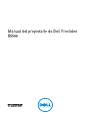 1
1
-
 2
2
-
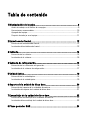 3
3
-
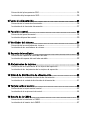 4
4
-
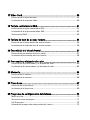 5
5
-
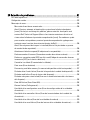 6
6
-
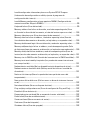 7
7
-
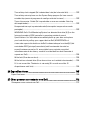 8
8
-
 9
9
-
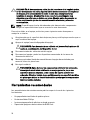 10
10
-
 11
11
-
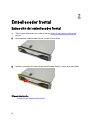 12
12
-
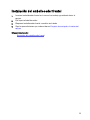 13
13
-
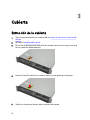 14
14
-
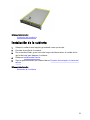 15
15
-
 16
16
-
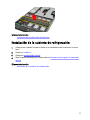 17
17
-
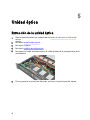 18
18
-
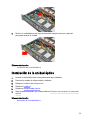 19
19
-
 20
20
-
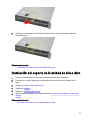 21
21
-
 22
22
-
 23
23
-
 24
24
-
 25
25
-
 26
26
-
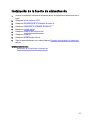 27
27
-
 28
28
-
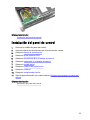 29
29
-
 30
30
-
 31
31
-
 32
32
-
 33
33
-
 34
34
-
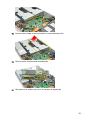 35
35
-
 36
36
-
 37
37
-
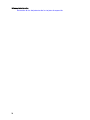 38
38
-
 39
39
-
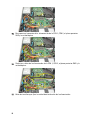 40
40
-
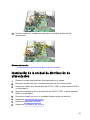 41
41
-
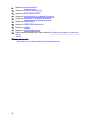 42
42
-
 43
43
-
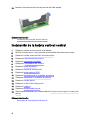 44
44
-
 45
45
-
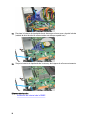 46
46
-
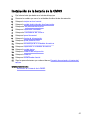 47
47
-
 48
48
-
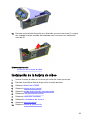 49
49
-
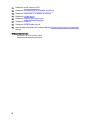 50
50
-
 51
51
-
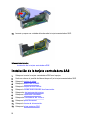 52
52
-
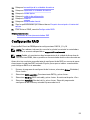 53
53
-
 54
54
-
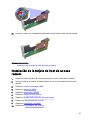 55
55
-
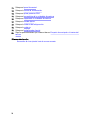 56
56
-
 57
57
-
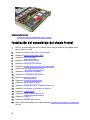 58
58
-
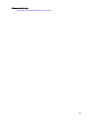 59
59
-
 60
60
-
 61
61
-
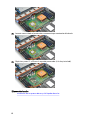 62
62
-
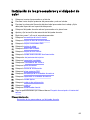 63
63
-
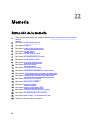 64
64
-
 65
65
-
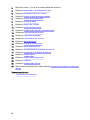 66
66
-
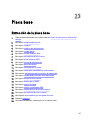 67
67
-
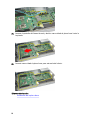 68
68
-
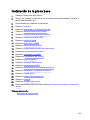 69
69
-
 70
70
-
 71
71
-
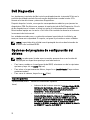 72
72
-
 73
73
-
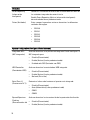 74
74
-
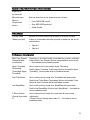 75
75
-
 76
76
-
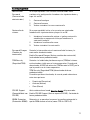 77
77
-
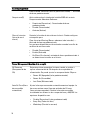 78
78
-
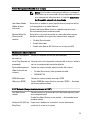 79
79
-
 80
80
-
 81
81
-
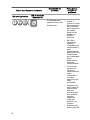 82
82
-
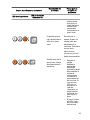 83
83
-
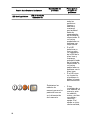 84
84
-
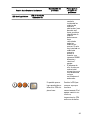 85
85
-
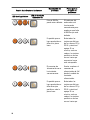 86
86
-
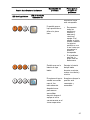 87
87
-
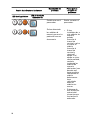 88
88
-
 89
89
-
 90
90
-
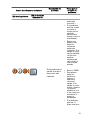 91
91
-
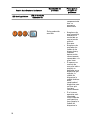 92
92
-
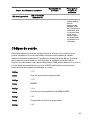 93
93
-
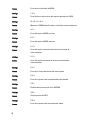 94
94
-
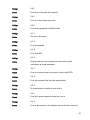 95
95
-
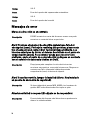 96
96
-
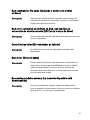 97
97
-
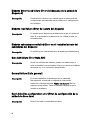 98
98
-
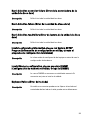 99
99
-
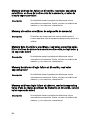 100
100
-
 101
101
-
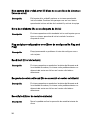 102
102
-
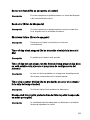 103
103
-
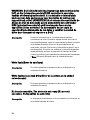 104
104
-
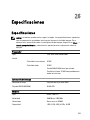 105
105
-
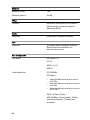 106
106
-
 107
107
-
 108
108
-
 109
109
-
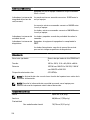 110
110
-
 111
111
-
 112
112
Dell Precision R5500 Manual de usuario
- Categoría
- Placas base
- Tipo
- Manual de usuario
Artículos relacionados
-
Dell PowerVault DP100 El manual del propietario
-
Dell POWEREDGE 840 El manual del propietario
-
Dell PowerEdge T100 El manual del propietario
-
Dell Precision R7610 El manual del propietario
-
Dell SD630-S El manual del propietario
-
Dell PowerVault DP600 El manual del propietario
-
Dell 500 El manual del propietario
-
Dell OptiPlex 3010 El manual del propietario
-
Dell PowerEdge SC 440 El manual del propietario
-
Dell PowerEdge 2900 El manual del propietario